
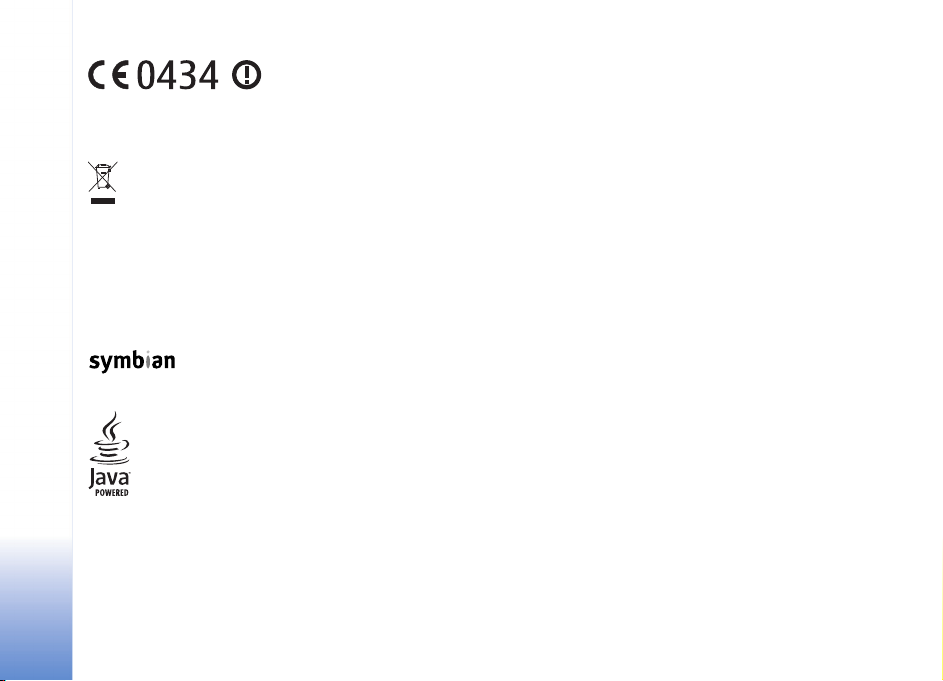
MEGFELELÕSÉGI NYILATKOZAT
Alulírott, NOKIA CORPORATION
nyilatkozom, hogy a RM-92 megfelel a
vonatkozó alapvetõ követelményeknek
elõírásainak. A Megfelelõségi nyilatkozat egy példánya megtalálható a
http://www.nokia.com/phones/declaration_of_conformity/ címen.
Az áthúzott, kerekes szemétgyûjtõ-tartály azt jelenti, hogy az Európai
Unión belül a készüléket élettartama végén szelektív gyûjtõhelyre kell
juttatni. Ez nemcsak a készülékre, hanem az említett ábrával jelzett
összes tartozékra vonatkozik. A terméktõl ne háztartási hulladékként
szabaduljunk meg.
Copyright © 2006 Nokia. Minden jog fenntartva.
A dokumentum vagy bármely része nem másolható, nem továbbítható, nem
terjeszthetõ és nem tárolható a Nokia elõzetes írásbeli engedélye nélkül.
A Nokia, a Nokia Connecting People, a Pop-Port és a Visual Radio a Nokia
Corporation védjegye, illetve bejegyzett védjegye. Az említett egyéb termékek és
cégek neve tulajdonosuk védjegye lehet.
A Nokia tune a Nokia Corporation hang védjegye.
This product includes software licensed from Symbian Software Ltd © 1998200(6). Symbian and Symbian OS are trademarks of Symbian Ltd.
Java™ and all Java-based marks are trademarks or registered trademarks of Sun
Microsystems, Inc.
Stac ®, LZS ®, ©1996, Stac, Inc., ©1994-1996 Microsoft Corporation. Includes one
or more U.S. Patents: No. 4701745, 5016009, 5126739, 5146221, and 5414425.
Other patents pending.
Hi/fn ®, LZS ®, ©1988-98, Hi/fn. Includes one or more U.S. Patents: No. 4701745,
5016009, 5126739, 5146221, and 5414425. Other patents pending.
és az 1999/5/EC irányelv egyéb
Part of the software in this product is © Copyright ANT Ltd. 1998. All rights reserved.
US Patent No 5818437 and other pending patents. T9 text input software
Copyright © 1997-2006. Tegic Communications, Inc. All rights reserved.
This product is licensed under the MPEG-4 Visual Patent Portfolio License (i) for
personal and noncommercial use in connection with information which has been
encoded in compliance with the MPEG-4 Visual Standard by a consumer engaged
in a personal and noncommercial activity and (ii) for use in connection with
MPEG-4 video provided by a licensed video provider. No license is granted or shall
be implied for any other use. Additional information, including that related to
promotional, internal, and commercial uses, may be obtained from MPEG LA, LLC.
See <http://www.mpegla.com>.
A terméket az MPEG-4 Visual Patent Portfolio License (i) személyes, nem üzleti célú
felhasználásra engedélyezi olyan adatok tekintetében, amelyeket a vevõ mint
magánszemély az MPEG-4 képi szabványnak megfelelõen, nem üzleti célból kódolt,
valamint (ii) engedélyezett videoszolgáltató által kínált MPEG-4 formátumú
videofilmekkel kapcsolatos felhasználásra. Engedély semmilyen más felhasználásra,
közvetve sem adható. A reklámcélú, belsõ és üzleti felhasználásra vonatkozóan
további információt az MPEG LA, LLC adhat. Lásd: <http://www.mpegla.com>.
A Nokia folyamatosan fejleszti termékeit. Emiatt fenntartja magának a jogot, hogy
a jelen dokumentumban ismertetett termékek jellemzõit elõzetes bejelentés nélkül
módosítsa vagy továbbfejlessze.
A Nokia semmilyen körülmények között nem felelõs adatok elvesztéséért, anyagi
veszteségért vagy bármely más véletlen, következmény vagy közvetett kárért,
akárhogyan is történt.
A jelen dokumentum tartalmát ebben a formában kell elfogadni. Az érvényes
jogszabályok által meghatározottakon kívül a Nokia semmiféle kifejezett vagy
vélelmezett garanciát nem vállal a dokumentum pontosságával,
megbízhatóságával vagy tartalmával kapcsolatban, beleértve, de nem
kizárólagosan, az értékesíthetõségre vagy egy adott célra való alkalmasságra
vonatkozó garanciát. A Nokia fenntartja a jogot, hogy bármikor, elõzetes értesítés
nélkül átdolgozza vagy visszavonja a jelen dokumentumot.
A termékek választéka országonként eltérhet. Kérjük, tájékozódjon a legközelebbi
Nokia kereskedõnél.
Ez az eszköz olyan alkatrészt, technológiát vagy szoftvert tartalmazhat, amelyre az
Egyesült Államok vagy más ország exportra vonatkozó jogszabályai
vonatkozhatnak. Tilos a jogszabályoktól eltérõ magatartás.
Copyright © 2006 Nokia. All rights reserved.
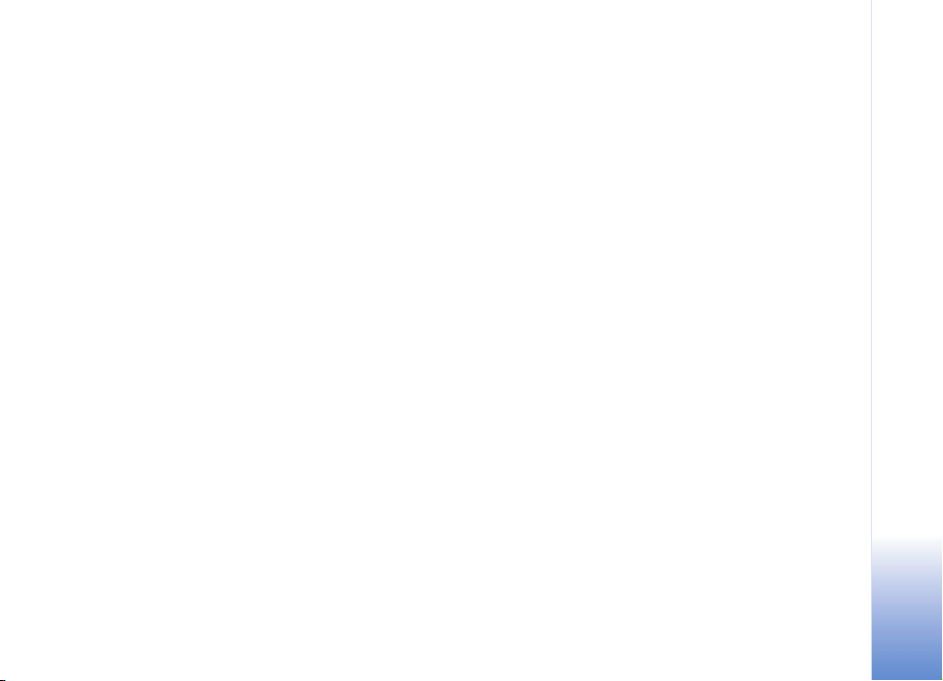
AZ FCC, ILLETVE AZ INDUSTRY CANADA MEGJEGYZÉSE
A készülék televízió vagy rádió esetén interferenciát okozhat (például akkor, ha a
telefont a vevõberendezések közelében használjuk). Az FCC, illetve az Industry
Canada utasíthat a telefon használatának befejezésére, ha az interferenciát nem
sikerül kiküszöbölni. Ha segítségre van szüksége, lépjen kapcsolatba a helyi
szervizképviselettel. A készülék összhangban van az FCC szabályzatának 15-ös
részével. A mûködés során a következõ feltétele knek kell eleget tenni: (1) Az eszköz
nem okozhat káros interferenciát; és (2) az eszköznek el kell fogadnia bármilyen
vételi interferenciát, azt is, amelyik nem kívánt mûködést eredményezhet. A Nokia
által kifejezetten nem jóváhagyott módosítások érvényteleníthetik a készülék
üzemeltetésére vonatkozó jogot.
2. kiadás HU, 9243960
Copyright © 2006 Nokia. All rights reserved.
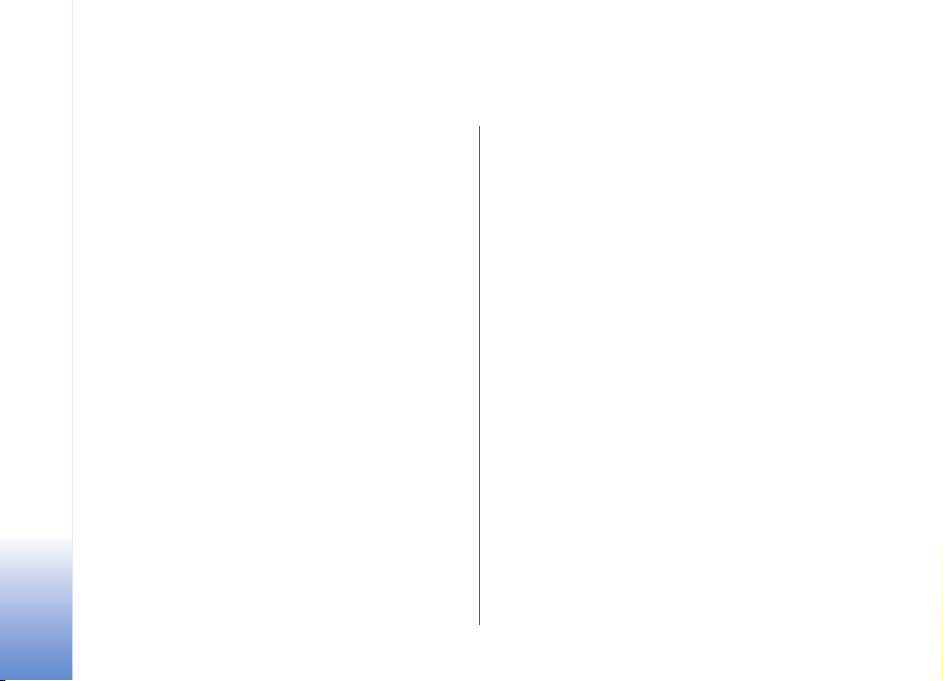
Tartalomjegyzék
Biztonságunk érdekében ...........................7
Nokia N80................................................10
Beállítások.............................................................................10
Nokia-terméktámogatás és elérhetõségek .................. 10
Tartalom átvitele másik készülékrõl ..............................10
Alapvetõ ikonok...................................................................11
Billentyûzár...........................................................................13
A hangerõ és a hangszóró szabályozása......................13
Óra...........................................................................................13
Fülhallgató............................................................................14
Csuklópánt ...........................................................................15
Vezeték nélküli helyi hálózat...........................................15
Otthoni hálózat ................................................................... 16
Memóriakártya.....................................................................18
Fájlkezelõ...............................................................................20
Hasznos billentyûparancsok.............................................21
Súgó........................................................................................22
Bemutató...............................................................................22
Kamera......................................................23
Képek készítése....................................................................23
Képek szerkesztése .............................................................29
Copyright © 2006 Nokia. All rights reserved.
Videoklip rögzítése..............................................................30
Videoklip szerkesztése .......................................................32
Galéria ......................................................35
Képek és videoklipek megtekintése................................36
Diavetítés...............................................................................37
Bemutatók.............................................................................37
Albumok.................................................................................38
Fájlok biztonsági mentése................................................ 38
Otthoni hál............................................................................38
Médiaalkalmazások .................................42
Zenelejátszó ........................................................................42
Képnyomtatás ......................................................................44
RealPlayer..............................................................................45
Filmrendezõ ..........................................................................47
Flash Player...........................................................................49
Üzenetek...................................................51
Szöveg írása..........................................................................52
Üzenetek írása és küldése.................................................54
Bejövõ – üzenetek fogadása...........................................56
Postafiók................................................................................58
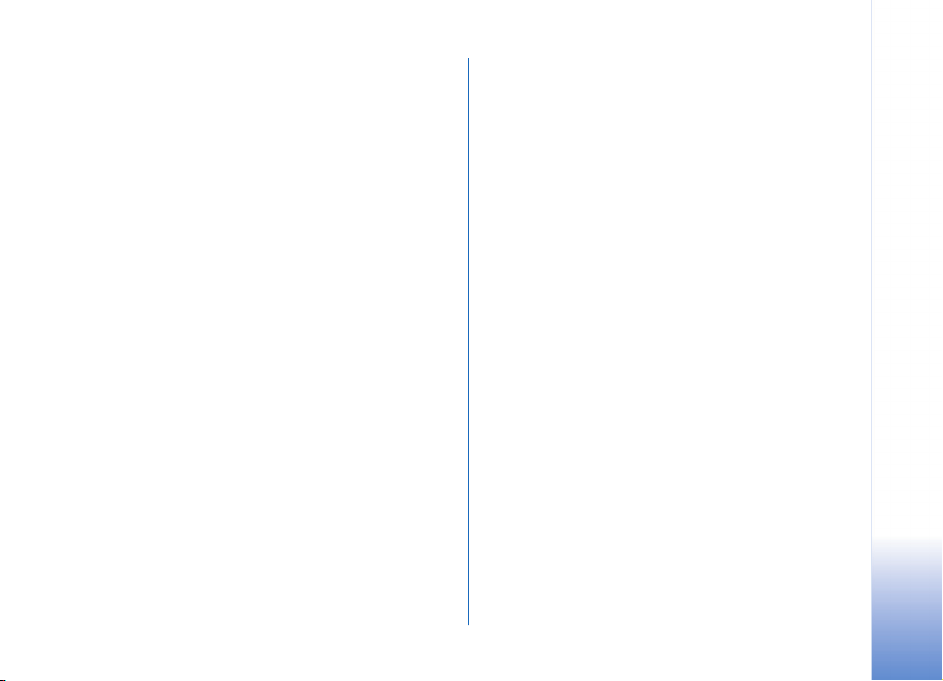
A SIM-kártyán lévõ üzenetek megtekintése................60
Üzenetbeállítások................................................................61
Névjegyzék (telefonkönyv)..................... 66
Nevek és telefonszámok mentése...................................66
Névjegyek másolása............................................................67
Csengõhang hozzárendelése névjegyhez......................68
Névjegycsoportok létrehozása.........................................69
Hívások kezdeményezése........................ 70
Hanghívások..........................................................................70
Videohívások.........................................................................72
Kameramegosztás ...............................................................74
Hívás fogadása vagy elutasítása.....................................76
Napló.......................................................................................78
Szolgáltat................................................. 81
Hozzáférési pont..................................................................81
Könyvjelzõk nézet................................................................82
A kapcsolat biztonsága......................................................82
Böngészés..............................................................................82
Elemek letöltése és vásárlása...........................................83
A kapcsolat bontása ...........................................................84
Beállítások.............................................................................84
Naptár ......................................................86
Naptárbejegyzések létrehozása.......................................86
Naptárnézetek......................................................................87
A naptárbejegyzések kezelése .........................................87
Naptárbeállítások................................................................87
Saját..........................................................88
Visual Radio .........................................................................88
Kedvencek – hivatkozások felvétele ............................90
Csevegés – azonnali üzenetváltás.................................90
Játékok ...................................................................................94
Kapcsolatok..............................................95
Bluetooth-kapcsolat...........................................................95
Infrakapcsolat .....................................................................99
Adatkábel.............................................................................100
Számítógépes kapcsolatok..............................................100
Kapcsolatkezelõ.................................................................101
Szinkronizáció ...................................................................102
Eszközkezelõ.......................................................................103
Iroda....................................................... 105
Számológép.........................................................................105
Átváltó..................................................................................105
Jegyzetek.............................................................................105
Rögzítõ.................................................................................106
Copyright © 2006 Nokia. All rights reserved.
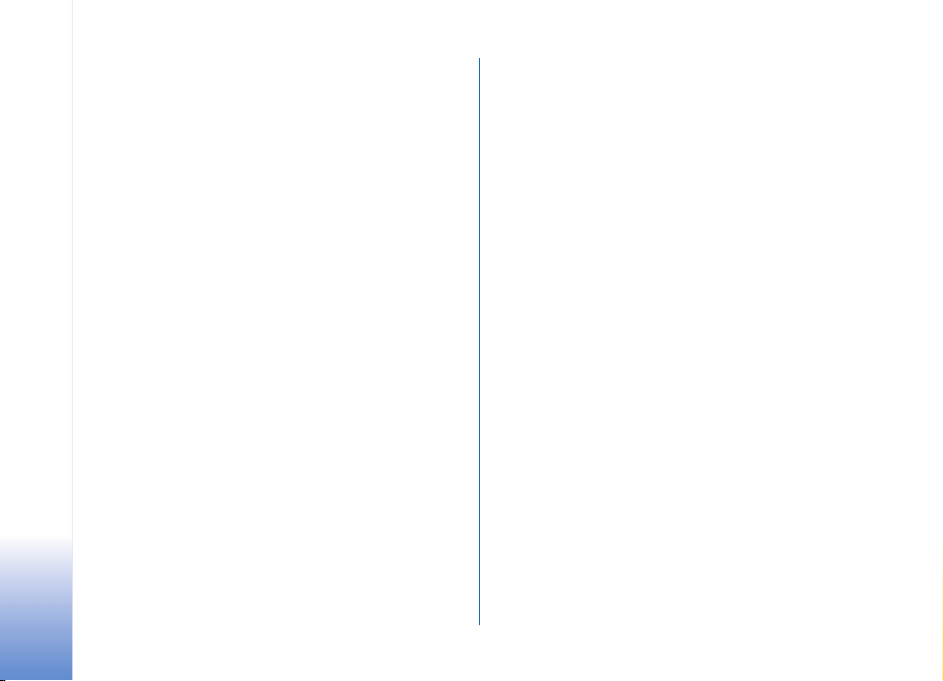
A készülék személyre szabása.............. 107
Üzemmód – hangbeállítás ............................................107
A készülék megjelenésének módosítása ....................109
Aktív készenlét üzemmód...............................................109
Eszközök ................................................ 111
Multimédia gomb..............................................................111
Beállítások...........................................................................111
Hangutasítások..................................................................123
Alkalmazáskezelõ..............................................................124
Aktiválókulcsok a szerzõi jog által
védett fájlokhoz ...............................................................127
Copyright © 2006 Nokia. All rights reserved.
Hibaelhárítás: Kérdések
és válaszok............................................. 128
Akkumulátorról szóló információk ..... 132
Töltés és kisütés.................................................................132
Nokia akkumulátor-hitelességi irányelvek.................133
Karbantartás ......................................... 135
További biztonsági tudnivalók............. 136
Tárgymutató.......................................... 140
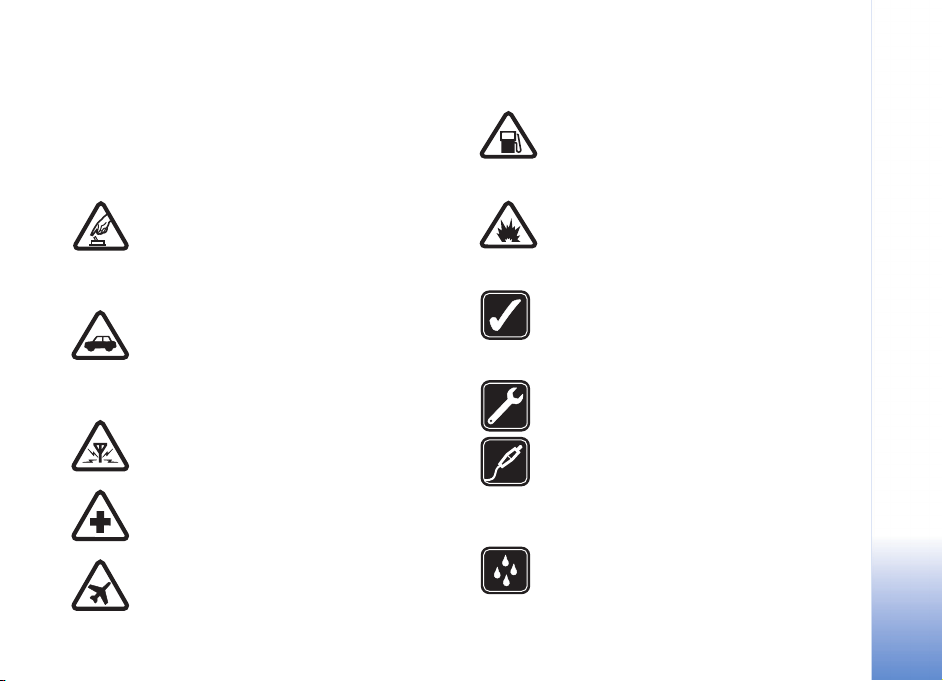
Biztonságunk érdekében
Olvassuk el az alábbi egyszerû útmutatót. Az itt leírtak be
nem tartása veszélyekkel járhat, sõt törvénysértõ lehet.
Bõvebb információt a részletes felhasználói kézikönyv
tartalmaz.
BEKAPCSOLÁSKOR ÜGYELJÜNK A
BIZTONSÁGRA Ne kapcsoljuk be a készüléket
olyan helyen, ahol a rádiótelefonok használata
tilos, illetve ahol azok interferenciát vagy
veszélyt okozhatnak.
AZ ÚTON ELSÕ A BIZTONSÁG Tartsuk be a
helyi törvényeket. Vezetés közben mindig
hagyjuk szabadon kezeinket, hogy a jármûvet
irányíthassuk. A biztonság legyen vezetés
közben a legfontosabb szempont.
INTERFERENCIA A vezeték nélküli eszközök
interferencia-érzékenyek lehetnek, ami a
teljesítmény romlását okozhatja.
KÓRHÁZBAN KAPCSOLJUK KI Tartsuk be az
elõírásokat. Orvosi berendezések közelében
kapcsoljuk ki a készüléket.
REPÜLÕGÉPEN KAPCSOLJUK KI Tartsuk be az
elõírásokat. A mobilkészülékek interferenciát
okozhatnak a repülõgépen.
TANKOLÁSKOR KAPCSOLJUK KI Ne
használjuk a készüléket üzemanyagtöltõállomásokon. Üzemanyag vagy vegyszerek
közelében ne használjuk.
ROBBANTÁSI MÛVELETEK HELYSZÍNÉN
KAPCSOLJUK KI Tartsuk be az elõírásokat. Ne
használjuk a készüléket olyan helyen, ahol
robbantási mûveletet készítenek elõ.
MEGFELELÕ HASZNÁLAT A készüléket csak
normál helyzetben használjuk, a termék
dokumentációjában leírtaknak megfelelõen.
Feleslegesen ne érjünk az antennához.
SZAKSZERVIZ A termék üzembe helyezését és
javítását csak szakember végezheti.
TARTOZÉKOK ÉS AKKUMULÁTOROK Csak a
gyártó által jóváhagyott tartozékokat és
akkumulátorokat használjunk. Ne
csatlakoztassunk nem kompatibilis
termékeket.
VÍZÁLLÓSÁG A készülék nem vízálló. Tartsuk
szárazon.
Copyright © 2006 Nokia. All rights reserved.
7
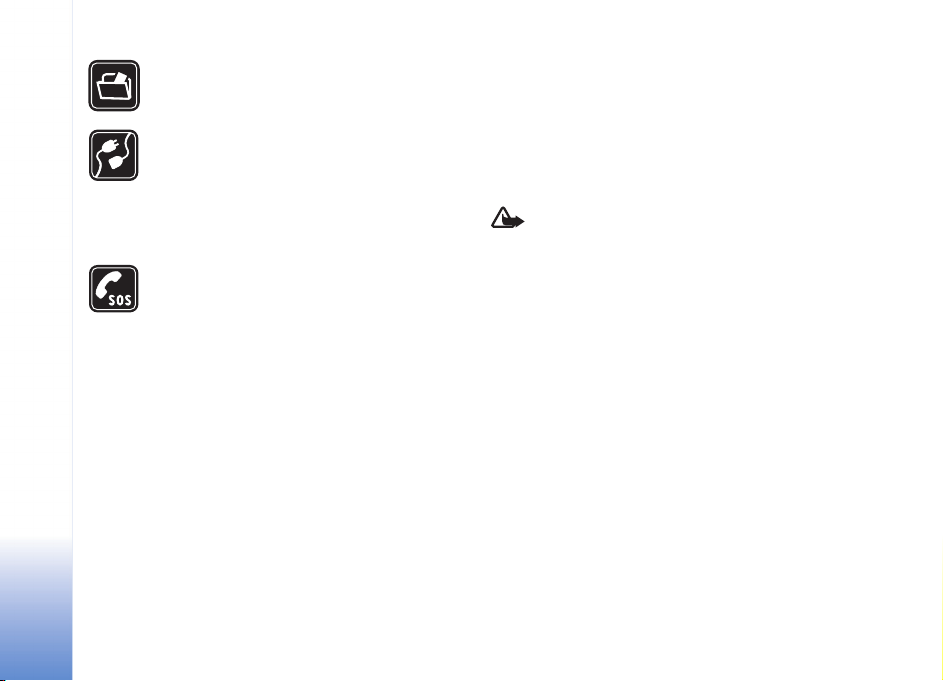
BIZTONSÁGI MÁSOLATOK A fontos
adatokról ne felejtsünk el biztonsági
másolatot vagy írásos feljegyzést készíteni.
CSATLAKOZTATÁS MÁS KÉSZÜLÉKEKHEZ
Más eszközökhöz való csatlakoztatás elõtt a
biztonsági elõírások megismerése érdekében
olvassuk el a másik készülék ismertetõjét is.
Ne csatlakoztassunk nem kompatibilis
termékeket.
SEGÉLYKÉRÕ HÍVÁSOK Gyõzõdjünk meg
arról, hogy a készülék telefonfunkciója be van
kapcsolva és mûködik. A kijelzõ törléséhez és a
kezdõképernyõhöz való visszatéréshez
nyomjuk meg a befejezés gombot, ahányszor
csak szükséges. Írjuk be a segélyhívószámot, és
nyomjuk meg a hívás gombot. Adjuk meg a
tartózkodási helyünket. Ne szakítsuk meg a
kapcsolatot, amíg erre engedélyt nem kapunk.
A készülék bemutatása
A kézikönyvben bemutatott készülék EGSM 850/900/
1800/1900 és UMTS 2100 hálózatokban használható.
A hálózatokról szóló további tájékoztatásért keressük fel a
szolgáltatót.
A készülék funkcióinak használatakor tartsuk be a
törvényeket, és tartsuk tiszteletben mások személyiségi és
egyéb törvényes jogait.
Képek és videoklipek rögzítésekor tartsuk be a törvényeket,
és tartsuk tiszteletben a helyi szokásokat, valamint mások
személyiségi és egyéb törvényes jogait, beleértve szerzõi
jogait.
Figyelmeztetés: A készülék funkcióinak
használatához (az ébresztõórát kivéve) a készüléknek
bekapcsolt állapotban kell lennie. Ne kapcsoljuk be a
készüléket olyan helyen, ahol a rádiófrekvenciás
eszközök használata interferenciát vagy veszélyt
okozhat.
A készülék Quickoffice-alkalmazásai támogatják a
Microsoft Word, PowerPoint és Excel (Microsoft Office
2000, XP és 2003) fõbb funkcióit. Nem minden
fájlformátum tekinthetõ meg vagy módosítható.
Hálózati szolgáltatások
A telefon használatához szükség van egy rádiótelefonszolgáltatóval kötött szolgáltatási szerzõdésre. A készülék
számos funkciója a rádiófrekvenciás hálózat
szolgáltatásaitól függõen mûködik. Ezek a hálózati
szolgáltatások nem biztos, hogy minden hálózatban
elérhetõk, illetve elõfordulhat, hogy azokat külön meg kell
Copyright © 2006 Nokia. All rights reserved.
8
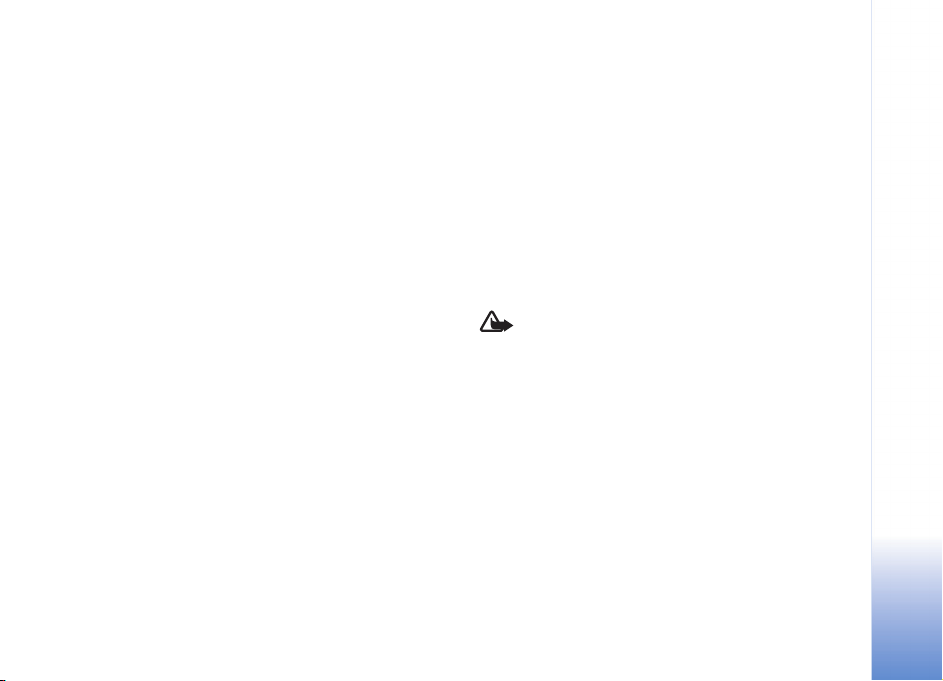
rendelni a saját szolgáltatónknál. Szükség esetén a
szolgáltatás használatára és díjszabására vonatkozóan
további tájékoztatást is kérni kell a szolgáltatótól. Egyes
hálózatokban a hálózati szolgáltatások esetleg csak
korlátozott módon használhatók. Egyes hálózatok például
nem kezelnek minden nyelvi karaktert és bizonyos
szolgáltatásokat.
Lehet, hogy a készüléken a szolgáltató kérésére bizonyos
funkciók nem érhetõk el vagy nem aktívak. Az ilyen
funkciók meg sem jelennek az eszköz menüiben. Az is
elõfordulhat, hogy a készülék az általánostól eltérõ módon
lett beállítva. Ez érintheti a menüelemek neveit, azok
sorrendjét, illetve az ikonokat. További tájékoztatásért
forduljunk a szolgáltatóhoz.
Ez a készülék támogatja a TCP/IP protokollon alapuló WAP
2.0-s protokollokat (a HTTP-t és az SSL-t). A készülék egyes
funkciói, például az MMS, a böngészés, az e-mail és a
böngészõn vagy MMS-üzeneteken keresztüli
tartalomletöltés csak akkor használható, ha ezen
funkciókat a hálózat támogatja.
A SIM-szolgáltatások elérhetõségérõl és használatáról a
SIM-kártya értékesítõjétõl kaphatunk felvilágosítást. Ez
lehet a szolgáltató, a hálózat üzemeltetõje vagy más
értékesítõ.
Tartozékok, akkumulátorok és
töltõk
Az akkumulátor kivétele elõtt mindig kapcsoljuk ki a
készüléket, és húzzuk ki a töltõt.
Ellenõrizzük a töltõ modellszámát, mielõtt a készülékkel
használnánk. A készülék tápellátást alapesetben DC-4,
AC-3 vagy AC-4 típusú, CA-44 töltõadapter használata
esetén pedig AC-1, ACP-8, ACP-12, LCH-8, LCH-9 vagy
LCH-12 töltõ biztosíthatja.
A készülék BL-5B típusú akkumulátorról üzemel.
Figyelmeztetés: Ehhez a típusú készülékhez
kizárólag a Nokia által jóváhagyott akkumulátorokat,
töltõkészülékeket és tartozékokat használjunk. Más
típusok alkalmazása érvénytelenítheti az engedélyeket
és garanciákat, s emellett veszélyes is lehet.
A gyártó által engedélyezett tartozékokról a
márkakereskedõktõl kaphatunk bõvebb felvilágosítást.
A tartozékok hálózati kábelét mindig a csatlakozónál (ne a
kábelnél) fogva húzzuk ki a konnektorból.
Copyright © 2006 Nokia. All rights reserved.
9
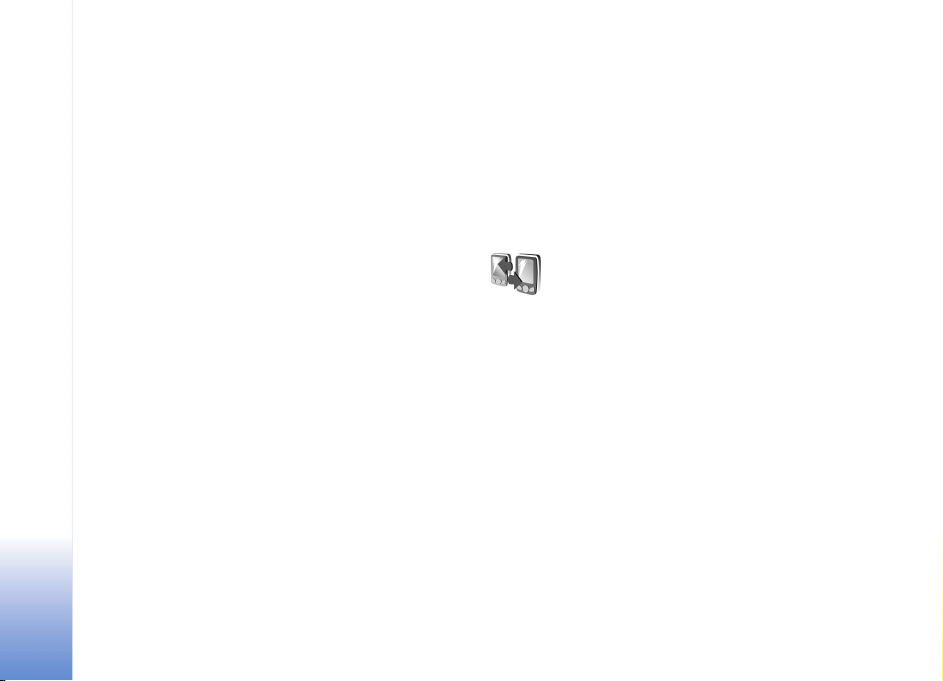
Nokia N80
Típusszám: Nokia N80-1
A további hivatkozásokban Nokia N80 néven szerepel.
Nokia N80
Beállítások
A Nokia N80 készülék általában automatikusan
tartalmazza a szolgáltató vagy üzemeltetõ információi
alapján az MMS-, a GPRS-, a folyamatos letöltésû média
beállításait és a mobilinternet-beállításokat. Elõfordulhat,
hogy a készülék beállítását a szolgáltató elõre elvégezte,
illetve az is lehetséges, hogy a beállításokat a szolgáltató
különleges szöveges üzenetként elküldi részünkre.
Nokia-terméktámogatás és
elérhetõségek
A www.nokia.com/support címen vagy a helyi Nokia
weboldalon a kiegészítõ információk, a letöltéseket és a
Nokia termékekhez kapcsolódó szolgáltatások mellett
megtalálhatjuk a kézikönyv legújabb változatát.
A webhelyen információt találunk a Nokia termékek és
szolgáltatások használatával kapcsolatban. Ha
kapcsolatba kell lépnünk az ügyfélszolgálattal, a
10
Copyright © 2006 Nokia. All rights reserved.
www.nokia.com/customerservice címen keressük meg a
Nokia helyi központjait felsoroló listát.
Ha karbantartási szolgáltatást szeretnénk igénybe venni, a
www.nokia.com/repair keressük meg a Nokia legközelebbi
szervizközpontját.
Tartalom átvitele másik
készülékrõl
Kompatibilis Nokia telefonokról Bluetooth-kapcsolaton
vagy infraporton keresztül minden további nélkül
átvihetjük adatainkat, például névjegyeinket, Nokia N80as készülékünkre. Az átvihetõ adatok típusa függ a
telefonmodelltõl. Ha a másik készülék támogatja a
szinkronizálást, akkor a másik készülék és a Nokia N80-as
készülék között szinkronizálhatjuk az adatokat.
A szerzõjogi védelem miatt egyes képeket, zenéket
(beleértve a csengõhangokat is) és más tartalmakat esetleg
nem másolhatunk, módosíthatunk, tölthetünk le vagy
küldhetünk tovább.
A SIM-kártyát behelyezhetjük másik készülékbe is. Ha a
Nokia N80-as készüléket SIM-kártya nélkül kapcsoljuk be,
akkor automatikusan az offline üzemmód aktiválódik.
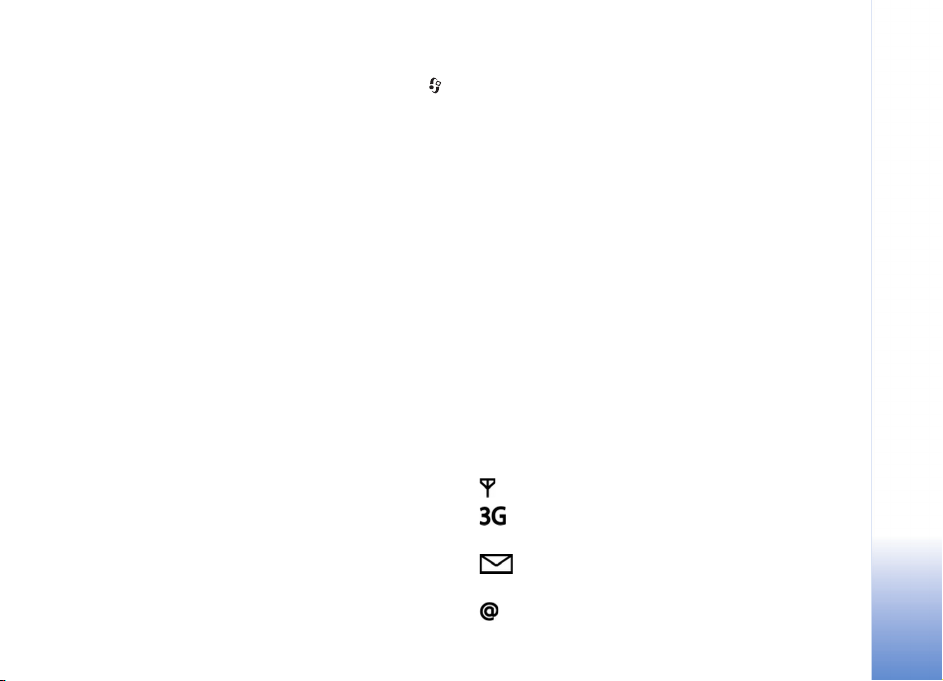
Tartalommásolás
1 Az alkalmazás elsõ használatához nyomjuk meg a
gombot, és válasszuk az Eszközök > Másoló
lehetõséget. Ha már használtuk az alkalmazást, és új
átvitelt akarunk indítani, válasszuk az Adatok átvitele
lehetõséget.
Az információs nézetben válasszuk a Folytatás
lehetõséget.
2 Válasszuk ki, hogy az adatátvitelhez Bluetooth-
kapcsolatot vagy infraportot kívánunk-e használni.
Mindkét eszköznek támogatnia kell a kijelölt
kapcsolattípust.
3 Teendõk Bluetooth-kapcsolat választása esetén
Ha szeretnénk, hogy a Nokia N80 készülék megkeresse
a Bluetooth-kapcsolatot létesíteni képes eszközöket,
válasszuk a Folytatás lehetõséget. Válasszuk ki a másik
eszközt a listából. Ezután a Nokia N80 készüléken egy
kódot kell beírnunk. Írjuk be a kódot (1–16 számjegy),
és válasszuk az OK lehetõséget. Ugyanezt a kódot írjuk
be a másik készüléken is, majd válasszuk az OK
lehetõséget. Ezzel végrehajtottuk az eszközök
párosítását. Lásd: ‘Készülékek párosítása’, 98. oldal.
Bizonyos telefonmodellek esetén az Másoló alkalmazás
üzenetként kerül át a másik eszközre. Az Másoló
alkalmazás másik készülékre történõ telepítéséhez
nyissuk meg az üzenetet, és kövessük a kijelzõn
megjelenõ utasításokat.
Ha az infraportot választottuk, létesítsünk kapcsolatot
a két eszköz között. Lásd: ‘Infrakapcsolat’, 99. oldal.
4 A Nokia N80 készülékrõl válasszuk ki a másik
készülékrõl átmásolni kívánt tartalmat.
A tartalom átmásolásra kerül a másik készülék
memóriájából a Nokia N80-as készülék megfelelõ helyére.
A másoláshoz szükséges idõ az átvitt adatmennyiségtõl
függ. A másolás megszakítható, és késõbb folytatható.
Ha a másik készülék támogatja a szinkronizálást, mindig
naprakészen tarthatjuk az adatokat mindkét eszközön. Egy
kompatibilis Nokia készülékkel való szinkronizálás
elindításához válasszuk a Telefonok lehetõséget,
lapozzunk a megfelelõ készülékre, és válasszuk az
Opciók > Szinkronizálás lehetõséget. Kövessük a kijelzõn
megjelenõ utasításokat.
Egy elõzõ átvitel naplójának megtekintéséhez válasszuk az
Átviteli napló lehetõséget.
Alapvetõ ikonok
A készüléket GSM-hálózatban használjuk.
A készüléket UMTS-hálózatban használjuk (hálózati
szolgáltatás).
Az Üzenetek Bejövõ mappájában néhány olvasatlan
üzenetünk van.
Új e-mail üzenetünk érkezett a távoli postafiókba.
Nokia N80
Copyright © 2006 Nokia. All rights reserved.
11
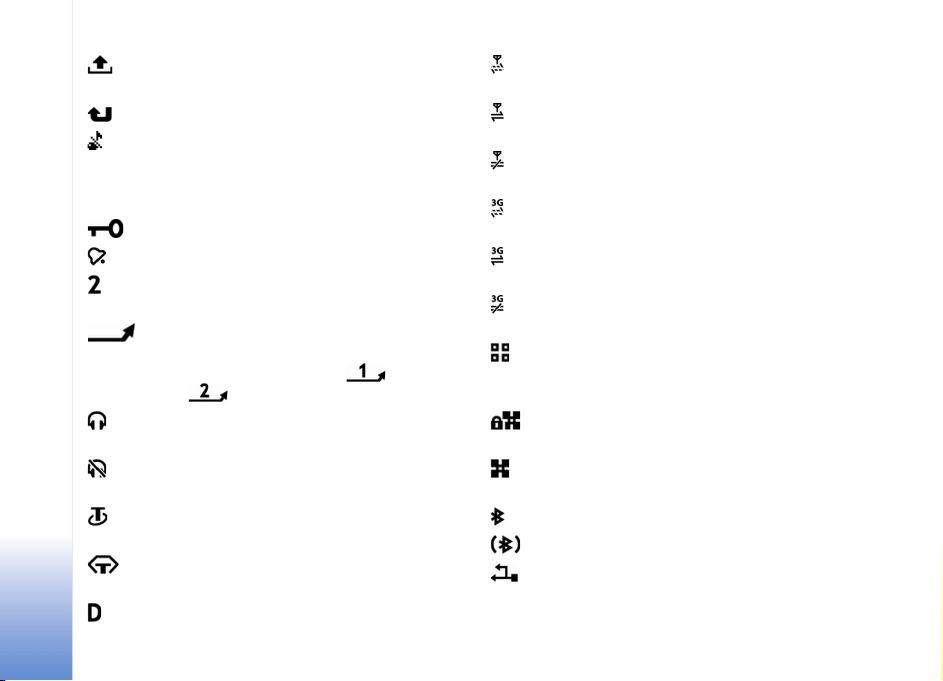
A Kimenõ mappában üzenetek várakoznak
elküldésre.
Nem fogadott hívásaink vannak.
Nokia N80
Akkor jelenik meg, ha a Csengés típusa beállítás értéke
Néma, valamint az Üzenetjelzõ hang, a Csev.
figyelm.hangja és az E-mail figyelm. hang beállítás
értéke Ki.
A készülék billentyûzára be van kapcsolva.
Ébresztést állítottunk be.
A második telefonvonal használatban van (hálózati
szolgáltatás).
Minden bejövõ hívást másik számra irányítottunk
át. Ha két telefonvonalunk van (hálózati szolgáltatás),
akkor az elsõ vonal átirányításjelzõje a , a második
vonalé pedig a .
Egy kompatibilis fülhallgató van a készülékhez
csatlakoztatva.
Megszakadt a kapcsolat a kompatibilis Bluetooth-
fülhallgatóval.
Egy kompatibilis hurokkészlet van a készülékhez
csatlakoztatva.
Egy kompatibilis Szöveges telefon van a
készülékhez csatlakoztatva.
Adathívás van folyamatban.
Elérhetõ GPRS vagy EDGE alapú csomagkapcsolt
adatátviteli kapcsolat.
Aktív GPRS vagy EDGE alapú csomagkapcsolt
adatátviteli kapcsolat.
Tartásban lévõ GPRS vagy EDGE alapú csomagkapcsolt
adatátviteli kapcsolat.
Elérhetõ UMTS alapú csomagkapcsolt adatátviteli
kapcsolat.
Aktív UMTS alapú csomagkapcsolt adatátviteli
kapcsolat.
Tartásban lévõ UMTS alapú csomagkapcsolt
adatátviteli kapcsolat.
Beállítottuk, hogy a készülék vezeték nélküli helyi
hálózatot keressen, és a készülék talált is ilyet. Lásd:
‘Vezeték nélküli LAN’, 118. oldal.
Vezeték nélküli helyi hálózati kapcsolat jött létre egy
titkosított hálózattal.
Vezeték nélküli helyi hálózati kapcsolat jött létre egy
titkosítás nélküli hálózattal.
A Bluetooth szolgáltatás be van kapcsolva.
A Bluetooth-kapcsolaton keresztül adatátvitel folyik.
Aktív USB-kapcsolat van folyamatban.
12
Copyright © 2006 Nokia. All rights reserved.
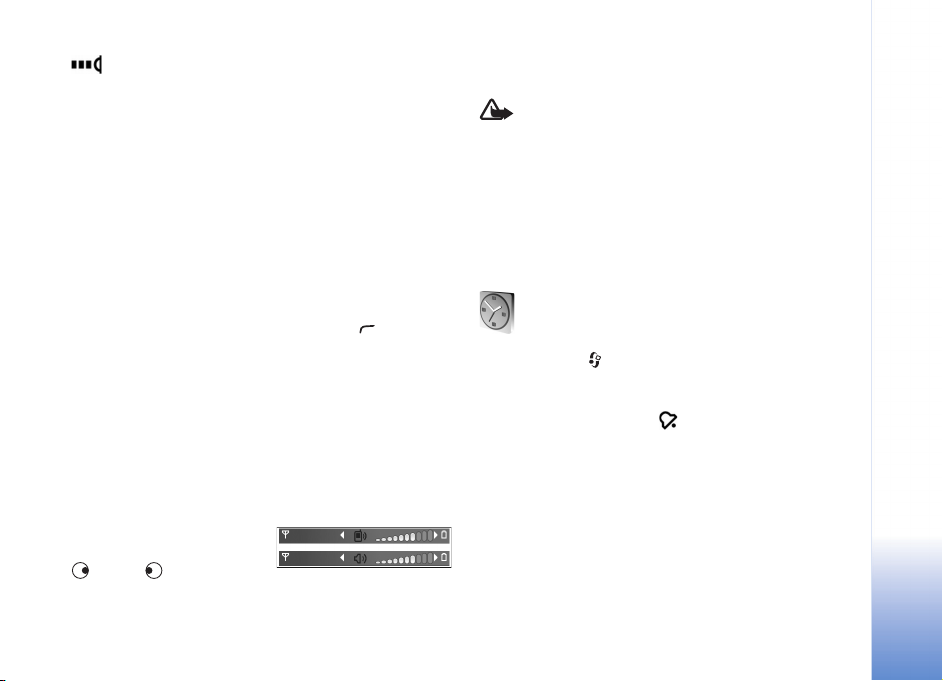
Aktív infrakapcsolattal rendelkezünk. Ha az ikon
villog, akkor a készülék másik eszközhöz próbál
csatlakozni, illetve a már létrejött kapcsolat megszakadt.
Billentyûzár
A billentyûzet lezárásához zárjuk be a csúszóbillentyûzetet,
Lezárja a billentyûzetet?
és a
Igen
válasszuk az
szeretnénk lezárni, hogy a csúszó billentyûzet már be van
zárva, nyomjuk meg a bekapcsológombot, és válasszuk a
Billentyûk lezárása
A billentyûzár feloldásához nyissuk ki a
csúszóbillentyûzetet, vagy nyomjuk meg a (Kiold)
gombot, és a Kioldja a billentyûzárat? felirat megjelenése
után válasszuk az OK lehetõséget.
A készülékbe elõre beprogramozott segélyhívószám esetleg
bekapcsolt billentyûzár mellett is felhívható.
lehetõséget. Ha a billentyûzetet úgy
menüpontot.
felirat megjelenése után
A hangerõ és a hangszóró
szabályozása
Folyamatban lévõ hívás vagy
hangfájl hallgatása közben a
vagy a gomb
megnyomásával növelhetjük vagy csökkenthetjük a
hangerõt.
A beépített hangszóró lehetõvé teszi, hogy telefonáljunk
anélkül, hogy a készüléket a fülünkhöz kellene tartanunk.
Figyelmeztetés: Kihangosításkor ne tegyük a
készüléket a fülünkhöz, mert a hangerõ nagyon nagy
lehet.
A hangszóró hívás közbeni használatához válasszuk az
Opciók > Hangszóró be menüpontot.
A hangszóró kikapcsolásához válasszuk az Opciók >
Kézibeszélõ be lehetõséget.
Óra
Nyomjuk meg a gombot, és válasszuk az Óra
lehetõséget. Új ébresztés beállításához válasszuk az
Opciók > Ébr. beállítása lehetõséget. Ha az ébresztés be
van kapcsolva, a kijelzõn a ikon látható.
Az ébresztés kikapcsolásához válasszuk a Leállít
lehetõséget, illetve ha öt percre szeretnénk csak leállítani,
válasszuk a Szundi menüpontot.
Ha a beállított ébresztési idõpontban a készülék ki van
kapcsolva, akkor bekapcsol, és megszólaltatja az
ébresztési hangot. Ha megnyomjuk a Leállít gombot, a
készülék megkérdezi, hogy be akarjuk-e kapcsolni. A
készülék kikapcsolásához nyomjuk meg a Nem gombot
Nokia N80
Copyright © 2006 Nokia. All rights reserved.
13

vagy a bekapcsolásához az Igen gombot. Ne nyomjuk meg
az Igen gombot olyan helyen, ahol a rádiótelefonok
használata interferenciát vagy veszélyt okozhat.
Beállított ébresztés törléséhez válasszuk az Óra >
Opciók > Ébresztés törlése lehetõséget.
Nokia N80
Az Óra beállításai
Az óra beállításainak módosításához válasszuk az Óra >
Opciók > Beállítások menüpontot.
Az idõ vagy dátum beállításához válasszuk az Idõ vagy a
Dátum lehetõséget.
A készenléti állapotban megjelenõ óra típusának
megadásához válasszuk az Óratípus > Analóg vagy
Digitális beállítást.
Ha engedélyezni kívánjuk, hogy a mobiltelefon-hálózat
frissítse az idõt, a dátumot és az idõzóna adatait a
készüléken (hálózati szolgáltatás), válasszuk az Idõ
automat. frissítése > Automatikus frissítés lehetõséget.
Az ébresztési hang beállításához válasszuk az
Ébresztõóra hangja lehetõséget.
Világóra
A világórához tartozó nézet megnyitásához nyissuk meg az
Óra alkalmazást, és nyomjuk meg a gombot. Itt
különbözõ városokban nézhetjük meg a pontos idõt.
Ha bõvíteni szeretnénk a listát, válasszuk az Opciók >
Város hozzáadása menüpontot. Legfeljebb 15 várost
vehetünk fel a listára.
Tartózkodási helyünk megadásához lapozzunk a megfelelõ
városhoz, és válasszuk az Opciók > Jelenlegi város
lehetõséget. A város megjelenik az Óra alapnézetében, és a
készüléken az idõ kijelzése is ennek megfelelõen változik.
Ellenõrizzük, hogy ez helyes-e, és megfelel-e az
idõzónának.
Fülhallgató
Csatlakoztassunk
kompatibilis fülhallgatót a
készülék Pop-Port
csatlakozójához.
Figyelmeztetés:
A fülhallgató
használatakor a külsõ
zajok észlelésének képessége csökkenhet. Ne használjuk a
fülhallgatót, ha az veszélyeztetheti a biztonságunkat.
™
-
14
Copyright © 2006 Nokia. All rights reserved.
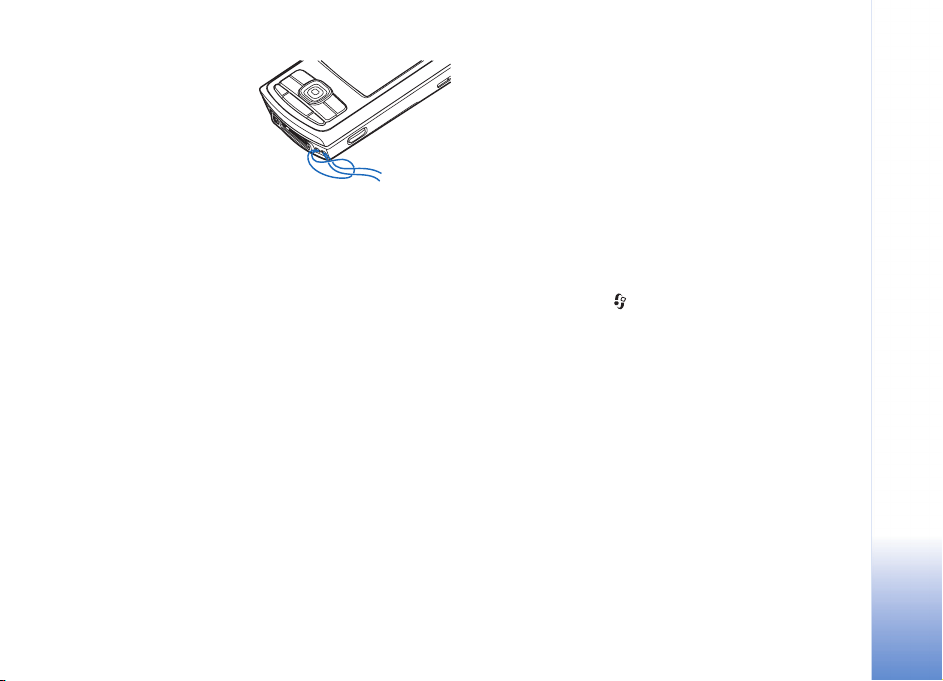
Csuklópánt
Fûzzük be a csuklópántot,
majd húzzuk szorosra.
Vezeték nélküli helyi hálózat
A készülék támogatja a vezeték nélküli helyi hálózatokat
(WLAN-t). A WLAN segítségével a készüléket az internetre
és más, WLAN funkcióval rendelkezõ eszközökhöz
csatlakoztathatjuk. A készülék otthoni hálózaton belüli
használatával kapcsolatban lásd: ‘Otthoni hálózat’,
16. oldal.
Egyes országokban, például Franciaországban,
korlátozhatják a WLAN-használatot. További
információkért forduljunk a helyi hatóságokhoz.
A vezeték nélküli helyi hálózatot használó funkciók, illetve
egyéb funkciók használata esetén ezek háttérben történõ
futtatása jobban igénybe veszi az akkumulátort, és
csökkenti annak élettartamát.
A készülék a vezeték nélküli helyi hálózat következõ
funkcióit támogatja:
• IEEE 802.11b/g szabvány
• 2,4 GHz frekvencián történõ mûködés
• WEP (wired equivalent privacy – vezetékes rendszerrel
egyezõ adatbiztonság) titkosítási módszer akár
128 bites kulcsokkal, WPA (Wi-Fi protected access –
Wi-Fi védett hozzáférés) és 802.1x. Ezek a
szolgáltatások csak akkor használhatók, ha azokat a
hálózat támogatja.
Vezeték nélküli helyi hálózatban internet-hozzáférési
pontot hozhatunk létre, és felhasználhatjuk azt azon
alkalmazásokhoz, melyek számára internetkapcsolat
szükséges.
Internet-hozzáférési pont létrehozása
1 Nyomjuk meg a gombot, és válasszuk a
Csatlakoz. > Kapcs.kez. > Elér. WLAN-hál.
lehetõséget.
2 A készülék megkeresi a hatósugáron belüli vezeték
nélküli helyi hálózatot. Lapozzunk arra a hálózatra,
amelyben az Internet-hozzáférési pontot létre kívánjuk
hozni, és válasszuk az Opciók > H.férési p. megad.
lehetõséget.
3 A készülék alapértelmezett beállításokkal rendelkezõ
Internet-hozzáférési pontot hoz létre. A beállítások
megtekintésével vagy módosításával kapcsolatban
lásd: ‘Hozzáférési pontok’, 114. oldal.
Ha egy alkalmazás azt kéri, hogy válasszunk hozzáférési
pontot, jelöljük ki a létrehozott hozzáférési pontot. Ha
meg szeretnénk keresni a hatósugáron belüli vezeték
Nokia N80
Copyright © 2006 Nokia. All rights reserved.
15
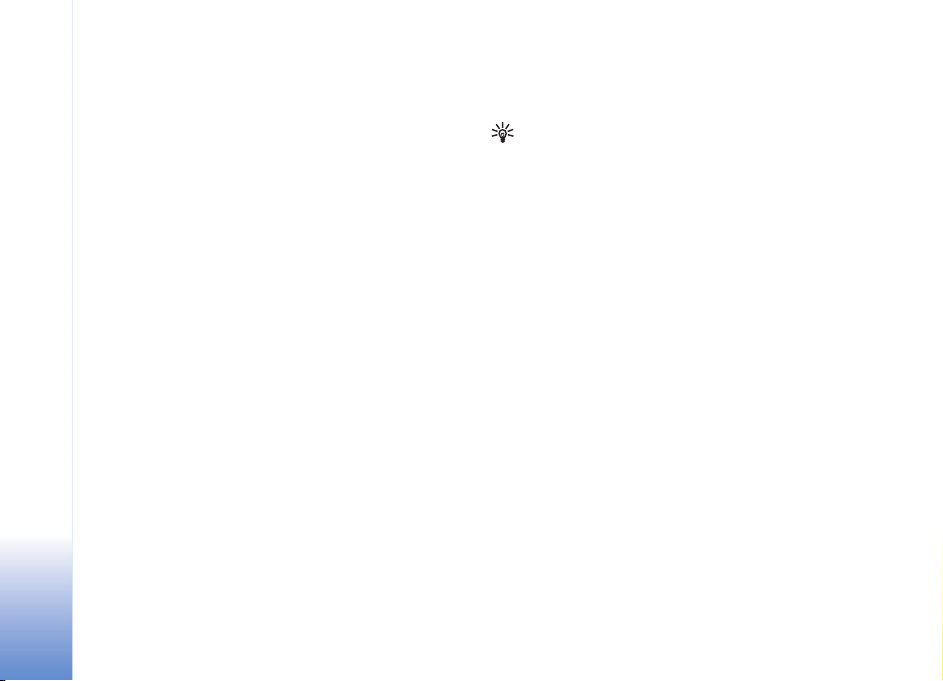
nélküli helyi hálózatokat, válasszuk a WLAN keresése
lehetõséget.
Valahányszor adatkapcsolatot létesítünk vezeték nélküli
helyi hálózati Internet-hozzáférési ponton keresztül,
vezeték nélküli helyi hálózati kapcsolat jön létre. Az
Nokia N80
adatkapcsolat bontásával az aktív vezeték nélküli helyi
hálózati kapcsolat is megszakad. A kapcsolat bontásával
kapcsolatban lásd: ‘Kapcsolatkezelõ’, 101. oldal.
A vezeték nélküli helyi hálózatot hanghívás közben vagy
aktív csomagkapcsolt összeköttetés esetén is
használhatjuk. Egyszerre csak egy vezeték nélküli helyi
hálózati hozzáférési pontot biztosító eszközhöz
kapcsolódhatunk, de s ugyanazt a vezeték nélküli helyi
hálózati kapcsolatot több alkalmazás is használhatja.
Az Offline üzemmód aktiválása után is használhatjuk a
vezeték nélküli helyi hálózatot (ha van ilyen). A vezeték
nélküli helyi hálózati kapcsolatok használatakor ügyeljünk
arra, hogy eleget tegyünk minden idevágó biztonsági
követelménynek.
A vezeték nélküli helyi hálózat két mûködési móddal
rendelkezik: infrastruktúra és ad hoc.
Infrastruktúra módban a készülék egy WLAN-hozzáférési
ponthoz csatlakozik. A hozzáférési ponton keresztül más
kompatibilis eszközt vagy vezetékes hálózatot érhetünk el.
Az ad hoc típusú mûködési módban a kompatibilis
eszközök közvetlenül tudnak egymásnak adatokat küldeni.
Ha ad hoc hálózat számára szeretnénk internethozzáférési pontot létrehozni, tekintsük át a következõ
részt: ‘Hozzáférési pontok’, 114. oldal.
Tipp! A készüléket azonosító egyedi MAC- (Media
Access Control – közeghozzáférés-vezérlõ) cím
ellenõrzéséhez készenléti állapotban írjuk be a
*#62209526# kódot.
Otthoni hálózat
Készülékünk kompatibilis az Universal Plug and Play
(UPnP) architektúrával. Vezeték nélküli hozzáférési pontot
biztosító eszköz vagy vezeték nélküli helyi hálózati
útvonalválasztó segítségével otthoni hálózatot
alakíthatunk ki, amelyhez kompatibilis, UPnP technológiát
támogató eszközöket csatlakoztathatunk.
Csatlakoztathatjuk többek között a Nokia N80 készüléket,
kompatibilis számítógépet, kompatibilis nyomtatót,
kompatibilis televíziót vagy hangrendszert, valamint
kompatibilis médiavevõvel felszerelt hagyományos
hangrendszert vagy televíziót.
Az otthoni hálózat beállítása után a csatlakoztatott,
kompatibilis eszközökre másolhatjuk kompatibilis
médiafájlokat, illetve megtekinthetjük, lejátszhatjuk,
azokat, valamint kinyomtathatjuk a Galéria alkalmazásban
található képeket. A Nokia N80 készüléken tárolt képeket
16
Copyright © 2006 Nokia. All rights reserved.
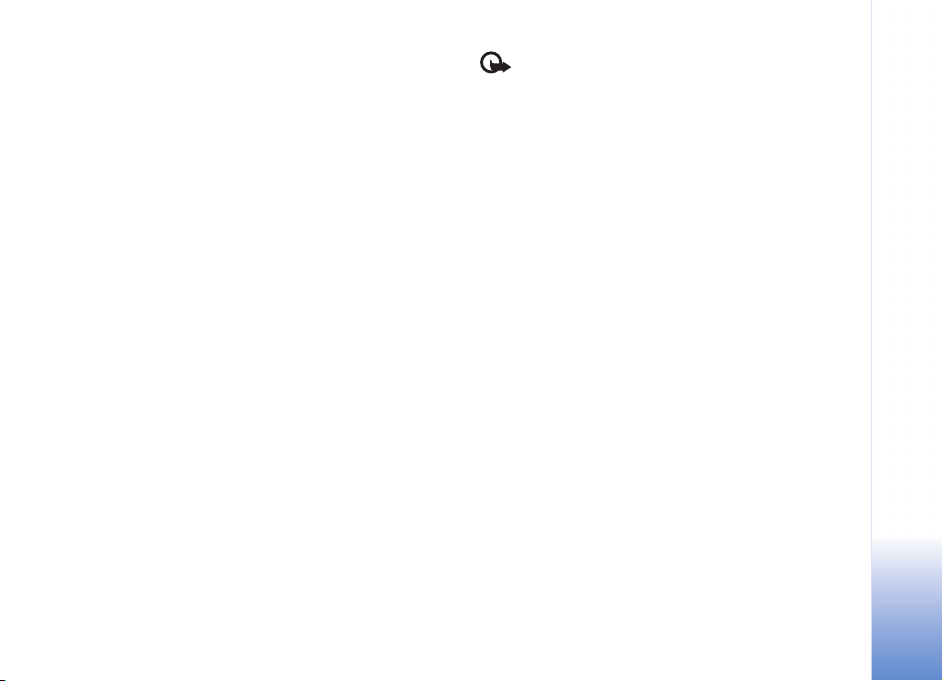
megtekinthetjük például kompatibilis televízión. Lásd:
‘Otthoni hál.’, 38. oldal és ‘Képnyomtatás’, 44. oldal.
A szerzõijog-védelem egyes esetekben tiltja a képek, zenék
(a csengõhangokat is beleértve) és más tartalom
másolását, továbbítását, megtekintést vagy kinyomtatását.
Ha otthoni hálózatot szeretnénk létrehozni a vezeték
nélküli helyi hálózaton belül, elõször hozzuk létre és
állítsuk be a vezeték nélküli helyi hálózati hozzáférési
pontot, majd konfiguráljuk eszközeinket. A Nokia N80
készüléken a beállítások konfigurálását a Otthoni hál.
alkalmazásban kell elvégezni. Lásd: ‘Otthoni hál.’, 38. oldal.
Ha kompatibilis számítógéppel szeretnénk az otthoni
hálózathoz csatlakozni, a számítógépre telepítenünk kell a
Home Media Server szoftvert a Nokia N80 készülékhez
mellékelt CD-lemezrõl.
Miután a hálózathoz csatlakozó összes készüléken
elvégeztük a szükséges beállításokat, használatba vehetjük
az otthoni hálózatot. Lásd: ‘Médiafájlok megtekintése’,
40. oldal.
Az otthoni hálózat a vezeték nélküli helyi hálózati
kapcsolat biztonsági beállításait használja. Az
infrastruktúra típusú, vezeték nélküli helyi hálózaton belül
kialakított otthoni hálózatot vezeték nélküli helyi hálózati
hozzáférési pontot biztosító eszközzel vagy
útvonalválasztóval kell használnunk, illetve célszerû
engedélyeznünk a titkosítást is.
Fontos: Mindig engedélyezzünk egy elérhetõ
titkosítási eljárást, így biztosítva a WLAN-kapcsolat
biztonságát. A titkosítás használatával csökkenthetjük az
adatainkhoz való illetéktelen hozzáférés kockázatát.
A Nokia N80-as készülék WLAN-hozzáférési pontra
vonatkozó beállításainak megtekintésével vagy
módosításával kapcsolatban tekintsük át a következõt:
‘Hozzáférési pontok’, 114. oldal.
Fontos biztonsági információk
A vezeték nélküli helyi hálózaton belüli otthoni hálózat
beállításakor engedélyezzük valamelyik titkosítási módot
elõször a hozzáférési pontot biztosító eszközön, utána
pedig az otthoni hálózathoz csatlakoztatni kívánt,
kompatibilis eszközön. További részleteket az eszközök
dokumentációjában találunk. A kódokat tartsuk
biztonságos helyen, az eszközöktõl távol.
A Nokia N80 készülék vezeték nélküli helyi hálózati
internet-hozzáférési pontra vonatkozó beállításainak
megtekintésével vagy módosításával kapcsolatban
tekintsük át a következõt: ‘Hozzáférési pontok’, 114. oldal.
Ha ad hoc típusú mûködési módot használunk a
kompatibilis eszközök helyi hálózatba kapcsolásához, az
internet-hozzáférési pont megadásakor engedélyezzük az
egyik titkosítási módszert a WLAN-biztonságmód
beállításnál. Ezt a lépést végrehajtva csökkenthetjük
Nokia N80
Copyright © 2006 Nokia. All rights reserved.
17
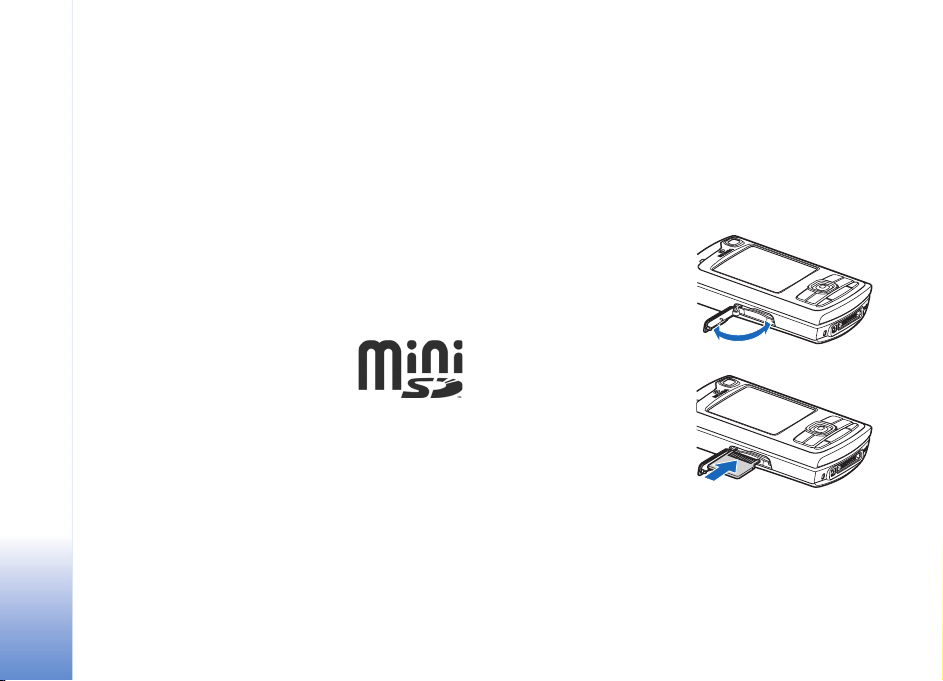
annak kockázatát, hogy illetéktelen személyek
kapcsolódnak az ad hoc hálózathoz.
A készülék figyelmeztet, ha másik eszköz próbál hozzá
vagy az otthoni hálózathoz csatlakozni. Ne fogadjuk az
ismeretlen eszközök kapcsolati kérelmeit.
Nokia N80
Ha titkosítás nélküli hálózaton belül használunk vezeték
nélküli helyi hálózatot, a Nokai N80 készüléken kapcsoljuk
ki a fájlmegosztást, illetve ne osszuk meg saját
médiafájljainkat. A megosztási beállítások módosításával
kapcsolatban lásd: ‘Otthoni hál.’, 38. oldal.
Memóriakártya
Használhatunk kompatibilis miniSDkártyát, és ezzel további tárhelyet
biztosítva tehermentesíthetjük
készülékünk memóriáját. Ezenkívül a
memóriakártyára biztonsági másolatot készíthetünk
adatainkról.
A készülékkel csak kompatibilis miniSD-kártyákat
használjunk. Más típusú memóriakártyák, például a
csökkentett méretû MMC-kártyák, nem illenek a
memóriakártya-nyílásba, és nem is kompatibilisek
készülékünkkel. Egy nem kompatibilis memóriakártya
használata kárt okozhat a memóriakártyában és a
készülékben egyaránt, valamint a nem kompatibilis
kártyán tárolt adatok is megsérülhetnek.
A készülékkel csak Nokia által jóváhagyott miniSDkártyákat használjunk. A Nokia a jóváhagyott,
memóriakártyákra vonatkozó ipari szabványokat használja,
de lehet, hogy nem mindegyik gyártó kártyája mûködik
megfelelõen, vagy azok nem kompatibilisek ezzel a
készülékkel.
A memóriakártyákat tartsuk kisgyermekektõl elzárva.
A memóriakártya behelyezése
1 A memóriakártya
behelyezéséhez tegyünk
ujjunkat a
memóriakártya-nyílás
ajtajának tetején lévõ
mélyedésbe, és nyissuk ki
az ajtót.
2 Helyezzük a
memóriakártyát a
nyílásba. Ügyeljünk arra,
hogy a kártya
érintkezõfelülete felfelé
és a nyílás felé nézzen, és
hogy a kártya ferdén
levágott sarka a készülék alsó része felé mutasson.
18
Copyright © 2006 Nokia. All rights reserved.
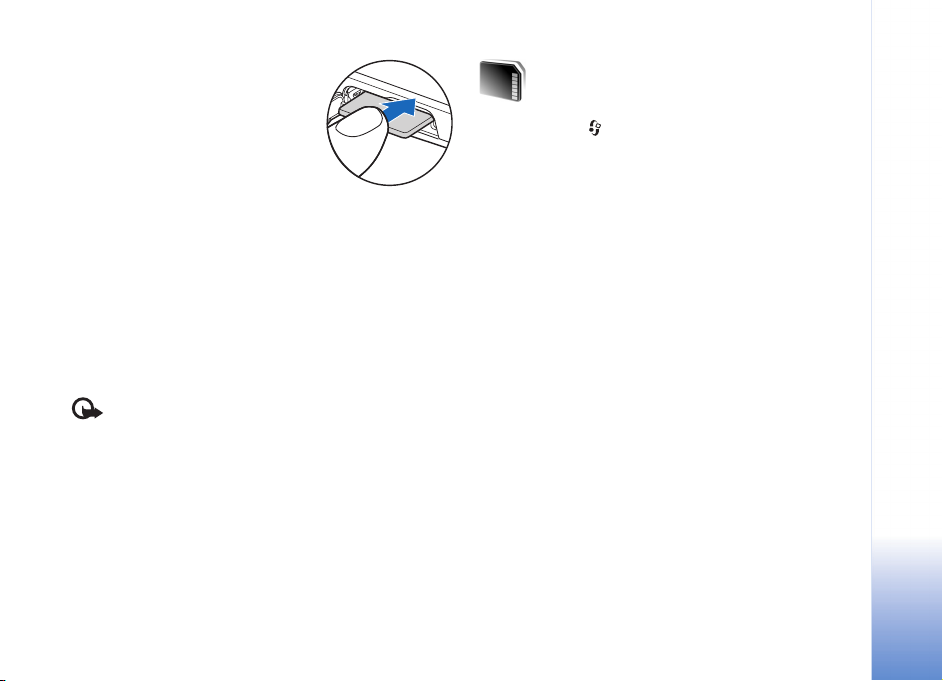
3 Nyomjuk be a kártyát. Ha
kattanást hallunk, a kártya a
helyére került.
4 Csukjuk be a fedelet. Ha a fedél
nyitva van, a kártya nem
használható.
A memóriakártya kivétele
1 Mielõtt eltávolítanánk a
memóriakártyát, nyomjuk meg a bekapcsológombot, és
válasszuk a Mem.k. eltávolítása lehetõséget. Minden
alkalmazás bezáródik.
2 Miután megjelent a Távolítsa el a memóriakártyát, és
nyomja meg az OK gombot felirat, nyissuk ki a
memóriakártya-nyílásának ajtaját.
3 Nyomjuk be a kártyát, hogy a rögzítés kioldjon.
4 Távolítsuk el a memóriakártyát. Ha a készülék be van
kapcsolva, válasszuk az OK lehetõséget.
Fontos: Ne távolítsuk el a memóriakártyát olyankor,
amikor azon írási vagy olvasási mûveletet hajtunk végre.
Ha a kártyát egy ilyen mûvelet közben távolítjuk el, akkor
azzal kárt okozhatunk a memóriakártyában és a
készülékben egyaránt, valamint a kártyán tárolt adatok is
megsérülhetnek.
Memóriakártya-eszköz
Nyomjuk meg a gombot és válasszuk az Eszközök >
Memória lehetõséget. A kompatibilis miniSD-kártyát
extra tárhelyként használhatjuk, valamint a készülék
memóriájában lévõ adatokról biztonsági másolatot is
készíthetünk rá.
Ha a készülék memóriájában lévõ adatokról biztonsági
másolatot szeretnénk készíteni egy kompatibilis
memóriakártyára, válasszuk az Opciók > Tel.mem.
másolása lehetõséget.
A kompatibilis memóriakártyáról az adatok
visszatölthetõk a készülék memóriájába, ehhez válasszuk
az Opciók > Visszaáll. kártyáról lehetõséget.
Memóriakártyák formázása
A memóriakártya újraformázásakor minden adat
végérvényesen törlõdik.
Egyes memóriakártyák elõre formázott állapotban
kerülnek forgalomba, másokat formázni kell. Érdeklõdjünk
az eladótól, hogy használat elõtt kell-e formázni a
memóriakártyát.
Memóriakártya formázásához válasszuk az Opciók >
Mem.kártya formáz. lehetõséget. Az Igen választásával
hagyjuk jóvá a mûveletet.
Nokia N80
Copyright © 2006 Nokia. All rights reserved.
19
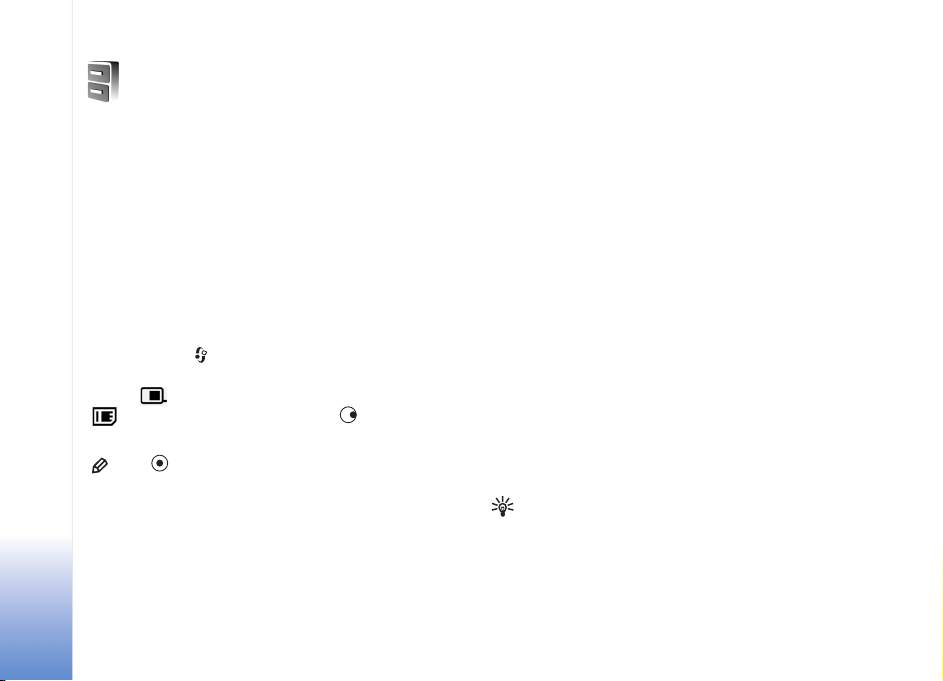
Fájlkezelõ
A készülék különféle funkciói, többek között a névjegyzék,
az üzenetek, a képek, a videók, a csengõhangok, a naptári
Nokia N80
jegyzetek, a dokumentumok és a letöltött alkalmazások,
memóriát foglalnak. A rendelkezésre álló szabad memória
attól függ, hogy mennyi adatot mentettünk a készülék
memóriájába.
További tárterületként kompatibilis memóriakártyát
használhatunk. A memóriakártyák újraírhatók, így azokon
a régi adatokat törölhetjük, és rájuk új adatokat írhatunk.
A készülék memóriájában vagy a behelyezett
memóriakártyán lévõ fájlok és mappák tallózásához
nyomjuk meg a gombot, és válasszuk az Eszközök >
Fájlkezelõ lehetõséget. Ekkor a készülék memóriájának
nézete ( ) nyílik meg. A memóriakártya nézetének
( ) megnyitásához nyomjuk meg a gombot.
Fájlok mappába való áthelyezéséhez vagy másolásához a
és a gomb egyidejû lenyomásával jelöljük ki a
fájlt, és válasszuk az Opciók > Áthely. mappába vagy
Másolás mappába lehetõséget.
Fájlok kereséséhez válasszuk az Opciók > Keresés
lehetõséget, majd adjuk meg azt a memóriát, amelyben
keresni szeretnénk, végül írjuk be a keresett fájl nevének
megfelelõ keresõszöveget.
Memóriafelhasználás megtekintése
Ha látni szeretnénk, hogy milyen típusú adatok vannak a
készüléken, és hogy a különbözõ adattípusok mennyi
memóriahelyet foglalnak, válasszuk az Opciók > Memória
adatai lehetõséget. A rendelkezésre álló szabad memória
méretét a Szabad memória lehetõségnél tekinthetjük meg.
Kevés a memória –
memória felszabadítása
A készülék figyelmeztetõ üzenetet jelenít meg, ha a
készülék memóriájában vagy a memóriakártyán kevés a
hely.
A készülék memóriájának felszabadításához helyezzünk át
adatokat kompatibilis memóriakártyára. Jelöljük ki az
áthelyezni kívánt fájlokat, válasszuk az Áthely. mappába
> Memóriakártya lehetõséget, és adjunk meg egy mappát.
Médiafájlokat kompatibilis számítógépre is áthelyezhetünk
például a Galéria áthelyezési lehetõségével. Lásd: ‘Fájlok
biztonsági mentése’, 38. oldal.
Tipp! A készülék különbözõ memóriáinak kezeléséhez
valamint az adatátvitelhez a Nokia PC Suite
programcsomag Nokia Phone Browser alkalmazása is
használható.
20
Copyright © 2006 Nokia. All rights reserved.
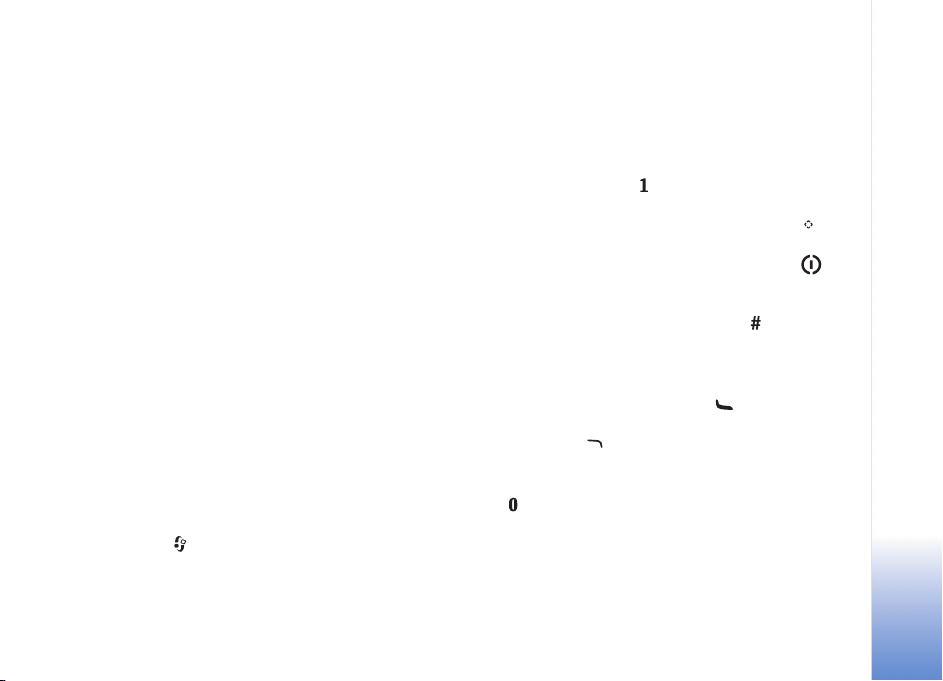
Adatok eltávolításához és így memória felszabadításához
használjuk a Fájlkezelõ alkalmazást, vagy az adatoknak
megfelelõ más alkalmazást. Például a következõ adatok
távolíthatók el:
•Üzenetek az Üzenetek alkalmazás Bejövõ, Piszkozatok
és Elküldött mappájában;
• A postafiókból a készülék memóriájába letöltött e-mail
üzenetek;
• Mentett weblapok;
• Mentett képek, video- és hangfájlok;
• Névjegykártyák;
• Naptárbejegyzések;
• Letöltött alkalmazások. Lásd még: ‘Alkalmazáskezelõ’,
124. oldal.
• Minden egyéb, feleslegessé vált adat.
Hasznos billentyûparancsok
A billentyûparancsok segítségével még többet hozhatunk
ki készülékünkbõl. A funkciókról bõvebben a felhasználói
útmutató adott fejezeteiben olvashatunk.
Készenléti állapot
• A megnyitott alkalmazások közötti váltáshoz tartsuk
lenyomva a gombot, és válasszunk egy alkalmazást.
Ha a memória kezd megtelni, a készülék bezárhat
néhány alkalmazást. Ilyen esetben az alkalmazás
bezárása elõtt a készülék ment minden adatot.
Az alkalmazások háttérben történõ futtatása jobban
igénybe veszi az akkumulátort, és csökkenti annak
élettartamát.
•A kamera elindításához legalább egy másodpercig
tartsuk lenyomva a rögzítõgombot.
• A hangpostafiók (hálózati szolgáltatás) hívásához
tartsuk lenyomva a gombot.
• Multimédia alkalmazások megnyitásához nyomjuk
meg vagy nyomjuk le és tartsuk lenyomva a
gombot. Lásd: ‘Multimédia gomb’, 111. oldal.
• Az üzemmód módosításához nyomjuk meg a
gombot, és válasszuk ki a kívánt üzemmódot.
• Az Általános és a Néma üzemmód közötti váltáshoz
nyomjuk meg és tartsuk lenyomva a gombot. Ha
két telefonvonalunk van (hálózati szolgáltatás), ezzel a
vonalak között fogunk átváltani.
• Az utoljára tárcsázott számok listájának
megnyitásához nyomjuk meg a gombot.
• Hangutasítások használatához nyomjuk meg és tartsuk
lenyomva a gombot.
• Az Szolgáltat. (hálózati szolgáltatás) megnyitásához
és internetkapcsolat létesítéséhez tartsuk lenyomva a
gombot. Lásd: ‘Szolgáltat’, 81. oldal.
A készenléti állapotban elérhetõ további
funkciógombokkal kapcsolatban lásd a felhasználói
útmutató ‘Aktív készenlét üzemmód’ címû részét
(109. oldal).
Nokia N80
Copyright © 2006 Nokia. All rights reserved.
21
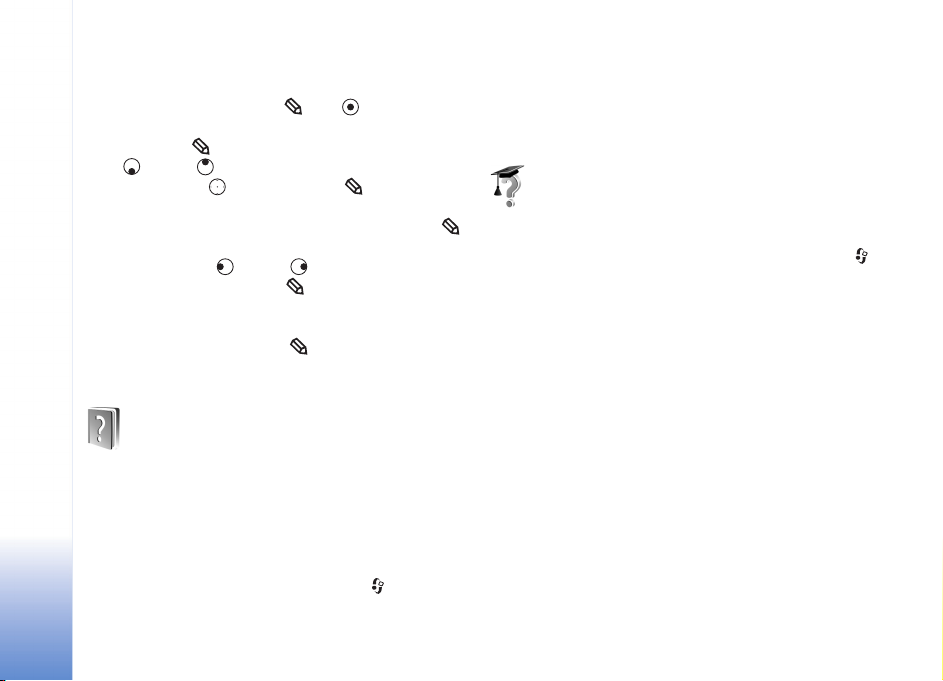
Szövegek és listák szerkesztése
• Listaelem kijelöléséhez lapozzunk az adott elemhez, és
nyomjuk meg egyszerre a és a gombot.
• Több listaelem kijelöléséhez nyomjuk meg és tartsuk
Nokia N80
lenyomva a gombot, és egyidejûleg nyomjuk meg
a vagy a gombot. A kijelölés befejezéséhez
engedjük fel a gombot, majd a gombot is.
• Szöveg másolása és beillesztése: Betûk és szavak
kijelöléséhez nyomjuk meg és tartsuk lenyomva a
gombot. Ezzel egy idõben szöveg kijelöléséhez
nyomjuk meg a vagy a gombot. A szöveg
vágólapra másolásához az gomb lenyomva tartása
mellett válasszuk a Másol lehetõséget. Ha a szöveget
egy dokumentumba szeretnénk beilleszteni, nyomjuk
meg és tartsuk lenyomva a gombot, és válasszuk a
Beszúr opciót.
Súgó
A készüléken környezetfüggõ súgó áll rendelkezésre. Ha
van megnyitott alkalmazásunk, akkor az aktuális nézetre
vonatkozó súgót az Opciók > Súgó paranccsal nyithatjuk
meg.
Miközben az útmutatásokat olvassuk, a súgó és a
háttérben megnyitott alkalmazás között a gomb
megnyomásával és nyomva tartásával válthatunk.
Ha a fõ menübõl szeretnénk megnyitni a súgót, válasszuk
az Eszközök > Súgó menüpontot. Válasszuk ki azt az
alkalmazást, amelynek súgótémaköreit meg szeretnénk
tekinteni.
Bemutató
A bemutatóban a készülék alapvetõ funkcióiról tudhatunk
meg többet. A bemutató elindításához nyomjuk meg a
gombot, és a Saját > Bemutató lehetõség választása után
jelöljük ki azt a részt, amirõl többet kívánunk tudni.
22
Copyright © 2006 Nokia. All rights reserved.
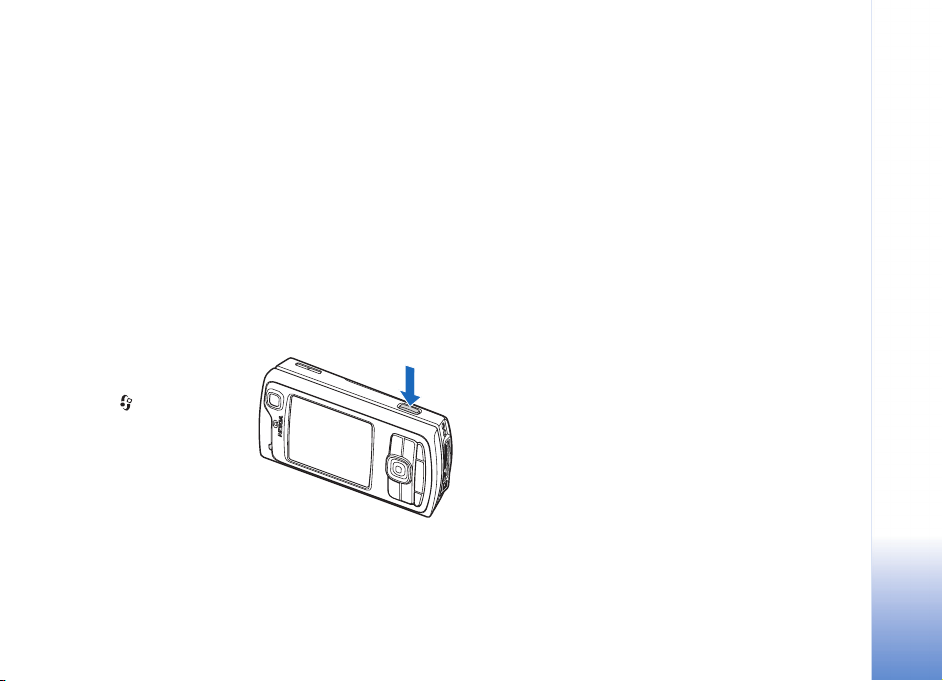
Kamera
A Nokia N80 két kamerával rendelkezik; a készülék hátsó
részén egy nagy felbontású eszköz (a fõ kamera), elülsõ
részén pedig egy kis felbontású kamera (másodlagos
kamera) kapott helyet. Mindkét kamera egyaránt
használható állókép készítésére és videofelvétel
rögzítésére. Az elülsõ oldalon található másodlagos
kamera álló, míg a hátsó részen lévõ fõ kamera fekvõ
módban használható.
A Nokia N80 készülék legnagyobb felbontása 2048 x 1536
képpont. A kézikönyv ábrái más képfelbontásúnak
tûnhetnek.
A kamera
bekapcsolásához nyomjuk
meg a gombot, majd
válasszuk a Képkezelõ >
Kamera lehetõséget, vagy
tartsuk lenyomva a
rögzítõgombot.
A keresõben
megtekinthetjük, hogy a
kamera mit is fog rögzíteni. A kamerák közötti váltáshoz
válasszuk az Opciók > Másodl. kamera haszn. vagy Fõ
kamera használata lehetõséget.
A készülék a képeket és a videoklipeket a Galéria
alkalmazás Kép és videó mappájába menti. A kamera
jpeg-képeket készít. A videoklipek rögzítése 3GPP
fájlformátumban, .3gp fájlkiterjesztéssel (normál és
megosztási minõség esetén) vagy az .mp4
fájlformátumban (kiváló videominõség esetén) történik.
Lásd: ‘Videobeállítások’, 31. oldal.
Képeket és videoklipeket multimédia üzenetben, e-mail
mellékletként vagy Bluetooth-kapcsolaton keresztül is
küldhetünk.
Képek készítése
Ha a kamera Videó mód van, a kép mód megnyitásához
válasszuk az Opciók > Kép mód lehetõséget.
A másodlagos kamera kiválasztásához, ha például saját
magunkat szeretnénk lefényképezni, válasszuk az
Opciók > Másodl. kamera haszn. menüpontot.
Ha az új képek számára memóriát szeretnénk
felszabadítani, és törölni kívánjuk a továbbított fájlok
másolatait, válasszuk az Opciók > Váltás szabad mem.-
ra lehetõséget (kizárólag a fõ kamera esetén).
Copyright © 2006 Nokia. All rights reserved.
Kamera
23

A fõ kamera használata esetén a fényképezéshez nyomjuk
meg a rögzítõgombot. Ha a másodlagos kamerát
használjuk, nyomjuk meg a lapozógombot. A kép
mentéséig tartsuk a készüléket mozdulatlanul.
Kamera
Ha a felvétel elkészítése elõtt módosítani szeretnénk a
megvilágítási vagy színbeállításokat, válasszuk az
Opciók > Képbeállítás menüpontot. Lásd: ‘Beállítások –
a szín és a megvilágítás beállítása’, 26. oldal.
A rögzített kép mentése hosszabb ideig is eltarthat, ha
módosítjuk a nagyításra, a megvilágításra vagy a színre
vonatkozó beállításokat.
A rögzítési mód kiválasztásához használjuk az Opciók >
Képbeállítás > Rögzítési mód lehetõséget. Lásd:
‘Rögzítési módok’, 27. oldal.
A kamera jelzéseinek jelentése a következõ:
• A készülékmemória ( ) és a memóriakártya ( )
ikonja (1) azt jelzi, hogy a készülék hol tárolja a
képeket.
• A képszám jelzése (2) közelítõleg megadja, hogy a
választott képminõségben még hány kép fér el a
készülék memóriájában vagy a behelyezett
memóriakártyán.
• A rögzítési mód jelzése (3) az éppen aktív rögzítési
módot azonosítja.
• A vaku jelzése (4)
megmutatja, hogy a
villanófény beállítása
Automatikus (),
Vör.sz. csökk. (),
Vaku mindig ()
vagy Ki ()
értékû-e.
• A képfelbontás jelzése
(5) megmutatja a kép
minõségét.
• A sorozatmód jelzése (6) az üzemmód bekapcsolt
állapotát jelzi. Lásd: ‘Sorozatképek készítése’, 25. oldal.
• Az önkioldóhoz tartozó jelzés (7) jelzi, hogy az
önkioldót aktiválták-e. Lásd: ‘Fényképkészítés
önmagunkról az önkioldó segítségével’, 25. oldal.
A használható billentyûparancsok a következõk:
• Kicsinyíteni vagy nagyítani a lapozógombbal fel vagy le
lépkedve tudunk. A nagyítás oldalsó ablaktáblán
megjelenõ jelzése megmutatja a nagyítás mértékét.
•A Képbeállítás lehetõség megnyitásához lapozzunk
balra. Lásd: ‘Beállítások – a szín és a megvilágítás
beállítása’, 26. oldal.
Fényképezéskor ügyeljünk a következõkre:
• A kamerát két kézzel fogva tartsuk stabilan.
• Az éppen használt rögzítési módot a környezetnek
megfelelõen válasszuk ki.
24
Copyright © 2006 Nokia. All rights reserved.
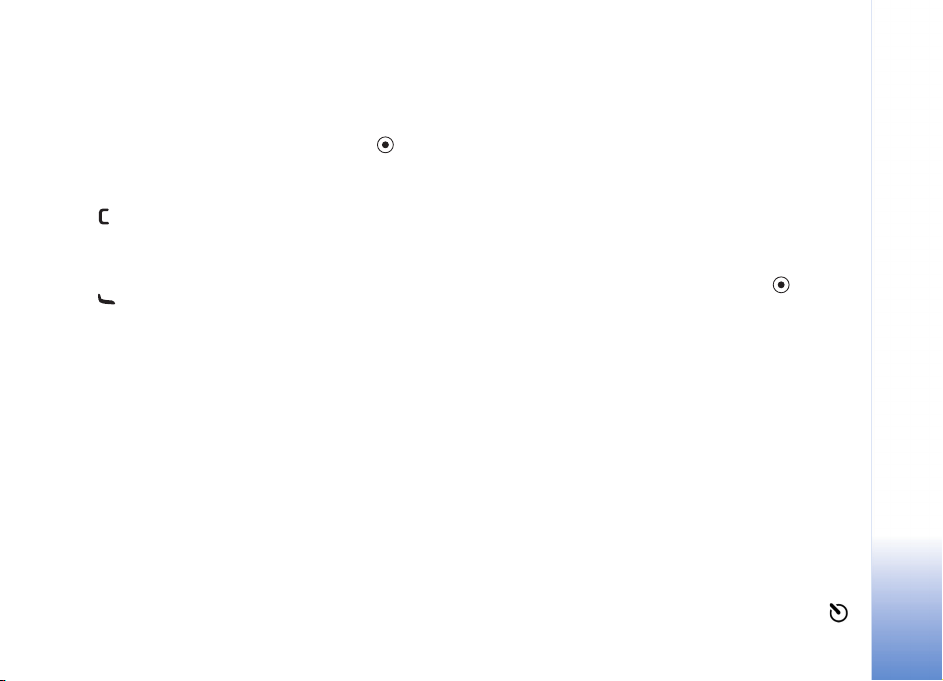
• A nagyított kép minõsége rosszabb, mint a nagyítás
nélkülié.
• A kamera akkumulátorkímélõ módba kapcsol, ha egy
percen belül nem nyomjuk meg valamelyik gombot. A
fényképezés folytatásához nyomjuk meg a gombot.
Mûveletek a kép elkészítése után
• Ha nem szeretnénk a képet megtartani, nyomjuk meg a
gombot, vagy válasszuk az Opciók > Törlés
lehetõséget.
• Ha a képet MMS-ben, E-mailben, Bluetooth-on vagy
Infrán keresztül el szeretnénk küldeni, nyomjuk meg a
gombot, vagy válasszuk az Opciók > Küldés
menüpontot. További tudnivalók: ‘Üzenetek’ (51. oldal)
és ‘Bluetooth-kapcsolat’ (95. oldal). Aktív hívás közben
ez a szolgáltatás nem használható.
• Ha aktív hívás közben egy képet át szeretnénk küldeni
a másik félnek, válasszuk az Opciók > Küldés a
hívónak lehetõséget.
• A kép szerkesztéséhez válasszuk az Opciók >
Szerkesztés menüpontot. Lásd: ‘Képek szerkesztése’,
29. oldal.
• A kép kinyomtatásához használjuk az Opciók >
Nyomtatás lehetõséget. Lásd: ‘Képnyomtatás’,
44. oldal.
Sorozatképek készítése
A Képsorozat rögzítése lehetõséget kizárólag a fõ kamera
esetén használhatjuk.
Ha szeretnénk beállítani, hogy a kamera sorozatban több
képet is készítsen, válaszuk az Opciók > Képsorozat
rögzítése pontot, majd adjuk meg a rögzítés gyakoriságát.
A képek számát a memória mérete korlátozza.
A kép elkészítéséhez nyomjuk meg a rögzítõgombot.
Elkészítés után a képek a kijelzõn háló elrendezésben
jelennek meg. Adott kép megtekintéséhez a gombot
megnyomva nyissuk meg azt.
Az önkioldót sorozatfelvételek esetén is használhatjuk.
A sorozatfelvételi mód keresõjéhez történõ visszatéréshez
nyomjuk meg a rögzítõgombot.
Fényképkészítés önmagunkról az
önkioldó segítségével
Az önkioldót kizárólag a fõ kamera esetén használhatjuk.
Az önkioldó segítségével késleltethetjük a kép elkészítését,
így saját magunk is szerepelhetünk a képen. Az önkioldó
késleltetésének beállításához válasszuk az Opciók >
Önkioldó bekapcs. > 2 másodperc, 10 másodperc vagy
20 másodperc lehetõséget. Az önkioldó aktiválásához
válasszuk az Indítás menüpontot. Az önkioldó ikonja ( )
Kamera
Copyright © 2006 Nokia. All rights reserved.
25
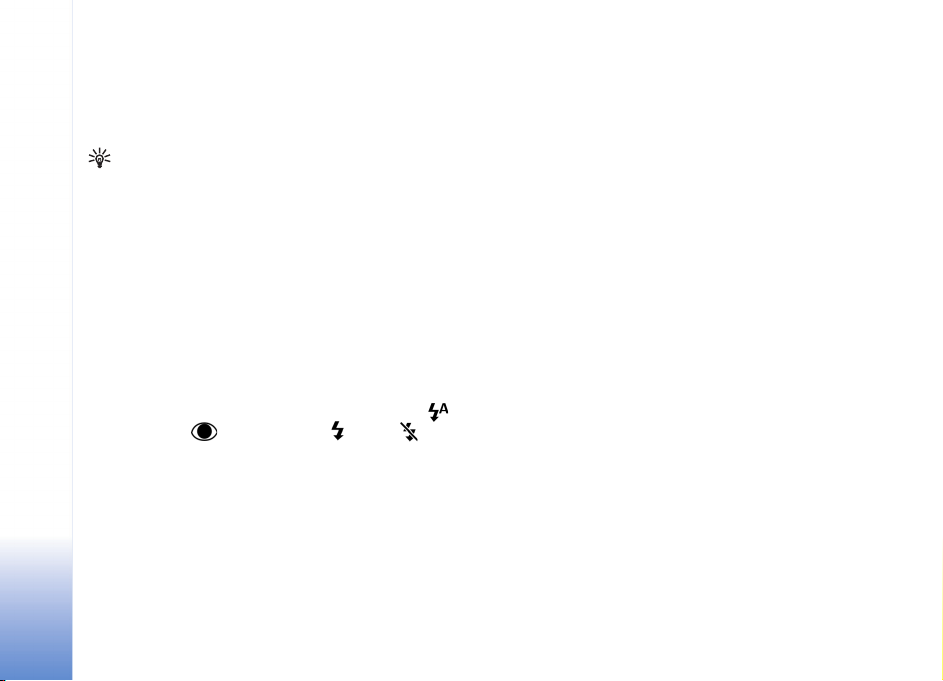
villogni kezd, és az idõzítõ mûködése alatt sípolás
hallható. A kamera csak a kiválasztott késleltetés letelte
után készíti el a képet.
Kamera
Az önkioldó sorozatfelvételi módban is használható.
Tipp! A kezünk biztosan nem fog mozogni, ha a képet
úgy készítjük, hogy az Opciók > Önkioldó bekapcs. >
2 másodperc lehetõséget használjuk.
A vaku használata
A villanófényt csak a fõ kamera esetén használhatjuk.
A vaku használatakor tartsunk biztonságos távolságot. Ne
használjuk a vakut emberhez vagy állathoz közel. Kép
rögzítésekor ne takarjuk el a vakut.
A kamera a rossz fényviszonyok melletti fényképezéshez
LED által biztosított villanófénnyel rendelkezik. A
következõ vakumódok választhatók: Automatikus (),
Vör.sz. csökk. (), Vaku mindig () és Ki ().
A villanófény használatához válasszuk az Opciók >
Képbeállítás > Vaku > Vaku mindig lehetõséget.
Fényképezéskor a vaku akkor is felvillan kissé, ha a
fényviszonyok megfelelõek, és a vaku beállítása Ki vagy
Automatikus. Ez jelzi ugyanis a képen szereplõ
személyeknek, hogy a kép elkészült. Ilyen esetben a
vakuzás hatása a képen nem lesz látható.
Ha a villanófény beállítása Vör.sz. csökk. értékû, akkor a
készülék csökkenti a szem vörösségét az elkészült
fényképen.
Beállítások – a szín és a megvilágítás
beállítása
A színek és a fényviszonyok pontosabb visszaadásához,
illetve a képeken és a videoklipeken különleges hatások
eléréséhez válasszuk az Opciók > Képbeállítás vagy
Videobeállítás lehetõséget, majd a kívánt beállítást:
Rögzítési mód – A környezet fényviszonyainak
megfelelõen válaszuk ki a rögzítési módot. Minden
rögzítési módhoz egyedi megvilágítási beállítások
tartoznak, melyek az adott típusú környezethez igazodnak.
Vaku (képek esetén) – A fényviszonyoknak megfelelõen
állítsuk be a villanófényt. Lásd: ‘A vaku használata’,
26. oldal.
Fehéregyensúly – Jelöljük ki a listán az aktuális
fényviszonyoknak megfelelõ értéket. Ekkor a kamera
pontosabban fogja visszaadni a színeket.
Expozíciós érték (kizárólag képek esetén) – Állítsuk be a
kamera expozíciós idejét.
Színtónus – Válasszunk színhatást a listáról.
26
Copyright © 2006 Nokia. All rights reserved.
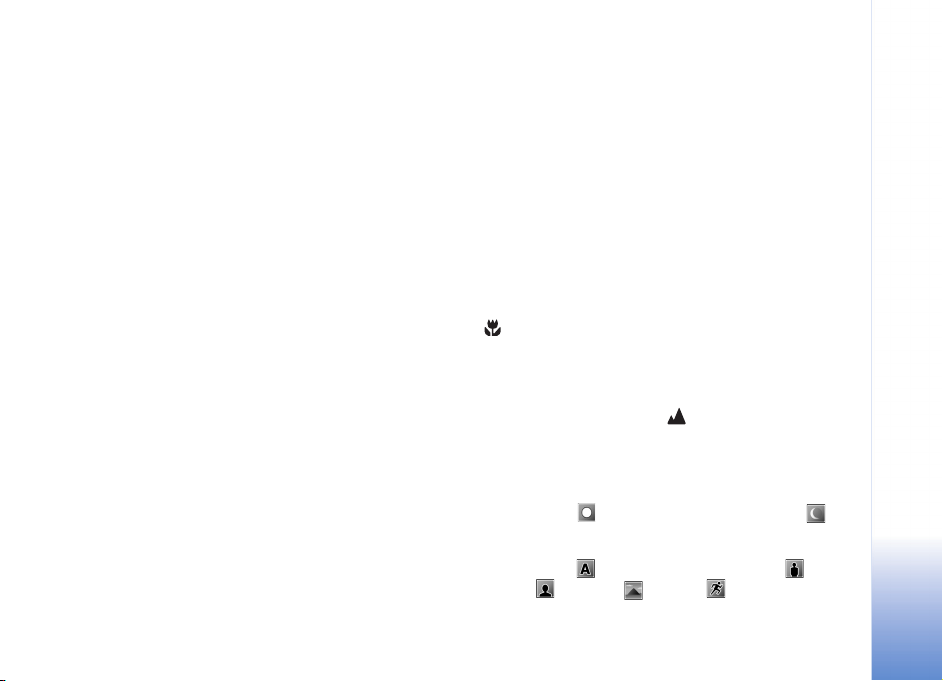
Képélesség (kizárólag képek esetén) – Állítsuk be a kép
élességét.
Fényerõ – Válasszuk ki a kívánt fényerõt.
Kontraszt – Válasszuk ki a kívánt kontrasztot.
Színtelítettség – Állítsuk be a kép színeinek telítettségét.
A kijelzõn a beállításoknak megfelelõen jelenik meg a kép,
így ellenõrizhetõ, hogy a módosítás milyen hatással lesz a
végleges fényképre vagy videoklipre.
A rendelkezésre álló beállítások a kijelölt kamerától
függnek.
A beállítások az adott kamerára jellemzõek, azaz ha
módosítjuk a másodlagos kamera beállításait, a fõ kamera
beállításai nem változnak. A megadott értékek azonban
mind a kép-, mind pedig a videorögzítési mód esetén
érvényesek.
A kamera bezárásakor a készülék visszaállítja a beállítások
alapértelmezett értékeit. Ha új rögzítési módot választunk,
a beállítások a kiválasztott rögzítési módnak megfelelõen
szintén megváltoznak. Lásd: ‘Rögzítési módok’, 27. oldal.
Ha módosítanunk kell a beállításokat, akkor ezt
megtehetjük a rögzítési mód kiválasztása után.
Rögzítési módok
A rögzítési mód segít megtalálni az adott környezetnek
megfelelõ szín- és megvilágítási beállításokat. A rögzítési
módok listájáról válasszuk ki a képek vagy videofelvételek
készítéséhez legmegfelelõbb rögzítési módot. Az egyes
rögzítési módokat úgy állították be, hogy azok
megfeleljenek bizonyos stílusnak vagy környezetnek.
A készüléken a fõ kamera lencséje alatt makrógomb
található. A makrógomb segítségével közeli vagy szöveget
ábrázoló felvételeket készíthetünk. Ha alapértelmezés
szerint a makró üzemmódot szeretnénk használni, a
kapcsolót forgassuk a makrómódnak megfelelõ állásba
(). A Makró üzemmód és a Dokumentumszöveg
rögzítési módok közti átkapcsoláshoz válasszuk az
Opciók > Képbeállítás > Rögzítési mód lehetõséget.
Ha másik rögzítési módot szeretnénk beállítani, fordítsuk
a kapcsolót normál állásba ( ), válasszuk az Opciók >
Képbeállítás vagy Videobeállítás > Rögzítési mód
menüpontot, majd állítsuk be a megfelelõ rögzítési módot.
Videorögzítési módok
Automatikus ( )(alapértelmezett) és Éjszakai ()
Képrögzítési módok
Automatikus ( ) (alapértelmezett), Egyéni (),
Arckép (), Tájkép (), Sport (). (A Sport rögzítési
mód használata esetén a kép felbontása 1280 x 960
Kamera
Copyright © 2006 Nokia. All rights reserved.
27
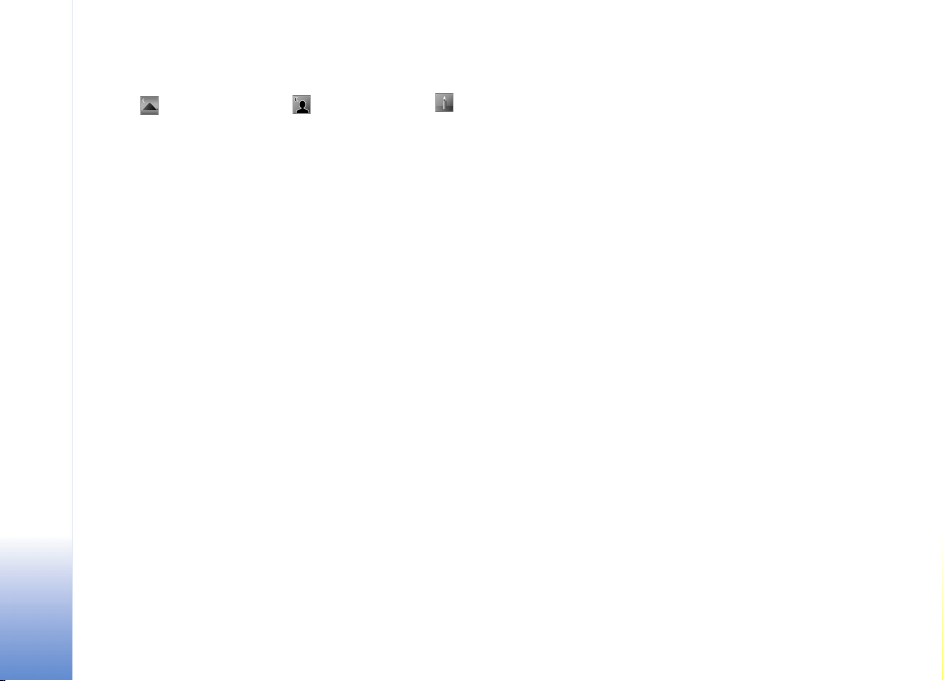
pixelre csökken. Lásd az ‘A kamera állóképre vonatkozó
beállításai’ címû rész Képminõség pontja, 28. , Éjszakai
látkép (), Éjszakai arckép () és Gyertyafény ().
Kamera
Fényképek készítésekor az Automatikus rögzítési mód az
alapértelmezett. Ezen kívül az Egyéni rögzítési mód is
beállítható alapértelmezettként.
Ha az egyéni rögzítési módot adott környezethez
szeretnénk igazítani, lépjünk az Egyéni elemre, majd
válasszuk az Opciók > Módosítás lehetõséget. Az egyéni
rögzítési módban a megvilágítási és a színbeállításokat
tetszés szerint módosíthatjuk. Másik rögzítési mód
beállításainak másolásához válasszuk a Meglévõ mód
alapján lehetõséget, majd jelöljük ki a kívánt rögzítési
módot.
A rendelkezésre álló rögzítési módok a kijelölt kamerától
függnek.
A kamera állóképre vonatkozó
beállításai
Kétféle beállítás adható meg a kamerával készített
állóképekhez: Képbeállítás és fõ beállítások. A
Képbeállítás módosításával kapcsolatban lásd:
‘Beállítások – a szín és a megvilágítás beállítása’,
26. oldal. A kamera bezárása után a készülék
alapbeállításai visszaállnak az alapértelmezett értékekre,
de a fõbeállítások mindaddig változatlanok maradnak,
amíg nem módosítjuk azokat újra. A fõ beállítások
módosításához az Opciók > Beállítások menüpont alatt
válasszunk a következõ lehetõségek közül:
Képminõség– Nyomtatás 3M - nagy (felbontás: 2048 x
1536 képpont), Nyomtatás 2M - közepes (felbontás:
1600 x 1200 képpont), Nyomtatás 1,3M - kicsi
(felbontás: 1280 x 960 képpont), E-mail 0,5M(felbontás:
800 x 600 képpont) vagy MMS 0,3M (felbontás: 640 x 480
képpont). Minél jobb a képminõség, annál nagyobb helyet
foglal el a kép a memóriában. A kép kinyomtatásához
válasszuk a Nyomtatás 3M - nagy, a Nyomtatás 2M -
közepes vagy a Nyomtatás 1,3M - kicsi lehetõséget. Ha
e-mail üzenetben szeretnénk elküldeni a képet, válasszuk
az E-mail 0,5M lehetõséget. Az MMS-üzenetben történõ
továbbításhoz válasszuk a MMS 0,3M menüpontot.
Felvétel az albumba – Megadhatjuk, hogy a képet a
Galéria melyik albumába szeretnénk menteni. Az Igen
lehetõség választása esetén megnyílik a rendelkezésre álló
albumok listája.
Rögzített kép megjel. – Válasszuk az Igen beállítást, ha
elkészítése után meg szeretnénk tekinteni a képet, illetve a
Nem beállítást, ha azonnal folytatni szeretnénk a
fényképezést.
Digitális zoom (kizárólag a fõ kamera esetén) – Ha a kép
elkészítésekor a lehetõ legnagyobb nagyítást szeretnénk
használni, válasszuk a Be pontot. A nagyított kép minõsége
28
Copyright © 2006 Nokia. All rights reserved.
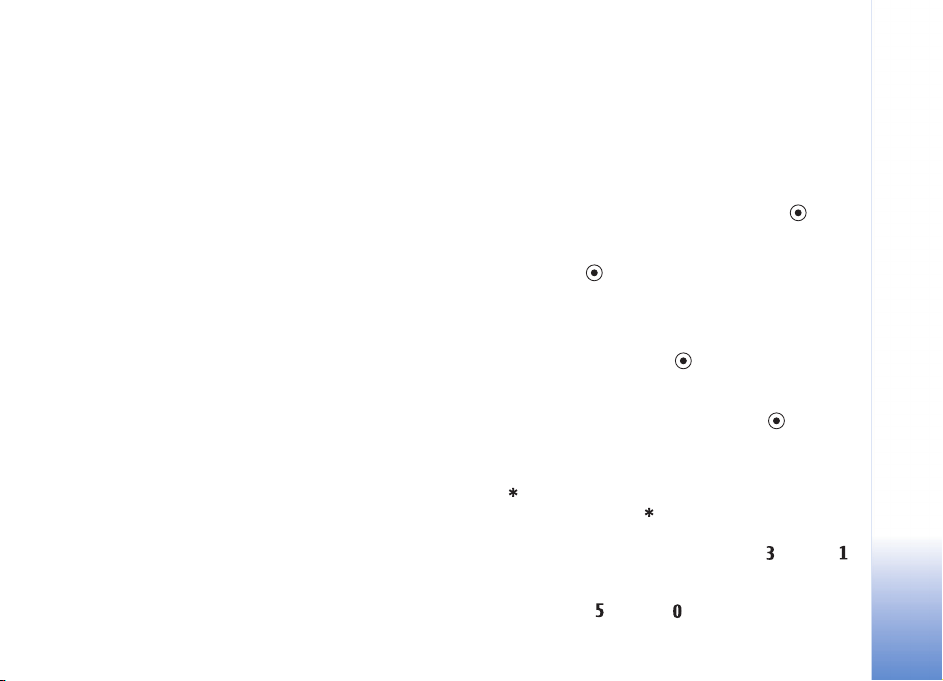
rosszabb, mint a nagyítás nélkülié. Ha csak annyira
szeretnénk nagyítani, hogy a kijelölt minõség érvényes
maradjon, válasszuk a Ki lehetõséget.
Alapértelmezett képnév – Adjuk meg a kép
alapértelmezett nevét.
Exponálás hangja – Válasszuk ki, hogy milyen hangot
szeretnénk hallani a kép készítésekor.
Felhasznált memória – Adjuk meg a képek tárolási helyét.
Képek szerkesztése
Az elkészült, illetve a Galéria mappában tárolt képek
szerkesztéséhez válasszuk az Opciók > Szerkesztés
lehetõséget.
Válasszuk az Effekt alkalmazása lehetõséget például a
kép vágásához és elforgatásához, a fényerõsség, a szín, a
kontraszt és a felbontás beállításához, valamint különféle
effektusok, szöveg, ábrák vagy keret használatához.
Kép kivágásához válasszuk az Opciók > Effekt
alkalmazása > Levágás lehetõséget. A kép kézi
kivágásához válasszuk a Kézi lehetõséget, vagy jelöljük ki
az egyik elõre megadott képarányt a listáról. Ha a Kézi
menüpontot választjuk, a kép bal felsõ sarkában egy
kereszt jelenik meg. A lapozógombok segítségével jelöljük
ki a kivágandó területet, majd válasszuk a Beállít
lehetõséget. A jobb alsó sarokban megjelenik egy másik
kereszt. Ismét jelöljük ki a kivágandó területet. Az elõször
kijelölt terület módosításához válasszuk a Vissza
lehetõséget. A kijelölt területekbõl egy téglalap alakul ki,
amely körülhatárolja a kivágandó képterületet.
Ha elõre megadott képarányt választottunk ki, jelöljük ki a
kivágandó terület bal felsõ sarkát. A kijelölt terület
átméretezéséhez használjuk a lapozógombot. Ha a kijelölt
területet rögzíteni szeretnénk, nyomjuk meg a
gombot. A terület képen belüli áthelyezéséhez használjuk
a lapozógombot. A kivágandó terület kijelöléséhez
nyomjuk meg a gombot.
Ha szeretnénk csökkenteni a képen látható szemek
vörösségét, válasszuk az Opciók > Effekt alkalmazása >
Vörössz.-hat. csökk. lehetõséget. Vigyük a keresztet a
szem fölé, és nyomjuk meg a gombot. A kijelzõn egy
hurok jelenik meg. Ha szeretnénk a hurkot átméretezni,
hogy az körülfogja a szemet, mozgassuk a lapozógombot.
A vörösség csökkentéséhez nyomjuk meg a gombot.
A képnézegetõben használható billentyûkombinációk:
• A kép teljes kijelzõs megtekintéséhez nyomjuk meg a
gombot. A normál nézetbe való visszatéréshez
nyomjuk meg újra a gombot.
• A kép óramutató járásával megegyezõ vagy azzal
ellentétes forgatásához nyomjuk meg a vagy a
gombot.
• A nagyítás növeléséhez vagy csökkentéséhez
használjuk a vagy a gombot.
Kamera
Copyright © 2006 Nokia. All rights reserved.
29
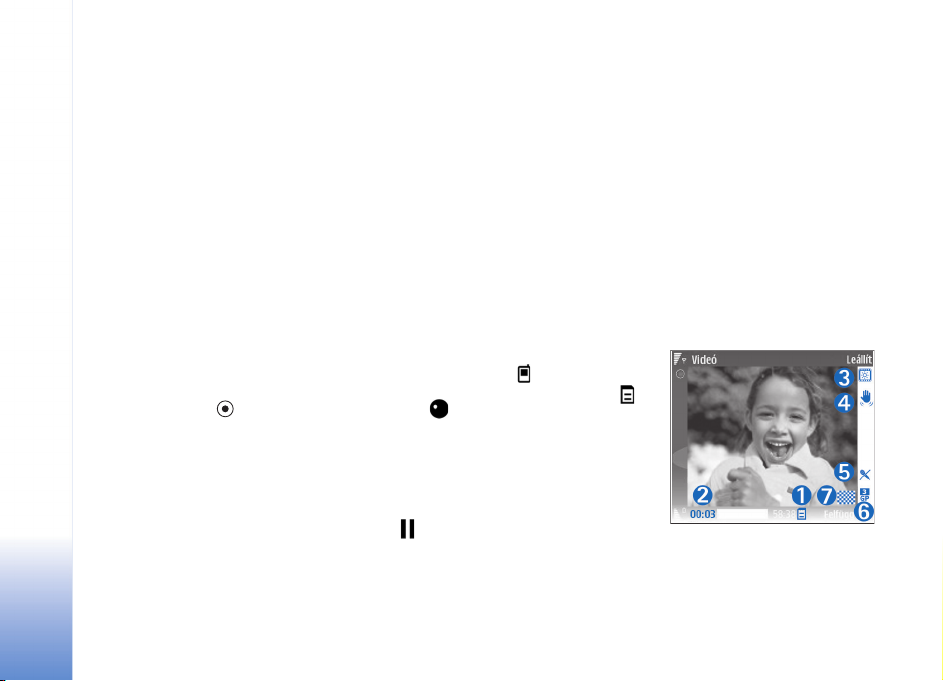
• A nagyított képet felfelé, lefelé, jobbra vagy balra
lapozva mozgathatjuk.
Kamera
Videoklip rögzítése
Ha a kamera Kép mód van, a videó mód megnyitásához
válasszuk az Opciók > Videó mód lehetõséget.
A másodlagos kamera kiválasztásához, ha például saját
magunkról szeretnénk felvételt készíteni, válasszuk az
Opciók > Másodl. kamera haszn. menüpontot.
Ha az új videók számára memóriát szeretnénk
felszabadítani, és törölni kívánjuk a továbbított fájlok
másolatait, válasszuk az Opciók> Váltás szabad mem.-ra
lehetõséget (kizárólag a fõ kamera esetén).
1 A rögzítés elindításához a fõ kamera esetén használjuk
a rögzítés gombot, a másodlagos kamera esetén pedig
nyomjuk meg a gombot. Ekkor megjelenik a
rögzítés ikon. A LED-vaku világítani kezd, és a készülék
hangjelzést ad, amely jelzi a felvétel alanyának, hogy a
videó rögzítése elkezdõdött. A villanófény hatása nem
lesz látható a videofelvételen.
2 A felvétel szüneteltetéshez bármikor megnyomhatjuk
a Felfüggeszt gombot. Ekkor a szünet ikon ( ) villog
a kijelzõn. A videofelvevõ automatikusan leáll, ha a
felvétel szüneteltetésekor egy percen belül nem
nyomjuk meg valamelyik gombot.
3 A felvétel folytatásához nyomjuk meg a Folytat
gombot.
4 A rögzítés leállításához nyomjuk meg a Leállít gombot.
A videoklip mentése automatikusan a Galéria Kép és
videó mappájába történik. Lásd: ‘Galéria’, 35. oldal.
Ha a felvétel elkészítése elõtt módosítani szeretnénk a
megvilágítási vagy színbeállításokat, válasszuk az
Opciók > Videobeállítás menüpontot. Lásd: ‘Beállítások –
a szín és a megvilágítás beállítása’, 26. oldal.
A rögzítési mód kiválasztásához használjuk az Opciók >
Videobeállítás > Rögzítési mód lehetõséget. Lásd:
‘Rögzítési módok’, 27. oldal.
A videofelvevõ jelzéseinek jelentése:
• A készülékmemória
() vagy a
memóriakártya ( )
ikonja (1) mutatja,
hogy hova kerül a
videoklip.
• Az aktuális videohossz
jelzése (2) az eltelt és
a hátralévõ idõt
mutatja.
• A rögzítési mód jelzése (3) az éppen aktív rögzítési
módot azonosítja.
30
Copyright © 2006 Nokia. All rights reserved.

• A képstabilizálás (4) ikonja azt jelzi, hogy a funkció
aktív. A képstabilizátor csökkenti az apró
mozdulatoknak a kép élességére kifejtett hatását.
• A mikrofonikon (5) a mikrofon némítását jelzi.
• A fájlformátum jelzése (6) a videoklip formátumát
azonosítja.
• A videominõség jelzése (7) megmutatja, hogy a videó
minõsége Kiváló, Normál vagy Megosztás értékû-e.
A használható billentyûparancsok a következõk:
• Nagyítani vagy kicsinyíteni a lapozógombbal fel vagy le
lépve tudunk. Az oldalsó ablaktáblán megjelenõ jelzés
megmutatja a nagyítás mértékét.
•A Videobeállítás lehetõség megnyitásához lapozzunk
balra. Lásd: ‘Beállítások – a szín és a megvilágítás
beállítása’, 26. oldal.
A videoklip rögzítése után:
• Az elkészített videoklip azonnali lejátszásához
válasszuk az Opciók > Lejátszás lehetõséget.
• Ha nem szeretnénk a videoklipet megtartani, nyomjuk
meg a gombot, vagy válasszuk az Opciók > Törlés
lehetõséget.
• Ha a videoklipet MMS-ben, E-mailben, Bluetooth-on
vagy Infrán keresztül el szeretnénk küldeni, nyomjuk
meg a gombot, vagy válasszuk az Opciók > Küldés
menüpontot. További tudnivalók: ‘Üzenetek’ (51. oldal)
és ‘Bluetooth-kapcsolat’ (95. oldal). Aktív hívás közben
ez a szolgáltatás nem használható. MMS-üzenetekben
nem küldhetõk el .mp4 formátumban mentett
videoklipek.
• Ha aktív hívás közben szeretnénk videoklipet küldeni a
másik félnek, válasszuk az Opciók > Küldés a hívónak
lehetõséget.
• A videó szerkesztéséhez válasszuk az Opciók >
Szerkesztés lehetõséget. Lásd: ‘Videoklip szerkesztése’,
32. oldal.
Videobeállítások
Kétféle videofelvevõ-beállítás adható meg: Videobeállítás
és fõ beállítások. A Videobeállítás módosításával
kapcsolatban lásd: ‘Beállítások – a szín és a megvilágítás
beállítása’, 26. oldal. A kamera bezárása után a készülék
alapbeállításai visszaállnak az alapértelmezett értékekre,
de a fõbeállítások mindaddig változatlanok maradnak,
amíg nem módosítjuk azokat újra. A fõ beállítások
módosításához az Opciók > Beállítások menüpont alatt
válasszunk a következõ lehetõségek közül:
Hangfelvétel – Válasszuk a Be lehetõséget, ha a kép
mellett hangot is szeretnénk rögzíteni.
Videó minõsége – A videoklip minõségeként a Kiváló, a
Normál vagy a Megosztás lehetõséget választhatjuk.
A minõséget a következõ négy ikon egyike jelöli:
(Kiváló), (Normál) vagy (Megosztás). A Kiváló
vagy a Normál lehetõség választása esetén a videofelvétel
Kamera
Copyright © 2006 Nokia. All rights reserved.
31

hossza klipenként legfeljebb egy óra lehet, egyébként a
hosszúságot csak a behelyezett memóriakártyán lévõ hely
korlátozza. Ha a videót kompatibilis tévén vagy
számítógépen szeretnénk megtekinteni, válasszuk a CIF
Kamera
(352x288) felbontást és mp4 fájlformátumot
eredményezõ Kiváló videominõséget. MMS-üzenetekben
nem küldhetõk el .mp4 formátumban mentett videoklipek.
Ha a fájlt mobil eszközökön szeretnénk megtekinteni,
válasszuk a QCIF (176x144) felbontást és 3gp
fájlformátumot eredményezõ Normál lehetõséget. Ha a
videoklipet MMS-üzenetben szeretnénk elküldeni,
válasszuk a QCIF felbontást és 3gp fájlformátumot
eredményezõ Megosztás lehetõséget. A videoklipek
mérete legfeljebb 300 kB lehet, ami körülbelül
20 másodperces felvételt jelent, így ezek biztonságosan
elküldhetõk multimédia üzenetként kompatibilis
eszközökre. Egyes hálózatokban a multimédia üzenetek
mérete legfeljebb 100 kB lehet. További tájékoztatásért
forduljunk a hálózatüzemeltetõhöz vagy a szolgáltatóhoz.
Felvétel az albumba – Megadhatjuk, hogy a videoklipet
a Galéria melyik albumába szeretnénk menteni.
A rendelkezésre álló albumok megnyitásához válasszuk az
Igen lehetõséget.
Rögzített videó megjel. – Kiválaszthatjuk, hogy a
rögzített videoklip elsõ képe megjelenjen-e a kijelzõn a
rögzítés végeztével. A videoklip megtekintéséhez
válasszuk az Opciók > Lejátszás lehetõséget.
Alapértelm. videonév – Adjuk meg a videoklip
alapértelmezett nevét.
Felhasznált memória – Adjuk meg az alapértelmezett
tárhelyet, amely lehet a készülék memóriája vagy
behelyezett memóriakártya.
Videoklip szerkesztése
A Galéria alkalmazásban található videoklipek
szerkesztéséhez és egyéni videoklipek létrehozásához
lapozzunk a kívánt videoklipre, és válasszuk az Opciók >
Szerkesztés lehetõséget. Lásd: ‘Galéria’, 35. oldal. Egyéni
videoklipek készítésekor videoklipeket és képeket
egyesíthetünk és vághatunk, hangfájlokat, áttûnéseket és
effektusokat vehetünk fel. Az áttûnések olyan képi
effektusok, amelyeket a videofelvétel elején, végén vagy az
egyes jelenetek között alkalmazhatunk.
A videoszerkesztõben két idõvonal látható: a videoklip
idõvonala és a hangfájl idõvonala. A videokliphez
hozzáadott képek, szövegek és áttünések a videoklip
idõvonalán jelennek meg. Az idõvonalak közti váltáshoz
lapozzunk fel vagy le.
32
Copyright © 2006 Nokia. All rights reserved.

Videoklip, hang, kép, szöveg és
áttûnések szerkesztése
Egyéni videoklipek létrehozásához jelöljük ki és válasszuk
ki a kívánt videoklipeket, majd válasszuk az Opciók >
Szerkesztés lehetõséget.
A videoklip módosításához válasszunk a következõ
lehetõségek közül:
Videó szerkesztése:
Vágás – Lehetõvé teszi a videoklip kivágását videoklip-
vágási nézetben.
Színeffektus hozzáadása – Színeffektust szúr be a
videoklipbe.
Lassított felvétel – A videoklip lejátszási sebességét
csökkenti.
Hang némítása / Hang visszaállítása – A videoklip eredeti
hangját némítja el vagy állítja vissza.
Áthelyezés – Áthelyezi a videoklipet a kijelölt helyre.
Eltávolítás – Eltávolítja a videoklipet a szerkesztett
anyagból.
Másolat készítése – Másolatot készít a kijelölt
videokliprõl.
Szöveg szerkesztése (csak szöveg hozzáadása esetén
jelenik meg) – Szöveg áthelyezése, törlése vagy másolása;
színének és stílusának módosítása; megjelenési
idõtartamának megadása; effektusok felvétele a
szöveghez.
Kép szerkesztése (csak kép hozzáadása esetén jelenik
meg) – Kép áthelyezése, törlése vagy másolása;
megjelenési idõtartamának megadása; háttér- vagy
színeffektus felvétele a képhez.
Hangfájl szerkesztése (csak hangfájl hozzáadása esetén
jelenik meg) – A hangfájl kivágása vagy áthelyezése, a
hangfájl hosszának módosítása, valamint a fájl
eltávolítása a kliprõl, illetve a hangfájlról készült másolat
hozzáadása.
Átmenet szerkesztése – Háromféle áttûnést
használhatunk: a videó elején, végén és a jelenetek között.
Kezdõ áttûnés akkor választható, ha a videoklip elsõ
áttûnése aktív.
Beszúrás – Videoklip, Kép, Szöveg, Hangfájl vagy Új
hangfájl.
Film – A film megtekintése teljes kijelzõs nézetben vagy
indexkép formában, a film mentése vagy küldése, illetve
vágása MMS-üzenetben történõ továbbításhoz.
Videoklip adott képkockájának mentéséhez a videovágási
nézetben válasszuk az Opciók > Videokép mentése,
illetve az indexkép megtekintése nézetben nyomjuk meg a
gombot, és válasszuk a Videokép mentése
menüpontot.
Kamera
Copyright © 2006 Nokia. All rights reserved.
33

Videó mentéséhez válasszuk az Opciók > Film > Mentés
lehetõséget. A Használt memória megadásához válasszuk
az Opciók > Beállítások menüpontot. Az alapértelmezett
érték a készülék memóriája.
Kamera
A Beállítások nézetben megadhatjuk az Alapértelm.
videonév, az Kij.mentés alap. neve, a Felbontás és a
Használt memória értékét.
A videoklip elküldéséhez válasszuk a Küldés > MMS-ben,
E-mailben, Bluetooth-on vagy Infrán menüpontot. A
hálózatüzemeltetõtõl vagy a szolgáltatótól kérdezzük
meg, hogy legfeljebb mekkora méretû multimédia üzenet
küldhetõ. Ha a videoklip túl nagy ahhoz, hogy multimédia
üzenetben el lehessen küldeni, akkor a kijelzõn a jel
jelenik meg.
Tipp! Ha az elküldeni kívánt videoklip nagyobb a
multimédia üzenetben engedélyezett méretnél, küldjük el
vezeték nélküli Bluetooth-kapcsolaton keresztül. Lásd:
‘Adatok küldése Bluetooth-kapcsolaton’, 97. oldal. A
videoklipeket vezeték nélküli Bluetooth-kapcsolaton
keresztül vagy kompatibilis SD-kártyaolvasó segítségével
is átvihetjük kompatibilis számítógépre.
34
Copyright © 2006 Nokia. All rights reserved.

Galéria
Ha a képeket, videoklipeket, hangfájlokat, lejátszási
listákat és folyamatos letöltésû hivatkozásokat menteni
vagy rendezni szeretnénk, illetve a fájlokat Universal Plug
and Play (UPnP) funkcióval kompatibilis készülékekkel
vezeték nélküli hálózaton keresztül kívánjuk megosztani,
nyomjuk meg a gombot, és válasszuk a Galéria
lehetõséget. Ha a Kamera alkalmazásból szeretnénk
megnyitni a Galériát, válasszuk az Opciók > Váltás a
galériára lehetõséget. Kamera módban csak a Kép és
videó mappa érhetõ el.
Tipp! Ha a Galéria menübõl a kamerára akarunk
váltani a Kép és videó mappában, válasszuk az Opciók >
Váltás kamerára lehetõséget.
Válasszuk a Kép és videó ,
a Számok , a Hangfájlok
, a Stream.hivat.-ok ,
a Prezentációk ,
a Mindegyik fájl , vagy a
Hazai hálózat
lehetõséget, majd a
kiválasztott elem
megnyitásához nyomjuk meg
a gombot.
Az Otthoni hál. lehetõséghez tartozó elemek mindaddig
nem érhetõk el a Galéria alkalmazásból, amíg el nem
végezzük az Otthoni hál. beállítását.
A mappákban tallózhatunk, azokat megnyithatjuk, illetve
a mappákban elemeket jelölhetünk ki, másolhatunk és
helyezhetünk át. Ezenkívül albumokat is létrehozhatunk,
illetve a mappákban elemeket jelölhetünk ki, másolhatunk
és vehetünk fel. Lásd: ‘Albumok’, 38. oldal.
Fájl megnyitásához nyomjuk meg a gombot. Lásd:
‘Képek és videoklipek megtekintése’, 36. oldal. A
videoklipeket, a ram-fájlokat és a folyamatos letöltési
hivatkozásokat a RealPlayer alkalmazás, a hangfájlokat
pedig a Zenelejátszó alkalmazás nyitja meg és játssza le.
Lásd: ‘RealPlayer’, 45. oldal és ‘Zenelejátszó’, 42. oldal.
A kompatibilis, behelyezett memóriakártyára vagy a
készülék memóriájába történõ másoláshoz, illetve
áthelyezéshez jelöljük ki a kívánt fájlt, majd válasszuk az
Opciók > Áthelyezés és másolás > Másolás mem.k.-ra/
Áthely. mem.kártyára vagy a Másolás tel.mem.-ba/
Áthely. tel.memóriába lehetõséget.
A behelyezett memóriakártyán tárolt fájlokat a ikon
jelzi.
Copyright © 2006 Nokia. All rights reserved.
Galéria
35

Ha csökkenteni szeretnénk a már másik helyre, például
kompatibilis számítógépre, másolt fájlok méretét,
válasszuk az Opciók > Kicsinyítés lehetõséget.
Galéria
A Kicsinyítés segítségével a képek 640x480 képpontos
méretre csökkenthetõk. A rendelkezésre álló szabad
memóriaterület megnöveléséhez jelöljük ki a fájlt, és
válasszuk az Opciók > Memória felszabadít. lehetõséget.
Lásd: ‘Fájlok biztonsági mentése’, 38. oldal.
Ha a böngészõ segítségével szeretnénk fájlokat letölteni a
Galéria valamelyik fõ mappájába; válasszuk a
Képletöltések vagy a Videoletöltések, a Számletöltések
vagy a Hangletöltések lehetõséget. Ekkor megnyílik a
böngészõ, és kiválaszthatjuk a letöltéshez használandó
hely könyvjelzõjét.
Képek és videoklipek
megtekintése
A kamerával készült képeket és videoklipeket a készülék a
Galéria Kép és videó mappájában tárolja. A videoklip
minõségét és méretét az alábbi ikonok egyike jelzi:
a videoklip elküldhetõ MMS-ben, illetve megosztható;
a videklip megosztható; és
a videoklip túl nagy küldéshez vagy megosztáshoz.
Képeket és videoklipeket multimédia üzenetben, e-mail
mellékletként, Bluetooth-kapcsolaton vagy infraporton
keresztül is kaphatunk. A fogadott képeket vagy
videoklipeket a Galériában vagy a médialejátszóban való
megtekintéshez elõzõleg a készülék memóriájába vagy
kompatibilis, behelyezett memóriakártyára kell menteni.
Nyissuk meg a Galéria mappa Kép és videó elemét.
A képek és a videoklipek dátum szerinti sorrendben
szerepelnek a listán. A fájlok száma a kijelzõn látható.
A fájlok között a fel vagy le gombbal tallózhatunk. Ha a
fájlok között körbe-körbe szeretnénk tallózni, tartsuk
lenyomva a fel vagy a le lapozógombot.
A fájlok közötti csoportos tallózáshoz nyomjuk balra vagy
jobbra a lapozógombot. Fájl megnyitásához nyomjuk meg
a lapozógombot.
Kép vagy videoklip szerkesztéséhez válasszuk az Opciók >
Szerkesztés lehetõséget. Ennek hatására megnyílik egy
képszerkesztõ vagy videoszerkesztõ alkalmazás.
Ha képet vagy videoklipet szeretnénk felvenni a Galéria
valamelyik albumába, válasszuk az Opciók > Albumok >
Felvétel az albumba menüpontot. Lásd: ‘Albumok’,
38. oldal.
Egyéni videoklip létrehozásához válasszunk ki néhány
videoklipet a Galéria alkalmazásból, és válasszuk az
Opciók > Szerkesztés lehetõséget. Lásd: ‘Videoklip
szerkesztése’, 32. oldal.
36
Copyright © 2006 Nokia. All rights reserved.

Ha a képeket a készülékhez csatlakozó nyomtatón
szeretnénk kinyomtatni, vagy nyomtatás céljából MMCkártyára szeretnénk menteni, válasszuk az Opciók >
Nyomtatás lehetõséget. Lásd: ‘Képnyomtatás’, 44. oldal.
Kép nagyításához vagy kicsinyítéséhez válasszuk az
Opciók > Nagyítás vagy Kicsinyítés pontot. A kijelzõ felsõ
részén megjelenik a nagyítási arány. A nagyítási arányt
nem tárolja a telefon.
Ha a képet háttérképként szeretnénk beállítani, jelöljük ki
a kívánt fájlt, majd válasszuk az Opciók >Kijelöl > Beáll.
háttér.-ként lehetõséget.
Kép vagy videoklip törléséhez nyomjuk meg a gombot.
tallózáshoz nyomjuk meg a (elõzõ) vagy a
(következõ) gombot.
A diavetítés sebességének módosításához a vetítés
megkezdése elõtt válasszuk az Opciók > Diavetítés >
Beállítások> Késleltetés a diák között lehetõséget.
Ha szeretnénk hangot adni a diavetítéshez, az Opciók >
Diavetítés> Beállítások menüpont alatt válasszunk a
következõ lehetõségek közül:
• Zene – Válasszunk a Be vagy a Ki pont közül.
• Zeneszám – Válasszunk ki egy zeneszámot a listából.
A hangerõ csökkentéséhez vagy növeléséhez nyomjuk meg
a vagy a gombot.
Galéria
Diavetítés
A képek és videofelvételek teljes kijelzõs megtekintéséhez
válasszuk az Opciók > Diavetítés > Indít lehetõséget. A
diavetítés a legrégebbi fájllal kezdõdik. Válasszunk az
alábbiak közül:
• Lejátszás – a RealPlayer alkalmazás megnyitása, és a
videoklip lejátszása.
• Szünet – a diavetítés szüneteltetése.
• Folytatás – a diavetítés folytatása.
• Vége – a diavetítés befejezése.
A Szünet, Folytatás és Vége funkció aktiválásához
nyomjuk meg a megfelelõ választógomot. A képek közti
Bemutatók
A bemutatók lehetõvé teszik SVG-fájlok (skálázható
vektorgrafikus fájlok), többek között rajzfilmek és térképek
megtekintését. Az SVG-képek ugyanúgy néznek ki
nyomtatásban, illetve különbözõ felbontású kijelzõn
megtekintve. Az SVG-fájlok megtekintéséhez válasszuk a
Prezentációk mappát, lépjünk a képre, majd válasszuk az
Opciók > Lejátszás lehetõséget.
A nagyításhoz nyomjuk meg a gombot.
A kicsinyítéshez nyomjuk meg a gombot.
Ha váltani szeretnénk a teljes vagy normál kijelzõs nézet
között, nyomjuk meg a * gombot.
Copyright © 2006 Nokia. All rights reserved.
37

Albumok
Az albumokkal a képek és videoklipek kényelmesen
rendszerezhetõk. Az albumok listájának megtekintéséhez
Galéria
a Kép és videó mappában válasszuk az Opciók >
Albumok > Albumok megtekintése lehetõséget.
Új album létrehozásához válasszuk az Opciók > Új album
menüpontot. Adjuk meg az album nevét, majd válasszuk
az OK lehetõséget.
Ha képet vagy videoklipet szeretnénk felvenni a Galéria
valamelyik albumába, lapozzunk a kívánt képhez vagy
videokliphez, és válasszuk az Opciók > Albumok >
Felvétel az albumba lehetõséget. Megjelenik az albumok
listája. Válasszuk ki azt az albumot, amelyhez képet vagy
videoklipet szeretnénk hozzáadni, majd nyomjuk meg a
gombot.
Ha valamelyik fájlt szeretnénk eltávolítani az albumból,
nyomjuk meg a gombot. A fájl nem törlõdik a Galéria
Kép és videó mappájából.
Fájlok biztonsági mentése
Ha az eszközünkrõl a médiafájlokat biztonsági mentés
céljából vezeték nélküli helyi hálózaton keresztül
kompatibilis számítógépre szeretnénk menteni, válasszuk
az Opciók > Átadás > Indítás menüpontot. Lásd: ‘Vezeték
nélküli helyi hálózat’, 15. oldal.
A készülékünk elkezd további eszközöket keresni. Jelöljük
ki azt az eszközt, illetve azt a mappát, ahova a
médiafájlokat helyezni szeretnénk. Nyomjuk meg az OK
gombot.
A Tárolóeszköz vagy a Tárolómappa beállítás
módosításához válasszuk az Opciók > Átadás >
Beállítások lehetõséget.
Otthoni hál.
Készülékünk kompatibilis az Universal Plug and Play
(UPnP) architektúrával. Vezeték nélküli hozzáférési pontot
biztosító eszköz vagy vezeték nélküli helyi hálózati
útvonalválasztó segítségével otthoni hálózatot
alakíthatunk ki, amelyhez kompatibilis, UPnP technológiát
támogató eszközöket csatlakoztathatunk.
Csatlakoztathatjuk többek között a Nokia N80-as
készülékünket, kompatibilis számítógépet, kompatibilis
nyomtatót, kompatibilis hangrendszert vagy televíziót,
valamint kompatibilis médiavevõvel felszerelt
hagyományos hangrendszert vagy televíziót.
Tartsuk szem elõtt, hogy ha az otthoni hálózatban ki
szeretnénk használni a Nokia N80-as készülékünk által
biztosított vezeték nélküli helyi hálózati funkciókat, a
vezeték nélküli helyi hálózati kapcsolatot megfelelõen be
kell állítanunk, illetve UPnP rendszerû eszközökre van
38
Copyright © 2006 Nokia. All rights reserved.

szükségünk, amelyeket természetesen ugyanahhoz az
otthoni hálózathoz kell csatlakoztatnunk.
A Galéria alkalmazásba mentett médiafájljainkat
megoszthatjuk az otthoni hálózat többi UPnP-kompatibilis
eszközével. Az Otthoni hál. beállításainak felügyeletéhez
nyomjuk meg a gombot, és válasszuk a Csatlakoz. >
Otthoni hál. lehetõséget. Az otthoni hálózaton keresztül
megtekinthetjük, lejátszhatjuk vagy kinyomtathatjuk a
Galéria kompatibilis médiafájljait. Lásd: ‘Médiafájlok
megtekintése’, 40. oldal.
Az otthoni hálózat beállításai
Ha a Galéria alkalmazásba mentett médiafájlokat vezeték
nélküli hálózaton keresztül meg szeretnénk osztani a
kompatibilis UPnP-eszközökkel, elõször létre kell hoznunk
egy vezeték nélküli helyi hálózati otthoni hozzáférési
pontot, be kell állítanunk azt, majd pedig be
konfigurálnunk kell az Otthoni hál. alkalmazást is. Lásd:
‘Vezeték nélküli helyi hálózat’, 15. oldal, a vezeték nélküli
helyi hálózatok beállításával kapcsolatban pedig lásd:
‘Hozzáférési pontok’, 114. oldal és ‘Vezeték nélküli LAN’,
118. oldal.
Az Otthoni hál. lehetõséghez tartozó elemek mindaddig
nem érhetõk el a Galéria alkalmazásból, amíg el nem
végezzük az Otthoni hál. beállítását.
Beállítások megadása
Az Otthoni hál. alkalmazás beállításához az Csatlakoz. >
Otthoni hál. > Beállítások menüpont alatt válasszunk a
következõ lehetõségek közül:
Tartalom megosztása – Segítségével engedélyezhetõ
vagy letiltható a médiafájlok kompatibilis eszközökkel
történõ megosztása. A Tartalom megosztása lehetõséget
mindaddig ne engedélyezzük, amíg el nem végeztük az
összes beállítást. Ha engedélyezzük a Tartalom
megosztása lehetõséget, az otthoni hálózat
UPnP-kompatibilis eszközei megtekinthetik vagy
másolhatják médiafájljainkat.
Otthoni hozzáférési pont – Válasszuk ki az otthoni
internetes hozzáférési pontot. Ha z otthoni hálózaton nem
engedélyezettek a vezeték nélküli helyi hálózat biztonsági
lehetõségei, a készülék figyelmeztet erre. Folytathatjuk a
munkát, és a vezeték nélküli helyi hálózat biztonsági
beállításait késõbb is engedélyezhetjük, ám dönthetünk
úgy is, hogy megszakítjuk a hozzáférési pont megadását,
és elõször bekapcsoljuk a vezeték nélküli helyi hálózat
biztonsági szolgáltatásait. Lásd: ‘Hozzáférési pontok’ címû
fejezet Vezeték nélküli helyi hálózat címû része, 114. oldal.
Készülékem neve – Adjunk meg nevet eszközünk
számára. Az otthoni hálózat többi eszköze ezen a néven
látja majd készülékünket.
Galéria
Copyright © 2006 Nokia. All rights reserved.
39

Megosztandó tartalom megadása
Ha engedélyezzük a Tartalom megosztása lehetõséget, az
otthoni hálózat UPnP-kompatibilis eszközei
Galéria
megtekinthetik vagy másolhatják azon médiafájljainkat,
amelyeket megosztunk számukra.
A más eszközök számára megosztani kívánt médiafájlok
kijelöléséhez, valamint a Képek és videó vagy a Zene
mappa megosztási állapotának megtekintéséhez
válasszuk a Tart. megosztása lehetõséget.
Médiafájlok megtekintése
Ha kompatibilis számítógéppel szeretnénk az otthoni
hálózathoz csatlakozni, telepítsük a megfelelõ szoftvert a
Nokia N80-as készülékhez mellékelt CD-lemezrõl.
Ha a Tartalom megosztása engedélyezett a
készülékünkön, az otthoni hálózat többi UPnPkompatibilis eszköze megtekintheti és másolhatja a Tart.
megosztása lehetõségnél megosztott médiafájlokat. Ha
nem szeretnénk, hogy más eszközök hozzáférjenek
fájljainkhoz, kapcsoljuk ki a Tartalom megosztása
funkciót. Ha a Tartalom megosztása ki is van kapcsolva,
mi attól még megtekinthetjük és másolhatjuk az otthoni
hálózathoz kapcsolódó másik eszköz médiafájljait, ha
azokhoz a kérdéses eszköz engedélyezi a hozzáférést.
A készüléken tárolt médiafájlok megjelenítése
másik eszközön
A készülékünkön tárolt képek, videoklipek és zeneszámok
kijelöléséhez és az otthoni hálózat másik eszközén, például
televízión történõ megjelenítéséhez tegyük a
következõket:
1 A Galéria alkalmazásban jelöljünk ki képet, videoklipet
vagy zeneszámot.
2 Válasszuk az Opciók > Megjelenít. otth. hál.-on
(képek és videó esetén) vagy a Lejátszás otth. hál.-on
(zene esetén) lehetõséget.
3 Jelöljük ki azt a kompatibilis eszközt, amelyiken a
médiafájlt meg szeretnénk jeleníteni. A képek mind
saját készülékünkön, mind pedig az otthoni hálózat
kijelölt, kompatibilis eszközén megjelennek, a
videoklipeket és a hangfájlokat azonban csak a másik
eszköz játssza le.
Másik eszközön tárolt médiafájlok
megjelenítése
Az otthoni hálózat másik eszközén tárolt médiafájlok
kijelöléséhez és egy másik készüléken, például kompatibilis
tévén történõ megjelenítéséhez tegyük a következõket:
1 A Galéria alkalmazásban válasszuk a Hazai hálózat
lehetõséget. Készülékünk elkezdi a kompatibilis
eszközök keresését. A megtalált eszközök nevei sorban
megjelennek a kijelzõn.
40
Copyright © 2006 Nokia. All rights reserved.

2 Válasszuk ki a kívánt eszközt a listából.
3 Jelöljük ki, hogy a másik eszköz milyen típusú
médiafájljait szeretnénk megtekinteni. A rendelkezésre
álló fájltípusok a másik eszköz szolgáltatásaitól
függnek.
4 Jelöljük ki a kívánt képet, videoklipet vagy zeneszámot,
majd válasszuk az Opciók > Megjelenít. otth. hál.-on
(képek és videó esetén) vagy a Lejátszás otth. hál.-on
(zene esetén) lehetõséget.
5 Jelöljük ki azt az eszközt, amelyen a fájlt meg kell
jeleníteni.
Ha meg szeretnénk szüntetni a médiafájl megosztását,
válasszuk az Opciók > Megjelenítés leállítása
lehetõséget.
A Galéria alkalmazásba mentett képek UPnP-kompatibilis
nyomtatóval rendelkezõ Otthoni hál. segítségével történõ
kinyomtatásához válasszuk a Galéria nyomtatási
lehetõségét. Lásd: ‘Képnyomtatás’, 44. oldal. A Tartalom
megosztása lehetõségnek nem kell engedélyezettnek
lennie.
Fájlok különbözõ feltételek szerinti kereséséhez válasszuk
az Opciók > Keresés lehetõséget. A megtalált fájlok
rendezéséhez válasszuk az Opciók> Rendezés
menüpontot.
Médiafájlok másolása
Ha médiafájlokat szeretnénk készülékünkrõl kompatibilis
eszközre, például UPnP-kompatibilis számítógépre
másolni, jelöljük ki a kívánt fájlt a Galéria alkalmazásban,
majd válasszuk az Opciók > Áthelyezés és másolás >
Másolás otthoni hál.-ra vagy az Áthelyezés otth. hál.ra lehetõséget. A Tartalom megosztása lehetõségnek nem
kell engedélyezettnek lennie.
Ha a másik készülékrõl át akarjuk másolni a fájlokat,
válasszunk egy fájlt a másik készüléken, és válasszuk az
Opciók > Másolás telefonra vagy Másolás
mem.kártyára lehetõséget. A Tartalom megosztása
lehetõségnek nem kell engedélyezettnek lennie.
Galéria
Copyright © 2006 Nokia. All rights reserved.
41

Médiaalkalmazások
Zenelejátszó
Nyomjuk meg a gombot, és válasszuk a Zenelejátszó
lehetõséget. A zenelejátszó segítségével zenefájlokat
játszhatunk le, valamint lejátszási listákat hozhatunk létre
Médiaalkalmazások
és hallgathatunk.
Figyelmeztetés: Zenét mérsékelt hangerõvel
hallgassunk. Ha folyamatosan nagy hangerõnek
tesszük ki magunkat, az károsíthatja a hallásunkat.
Kihangosításkor ne tegyük a készüléket a fülünkhöz,
mert a hangerõ nagyon nagy lehet.
Zeneszámok hozzáadása
A zenelejátszó elsõ elindításakor a lejátszó a készülék
memóriájában lévõ zenefájlokat megkeresve zenetárat
hoz létre.
A zenetárat ajánlatos frissíteni, valahányszor zenefájlokat
adunk a készülékhez, illetve zenefájlokat távolítunk el
róla. Válasszuk az Opciók > Zenetár > Opciók > Zenetár
frissítése lehetõséget.
42
Copyright © 2006 Nokia. All rights reserved.
Tipp! Zenefájlokat a Nokia PC Suite programcsomag
részét képezõ Nokia Audio Manager programmal
vihetünk át a készülékrõl kompatibilis, behelyezett
memóriakártyára.
Zenét egy kompatibilis számítógéprõl vagy egy kompatibilis
eszközrõl USB-kábellel vagy Bluetooth-on keresztül
másolhatunk át. A készülék csatlakoztatásával kapcsolatban
lásd: ‘Kapcsolatok’, 95. oldal. Az alapértelmezett USBcsatlakozási mód módosításához nyomjuk meg a
gombot, és válasszuk a Csatlakoz. > Adatkábel lehetõséget,
majd az Adatkábelmód egyik pontját.
Zeneszámok lejátszása
A zenelejátszó megnyitásakor
az elõzõleg lejátszott sáv
vagy lejátszási lista jelenik
meg. A zenetár
megtekintéséhez válasszuk a
vagy az Opciók >
Zenetár lehetõséget, majd
pedig a kívánt zenelistát.
A nézetben lévõ zenék

lejátszásának megkezdéséhez válasszuk az Opciók >
Lejátszás menüpontot.
Zenelejátszás közben a lejátszás és a megszakítás között a
vagy a gomb megnyomásával válthatunk.
A zeneszám leállításához nyomjuk meg a gombot. A
gyors elõrevagy hátracsévéléshez tartsuk lenyomva a
vagy a gombot. Az következõ vagy az elõzõ
zeneszámra ugráshoz nyomjuk meg a vagy a
gombot.
A jelenleg lejátszott zeneszámok listájának
megtekintéséhez válasszuk a vagy az Opciók >
Most játsz.' megny. lehetõséget. A zeneszámok listájának
lejátszási listaként történõ mentéséhez válasszuk az
Opciók > H.adás a számlistához menüpontot, majd
hozzunk létre új lejátszási listát vagy nyissunk meg egy
már létezõt.
A hangerõ beállításához nyomjuk meg a vagy a
gombot.
A véletlenszerû és normál lejátszási mód közötti váltáshoz
válasszuk az Opciók > Véletlen. lejátszás lehetõséget. A
lejátszási lista végén leálló, illetve a lista végére érve a
lejátszást újrakezdõ mód közötti váltáshoz válasszuk az
Opciók > Ismétlés lehetõséget.
Tipp! Ha szeretnénk, hogy az alkalmazás nyitva
maradjon, és a lejátszás a háttérben folytatódjon, a
készenléti állapotba történõ visszatéréshez nyomjuk
meg kétszer a gombot. Az alkalmazáshoz történõ
visszatéréshez nyomjuk meg a gombot, és
válasszuk a Zenelejátszó lehetõséget.
Ha zeneletöltéshez meg szeretnénk nyitni az internetes
könyvjelzõket, válasszuk az Opciók > Számletöltések
lehetõséget.
Ha vissza szeretnénk térni készenléti módba úgy, hogy az
zenelejátszás a háttérben folytatódik, válasszuk az
Opciók > Leját. a háttérben lehetõséget.
Zenetár
A zenetár megtekintéséhez válasszuk az Opciók >
Zenetár lehetõséget. Az Összes szám menüpont
segítségével az összes zenefájl kiíratható. Zeneszámokat
tartalmazó rendezett lista megtekintéséhez válasszuk az
Albumok, Elõadók, Stílusok vagy Szerzõk lehetõséget. Az
album, az elõadó, a mûfaj és a zeneszerzõ adatait a
készülék a zenefájl ID3 kiegészítésébõl olvassa ki,
amennyiben a fájlhoz tartozik ilyen kiegészítés.
Ha zeneszámokat, albumokat, elõadókat, mûfajokat vagy
zeneszerzõket szeretnénk felvenni a egy lejátszási listára,
jelöljük ki a kívánt elemeket, majd válasszuk az Opciók >
H.adás a számlistához lehetõséget. Létrehozhatunk új
lejátszási listát, vagy hozzáadhatjuk a kívánt elemeket egy
meglévõ listához.
Médiaalkalmazások
Copyright © 2006 Nokia. All rights reserved.
43

A lejátszási listák megtekintéséhez válasszuk a
Számlisták menüpontot. Új lejátszási lista létrehozásához
válasszuk az Opciók > Új számlista menüpontot. Ha a
saját magunk által létrehozott lejátszási listák
megtekintésekor további számokat szeretnénk hozzáadni,
válasszuk az Opciók > Szám hozzáadása menüpontot.
Lejátszási lista törléséhez nyomjuk meg a gombot.
A lejátszási lista törlésekor csak a lista törlõdik, a listában
szereplõ fájlok nem.
Médiaalkalmazások
Képnyomtatás
Ha a Képnyomtató menüpont segítségével képeket
szeretnénk kinyomtatni, a galéria, a kamera, a képszerkesztõ
vagy a képmegjelenítõ alkalmazásban jelöljük ki a
nyomtatni kívánt képet, valamint a nyomtatási beállítást.
A képek a készülékhez mellékelt USB-adatkábel,
Bluetooth-kapcsolat vagy memóriakártya (ha van ilyen)
segítségével történõ nyomtatásához a Képnyomtató
funkció használható.
Csak .jpeg formátumú képek nyomtathatók. A telefon a
kamerával készített képeket automatikusan .jpeg
formátumban menti.
Ha a PictBridge funkcióval kompatibilis nyomtatón
szeretnénk nyomtatni, az adatkábelt a nyomtatási
beállítás kiválasztása elõtt csatlakoztassuk.
Nyomtatóválasztás
Ha elõször használjuk a Képnyomtató funkciót, akkor a
kép kiválasztása után megjelenik az elérhetõ nyomtatók
listája. Jelöljünk ki nyomtatót. Az adott nyomtató lesz az
alapértelmezett nyomtató.
Ha a CA-53 kábellel PictBridge-kompatibilis USBnyomtatót csatlakoztatunk, a nyomtató automatikusan
megjelenik.
Ha az alapértelmezett nyomtató nem érhetõ el, megjelenik
a rendelkezésre álló készülékek listája.
Az alapértelmezett nyomtató módosításához válasszuk az
Opciók > Beállítások > Alapértelm. nyomtató
lehetõséget.
Nyomtatási kép
A nyomtatási kép nézete csak akkor jelenik meg, amikor
nyomtatni kezdünk egy képet a galériából.
A kiválasztott képek elõre megadott elrendezésben
jelennek meg. Az elrendezés módosításához balra vagy
jobbra lapozással végignézhetõk a kijelölt nyomtatónál
rendelkezésre álló elrendezések. Ha a kijelölt képek nem
férnek el egy oldalon, felfelé és lefelé lapozással tekinthetõ
meg a többi oldal.
44
Copyright © 2006 Nokia. All rights reserved.

Nyomtatási beállítások
A rendelkezésre álló beállítások a kijelölt
nyomtatóeszköztõl függõen változnak.
Az alapértelmezett nyomtató megadásához válasszuk az
Opciók > Alapértelm. nyomtató lehetõséget.
A papírméret megadásához válasszuk a Papírméret
beállítást, a listán jelöljük ki a kívánt méretet, majd
nyomjuk meg az OK gombot. Az elõzõ nézetbe való
visszatéréshez nyomjuk meg a Mégse gombot.
RealPlayer
Nyomjuk meg a gombot, és válasszuk a Képkezelõ >
RealPlyr. menüpontot. A RealPlyr., alkalmazással
videoklipeket vagy rádiócsatornán keresztüli folyamatos
letöltésû médiafájlokat játszhatunk le. A folyamatos
letöltési hivatkozások weblapok böngészésekor
aktiválhatók, illetve a készülék memóriájában vagy
kompatibilis, behelyezett memóriakártyán tárolhatók.
Tipp! A készülékünkön található videoklipeket vagy
folyamatos letöltésû fájlokat vezeték nélküli helyi
hálózaton keresztül más, kompatibilis UPnP-eszközökön,
például televízión vagy számítógépen is megtekinthetjük.
Lásd: ‘Médiafájlok megtekintése’, 40. oldal.
A RealPlyr. támogatja a .3gp, .mp4 vagy .rm kiterjesztésû
fájlokat. A RealPlyr. azonban nem feltétlenül kompatibilis
ezen formátumok minden variációjával. A RealPlyr.
például megkísérli megnyitni az .mp4 fájlokat, de néhány
ilyen fájl a 3GPP szabványoknak nem megfelelõ tartalmat
is tárolhat, így ezeket nem támogatja a készülék.
Videoklipek lejátszása
1 A készülék memóriájában vagy a behelyezett
memóriakártyán tárolt médiafájlok lejátszásához az
Opciók > Megnyitás menüpont alatt válasszunk a
következõk közül:
Legutóbbi klipek – a RealPlyr. alkalmazással
legutóbb játszott hat fájl valamelyikének lejátszása.
Mentett klip – a Galéria alkalmazásban tárolt
valamelyik fájl lejátszása.
Lásd: ‘Galéria’, 35. oldal.
2 Lapozzunk a kívánt fájlhoz, és lejátszásához nyomjuk
meg a gombot.
Tipp! A videoklip teljes kijelzõs megtekintéséhez
nyomjuk meg a gombot. A normál kijelzõmódhoz való
visszatéréshez nyomjuk meg bármelyik gombot.
Billentyûparancsok lejátszás alatt:
• A gyors elõrepörgetéshez tartsuk lenyomva a
gombot.
Médiaalkalmazások
Copyright © 2006 Nokia. All rights reserved.
45

• A médiafájl visszapörgetéséhez tartsuk lenyomva a
gombot.
• A hang elnémításához tartsuk lenyomva a gombot,
amíg meg nem jelenik a ikon. A hang
bekapcsolásához tartsuk lenyomva a gombot, amíg
meg nem jelenik a ikon.
Folyamatos letöltésû tartalom
Számos szolgáltató megköveteli, hogy internet-
Médiaalkalmazások
hozzáférési pontot (IAP) használjunk alapértelmezett
hozzáférési pontként. Más szolgáltatók WAP-hozzáférési
pont használatát is engedélyezik.
A hozzáférési pontokat a készülék elsõ bekapcsolásakor
célszerû beállítani.
További tájékoztatásért forduljunk a szolgáltatóhoz.
A RealPlyr. lejátszóból csak rtsp:// URL-címeket
nyithatunk meg. A RealPlyr. azonban felismeri a .ram
fájlokat tartalmazó http-hivatkozásokat is.
A folyamatos letöltésû tartalom használatához jelöljük ki
a Galéria menüben tárolt, weblapon található, illetve
szöveges vagy multimédia üzenetben kapott megfelelõ
hivatkozást. A folyamatos letöltésû tartalom lejátszása
elõtt a készülék csatlakozik a webhelyhez, és elindítja a
tartalom letöltését. A tartalmat készülékünk nem menti.
A RealPlayer beállításainak fogadása
A RealPlyr. beállításait különleges szöveges üzenetben is
megkaphatjuk a hálózat üzemeltetõjétõl vagy a
szolgáltatótól. Lásd: ‘Adatok és beállítások’, 57. oldal.
További tudnivalókért forduljunk a hálózat
üzemeltetõjéhez vagy a szolgáltatóhoz.
A RealPlayer beállításainak módosítása
Válasszuk az Opciók > Beállítások menüpontot, majd a
következõk egyikét:
Videó – itt állítható be, hogy a RealPlyr. automatikusan
megismételje a videoklipek lejátszását.
Kapcsolat – a proxyszerver használatának kiválasztása, az
alapértelmezett hozzáférési pont módosítása, a
csatlakozás porttartományának beállítása. A megfelelõ
beállításokért forduljunk a szolgáltatóhoz.
Proxy-beállít.:
Proxy használata – Proxyszerver használatához válasszuk
az Igen lehetõséget.
Proxy-szerver címe – Adjuk meg a proxyszerver IP-címét.
Proxy-port száma – Adjuk meg proxyszerver portszámát.
Szómagyarázat: A proxyszerverek a médiaszerverek és
ezek felhasználói közötti közbensõ szerverek. Néhány
szolgáltató a biztonság növelése, illetve a hang- és
képfájlokat tartalmazó oldalak gyorsabb elérése
érdekében használja ezeket.
46
Copyright © 2006 Nokia. All rights reserved.

Hál. beállít.:
Alap. hozzáf. pont – Lapozzunk az internet-
hozzáféréshez használni kívánt hozzáférési pontra, és
nyomjuk meg a gombot.
Online idõ – Adjuk meg, hogy a RealPlyr. mennyi idõ után
bontsa a kapcsolatot a hálózattal, ha hálózati kapcsolaton
keresztül érkezõ médiaklip lejátszását szüneteltetjük
Válasszuk az Egyéni lehetõséget, és nyomjuk meg a
gombot. Írjuk be az idõt, és nyomjuk meg az OK gombot.
Legkisebb UDP-port – Adjuk meg a szerver
porttartományának alsó értékét. A minimális érték 1024.
Legnagy. UDP-port – Adjuk meg a szerver
porttartományának felsõ értékét. A maximális érték 65535.
A különbözõ hálózatok sávszélesség-adatainak
megadásához válasszuk az Opciók > További beállítások
menüpontot.
Filmrendezõ
Muvee létrehozásához nyomjuk meg a gombot, és
válasszuk a Képkezelõ > Rendezõ lehetõséget. A muvee
rövid, szerkesztett videoklip, mely tartalmazhat videót,
képeket, zenét és feliratokat. A Filmrendezõ alkalmazás
automatikusan létrehozza a Gyors muvee-t, miután
megadtuk a muvee stílusát. A Filmrendezõ a választott
stílushoz kapcsolódó alapértelmezett zenét és szöveget
használja. Egyéni muvee esetén saját video- és
zenefájlokat, képeket és stílust, valamint nyitó és záró
szöveget választhatunk ki. A muvee MMS-üzenetben is
elküldhetõ.
Nyissuk meg a Rendezõ alkalmazást, és a vagy a
gombbal váltsunk a és a nézet között. A
nézetbõl az alapnézetbe a Kész gombbal is
visszatérhetünk.
A nézet videoklipek listáját tartalmazza, és ezeken a
következõ mûveleteket hajthatjuk végre: Lejátszás,
Küldés, Átnevezés és Törlés.
Gyors muvee készítése
1 A Filmrendezõ fõ nézetében válasszuk az Gyors
muvee lehetõséget.
2 A stíluslistában válasszuk ki a muvee stílusát. Az
elkészített muvee-t a rendszer a Filmrendezõ muveelistájába menti. A muvee mentése után automatikusan
elindul a lejátszása.
Egyéni muvee készítése
1 A Filmrendezõ alapnézetében válasszuk az Egyéni
muvee lehetõséget.
2 A Videó, Kép, Stílus vagy Zene csoportban jelöljük ki a
muvee-ba felvenni kívánt elemeket.
Médiaalkalmazások
Copyright © 2006 Nokia. All rights reserved.
47

A videofájlok és képek kiválasztása után megadhatjuk,
hogy a fájlok milyen sorrendben kerüljenek lejátszásra
a muvee-ban. Ehhez válasszuk az Opciók > Speciális
lehetõségek lehetõséget. Az áthelyezendõ fájl
kijelöléséhez nyomjuk meg a gombot. Ezután
lapozzunk ahhoz a fájlhoz, amely alá be szeretnénk
illeszteni a kijelölt fájlt, majd nyomjuk meg a
gombot.
Videofájl vágásához válasszuk az Opciók >
Médiaalkalmazások
Tartalomválasztás lehetõséget. Lásd: ‘Tartalom
választása’, 48. oldal.
Az Üzenet pontban nyitó és záró szöveget adhatunk
meg a muvee-hoz.
3 Válasszuk a muvee létrehoz. lehetõséget, majd a
következõk egyikét:
Multimédia üzenet – a muvee hosszának
optimalizálása MMS-üzenethez.
Automat. kiválasztás – az összes kiválasztott kép és
videofájl beillesztése a muvee-ba.
Mint a zene – a muvee idõtartamának beállítása úgy,
hogy az megegyezzen a választott zenefájl hosszával.
Egyéni – a muvee hosszának megadása.
4 Válasszuk az Opciók > Mentés menüpontot.
Az egyéni muvee mentés elõtti megtekintéséhez Elõnézet
nézetben válasszuk az Opciók > Lejátszás menüpontot.
Azonos stílusbeállítású új egyéni muvee létrehozásához
válasszuk az Opciók > Újraforgatás menüpontot.
Tartalom választása
A kijelölt videofájl vágásához válasszuk az Opciók >
Speciális lehetõségek > Opciók > Tartalomválasztás
lehetõséget. Megadhatjuk, hogy a videofájl mely részeit
kívánjuk beilleszteni a muvee-ba, illetve mely részeket
hagyjuk ki. A csúszkán a felvett részeket zöld, a
kihagyottakat piros, a nem meghatározottakat szürke szín
jelzi.
A videofájl egy részének muvee-ba illesztéséhez lapozzunk
az adott részhez, és válasszuk az Opciók > Belefoglalás
lehetõséget. Adott rész kihagyásához válasszuk az
Opciók > Kivétel lehetõséget. Adott kép kihagyásához
válasszuk az Opciók > Felvétel kivétele lehetõséget.
Ha a Filmrendezõ alkalmazásra bízzuk, hogy
véletlenszerûen vegyen be vagy hagyjon ki egyes részeket
a videofájlban, lapozzunk az egyes részekhez, és válasszuk
az Opciók > Megjelölés seml.-ként lehetõséget.
Ha a Filmrendezõ alkalmazásra bízzuk, hogy
véletlenszerûen vegye be vagy hagyja ki a videoklip egyes
részeit, válasszuk az Opciók > Össz. megj. seml.-ként
lehetõséget.
Beállítások
A Beállítások menüpont választása után a következõ
beállításokat adhatjuk meg:
Használt memória – Adjuk meg a muvee tárolási helyét.
48
Copyright © 2006 Nokia. All rights reserved.

Felbontás – Adjuk meg a muvee felbontását.
muvee alapért. neve – A muvee alapértelmezett nevét
adhatjuk itt meg.
Flash Player
Egy Flash-fájlok rendszerezéséhez használt mappa
létrehozásához válasszuk az Opciók > Szervezés >
Új mappa lehetõséget.
A rendelkezésre álló lehetõségek változhatnak.
Egy Flash-fájl törléséhez lapozzunk a fájlra, és nyomjuk
meg a gombot.
A Flash Player segítségével mobilkészülékekhez készült
kompatibilis Flash-fájlokat tekinthetünk meg, játszhatunk
le vagy használhatunk.
Flash-fájlok rendszerezése
Nyomjuk meg a gombot, és válasszuk a Képkezelõ >
Flash-lej. menüpontot. Lapozzunk jobbra.
Egy mappa megnyitásához vagy egy Flash-fájl
lejátszásához lapozzunk a kívánt elemre, és nyomjuk meg
a lapozógombot.
Egy Flash-fájl kompatibilis készülékre való küldéséhez
lapozzunk a kívánt elemre, és nyomjuk meg a hívásgombot.
Egy Flash-fájl másik mappába való másolásához válasszuk
az Opciók > Szervezés > Másolás mappába lehetõséget.
Egy Flash-fájl másik mappába való áthelyezéséhez
válasszuk az Opciók > Szervezés > Áthely. mappába
lehetõséget.
Flash-fájlok lejátszása
Nyomjuk meg a gombot, és válasszuk a Képkezelõ >
Flash-lej. menüpontot. Lapozzunk egy Flash-fájlhoz, és
nyomjuk meg a lapozógombot.
Ha elérhetõ, válasszuk az Opciók menüpontot, majd a
következõk egyikét:
• Felfüggeszt – a lejátszás szüneteltetése.
• Leállít – a lejátszás leállítása.
• Hangerõ – a lejátszás hangerejének beállítása. A
hangerõ csökkentéséhez vagy növeléséhez lapozzunk
balra vagy jobbra.
• Minõség – a lejátszás minõségének beállítása.
Ha a lejátszás nem egyenletes és lassú, módosítsuk a
Minõség beállítást Normál vagy Alacsony értékûre.
• Teljes méret – a fájl teljes kijelzõn való lejátszásához.
A normál méretre való visszatéréshez válasszuk a
Normál méret lehetõséget.
Copyright © 2006 Nokia. All rights reserved.
Médiaalkalmazások
49

Annak ellenére, hogy a fõbb funkciók nem látszanak
teljes kijelzõs módban, azok továbbra is elérhetõek
lehetnek, ha megnyomjuk valamelyik választógombot.
• Kijelzõhöz igazítás – a fájl eredeti méretben való
lejátszása nagyítás után.
• Csúsztatás be – annak beállításához, hogy nagyított
nézetben a lapozógombokkal mozgathassuk a képet.
Médiaalkalmazások
50
Copyright © 2006 Nokia. All rights reserved.

Üzenetek
Nyomjuk meg a gombot, és válasszuk az Üzenetek
elemet (hálózati szolgáltatás). Az Üzenetek alkalmazásban
szöveges, multimédia, e-mail és adatokat tartalmazó
különleges szöveges üzeneteket hozhatunk létre,
küldhetünk el, fogadhatunk, nézhetünk meg,
szerkeszthetünk és rendezhetünk. Lehetõségünk van
internetes szolgáltatási üzenetek, hálózati hírüzenetek
fogadására és szolgáltatói parancsok küldésére. A
Bluetooth-kapcsolaton vagy infraporton keresztül
fogadott üzenetek a Üzenetek alkalmazás Bejövõ
mappájába kerülnek.
Új üzenet létrehozásához válasszuk az Új üzenet
menüpontot.
Csak azok a készülékek képesek fogadni és megjeleníteni
multimédia üzenetet, melyek rendelkeznek kompatibilis
funkcióval. Egy üzenet megjelenítési módja a fogadó
készüléktõl függõen változhat.
A szerzõjogi védelem miatt egyes képeket, zenéket
(beleértve a csengõhangokat is) és más tartalmakat esetleg
nem másolhatunk, módosíthatunk, tölthetünk le vagy
küldhetünk tovább.
Az Üzenetek alkalmazás a következõ mappákat
tartalmazza:
Bejövõ – A kapott üzeneteket tartalmazza, kivéve az
e-mail és a hálózati hírüzeneteket. Az e-mail üzeneteket a
Postafiók tárolja.
Saját mappák – Az üzeneteket mappákba
rendezhetjük.
Tipp! A szövegsablonok használatával elkerülhetjük a
gyakran küldött üzenetek ismételt beírását.
Postafiók – Az új e-mail üzeneteink letöltéséhez
csatlakozhatunk a távoli postafiókunkhoz, vagy offline
üzemmódban megtekinthetjük a korábban letöltött e-mail
üzeneteinket. Lásd: ‘E-mail’, 63. oldal.
Piszkozatok – A készülék itt tárolja a még el nem
küldött üzenetvázlatokat.
Elküldött – Ide kerül a legutoljára elküldött húsz
üzenet. Az üzenetek között nem szerepelnek a Bluetoothkapcsolaton vagy infraporton keresztül elküldött
üzenetek. A mentett üzenetek számának módosításához
lásd: ‘Egyebek lehetõség beállításai’, 65. oldal.
Copyright © 2006 Nokia. All rights reserved.
Üzenetek
51

Kimenõ – A készülék az elküldésre várakozó
üzeneteket tárolja itt átmenetileg.
Példa: Az üzenetek akkor kerülnek a Kimenõ
Üzenetek
mappába, ha például a készülék a hálózati lefedettség
területén kívül tartózkodik. A készüléket beállíthatjuk
úgy, hogy amikor legközelebb csatlakozunk a távoli
postafiókhoz, elküldje az e-mail üzeneteket.
Jelentések – A hálózattól kérhetjük, hogy az
elküldött szöveges és multimédia üzenetekrõl kézbesítési
jelentést küldjön (hálózati szolgáltatás). Az e-mail címre
küldött multimédia üzeneteknél általában nem kaphatunk
kézbesítési jelentést.
Tipp! Miután megnyitottuk valamelyik
alapértelmezett mappát, a mappák között a vagy a
gomb megnyomásával válthatunk.
Szolgáltatáskérelmek (más néven USSD-parancsok)
beírásához, például egy hálózati szolgáltatás
bekapcsolása céljából, és az üzenet szolgáltatóhoz való
küldéséhez az Üzenetek fõ nézetben válasszuk az
Opciók > Szolgáltatói paran. lehetõséget.
A Hálózati hírszolgálat (hálózati szolgáltatás)
segítségével üzeneteket kaphatunk a szolgáltatótól
különbözõ témakörökben, például az idõjárásról vagy a
közlekedési helyzetrõl. A témakörökért vagy
témakörszámokért forduljunk a szolgáltatóhoz. Az
Üzenetek alapnézetében válasszuk az Opciók > Hálózati
hírszolgálat lehetõséget. A fõ nézetben a téma állapota, a
téma száma és a téma neve látható, valamint az, hogy
megjelöltük-e ( ) olyan üzenetként, amelynek
témakörébõl még továbbiakat várunk.
A hálózati hírszolgálat üzenetei UMTS-hálózatokban nem
fogadhatók. A csomagkapcsolt csatlakozás meggátolhatja
ezek vételét.
Szöveg írása
Az ABC, az abc és az Abc a kijelölt karakterbeviteli módot
jelzi. 123 a szám üzemmódot azonosítja.
Hagyományos szövegbevitel
Hagyományos szövegbevitel esetén a ikon látható.
• Nyomjunk meg egy számgombot ( – ) ismételten
addig, amíg a kívánt karakter meg nem jelenik. A
számgombok alatt több karakter áll rendelkezésre, mint
amennyi a gombon fel van tüntetve.
• Ha a következõ beírandó betû ugyanazon a gombon
van, mint az elõzõ, várjuk meg, amíg megjelenik a
kurzor, (vagy a várakozás elkerüléséhez nyomjuk meg a
gombot), és írjuk be a következõ betût.
• Szóköz beszúrásához nyomjuk meg a gombot. Ha a
kurzort a következõ sorba szeretnénk vinni, nyomjuk
meg háromszor a gombot.
52
Copyright © 2006 Nokia. All rights reserved.

Prediktív szövegbevitel
A betûk bármelyikét egyetlen gombnyomással is
beírhatjuk. A prediktív szövegbevitel beépített szótáron
alapul, amelyhez mi magunk is adhatunk új szavakat. A
prediktív szövegbevitel alkalmazásakor a kijelzõn a
ikon látható.
1 A prediktív szövegbevitel bekapcsolásához nyomjuk
meg a gombot, és válasszuk a Prediktív bev.
bekapcs. lehetõséget. Ennek hatására a készülék összes
szövegbeviteli lehetõsége prediktív szövegbevitelt fog
használni.
2 A kívánt szót a –
gombokkal írhatjuk be.
Egy betûhöz csak egyszer
nyomjuk meg az adott
gombot. Például a „Nokia”
szó beírásához, amikor az
angol szótár van
kiválasztva, nyomjuk meg
a következõ gombokat:
– N, – o, –
k, – i és – a.
A szójavaslat minden gombnyomás után változik.
3 Miután befejeztük a szó beírását, és megadtuk a szó
helyes alakját, akkor annak jóváhagyásához nyomjuk
meg a gombot, vagy a gombbal írjunk be
szóközt.
Ha a szó helytelen, a gomb ismételt
megnyomásával egyenként megnézhetjük a szótárban
lévõ találatokat. Ugyanez lesz az eredmény, ha
megnyomjuk a gombot, és a Prediktív bevitel >
Találatok lehetõséget választjuk.
Ha a szó után a ? karakter jelenik meg, akkor a szó nem
szerepel a szótárban. Egy adott szó szótárba való
felvételéhez nyomjuk meg a Beír gombot, írjuk be a
szót hagyományos szövegbevitellel, és nyomjuk meg az
OK gombot. A szó bekerül a szótárba. Ha a szótár
megtelik, az új szó a legrégebben bevitt szó helyére
kerül.
4 Kezdjük el írni a következõ szót.
Összetett szavak írása
Írjuk be az összetett szó elsõ felét, és a
megnyomásával erõsítsük meg azt. Írjuk be az összetett
szó második felét, és a gombbal egy szóköz
beszúrásával fejezzük be a szót.
A prediktív szövegbevitel kikapcsolása
Ha a prediktív szövegbevitelt a készülék összes
szerkesztõje esetén ki szeretnénk kapcsolni, nyomjuk meg
a gombot, és válasszuk a Prediktív bevitel > Ki
lehetõséget.
Tipp! A prediktív szövegbevitel be- vagy
kikapcsolásához gyors egymásutánban nyomjuk meg
kétszer a gombot.
Üzenetek
Copyright © 2006 Nokia. All rights reserved.
53

Tippek a szövegbevitellel kapcsolatban
Ha betû-üzemmódban vagyunk, szám beírásához tartsuk
lenyomva a megfelelõ számgombot.
Üzenetek
A betû- és szám-üzemmód közötti váltáshoz tartsuk
lenyomva a gombot.
A karakterbeviteli üzemmódok között a billentyû
megnyomásával válthatunk.
Karakter törléséhez nyomjuk meg a gombot.
Egyszerre több karakter törléséhez tartsuk lenyomva a
gombot.
A gyakran használt írásjelek az gomb alatt találhatók.
A különleges karakterek listájának megnyitásához tartsuk
lenyomva a gombot.
Tipp! Ha egyszerre több karaktert szeretnénk
beilleszteni, az egyes karakterek kiválasztásakor
nyomjuk meg a gombot.
Üzenetek írása és küldése
Multimédia üzenet vagy e-mail létrehozása elõtt meg kell
adnunk a kapcsolat megfelelõ beállításait. Lásd: ‘MMS és
e-mail beállítások fogadása’, 56. oldal és ‘E-mail’,
63. oldal.
Elképzelhetõ, hogy az MMS-üzenetek mérete korlátozott a
vezeték nélküli hálózatban. Ha a beszúrt kép meghaladja
ezt a korlátot, akkor lehet, hogy a készülék lekicsinyíti a
képet, hogy el lehessen küldeni azt MMS-ben.
1 Az Új üzenet menüpont alatt válasszunk a következõ
lehetõségek közül:
SMS – szöveges üzenet (SMS) küldése.
Multimédia üzenet – multimédia üzenet (MMS)
küldése.
E-mail – e-mail üzenet küldése.
Ha még nem állítottuk be az e-mail postafiókunkat, a
készülék most felkér erre. Ha a postafiók segéd
segítségével szeretnénk az e-mail beállítások
megadásához hozzáfogni, válasszuk az Indít
lehetõséget.
2 A Címzett mezõben a
gombot megnyomva a
névjegyzékbõl
kijelölhetjük a
címzetteket vagy a
csoportokat, de be is
írhatjuk azok
telefonszámát, illetve
e-mail címét. A címzettek
elválasztásához szükséges
pontosvesszõt (;)
beírásához nyomjuk meg
54
Copyright © 2006 Nokia. All rights reserved.

a gombot. A telefonszámokat vagy a címeket a
vágólapról is beilleszthetjük.
3 A Tárgy mezõben adjuk meg a multimédia üzenet vagy
az e-mail tárgyát. Azt, hogy mely mezõk láthatóak, az
Opciók > Címmezõk lehetõséget választva
módosíthatjuk.
4 Az üzenet mezõben írjuk be az üzenetet. Ha sablont
szeretnénk beszúrni, válasszuk az Opciók > Beszúrás
vagy Elem beszúrása > Sablon menüpontot.
5 Ha multimédia üzenetbe médiaobjektumot szeretnénk
felvenni, válasszuk az Opciók > Elem beszúrása > Kép,
Hangfájl vagy Videofájl lehetõséget. Hangfájl
hozzáadása esetén a ikon jelenik meg.
Multimédia üzenetben nem küldhetünk .mp4
formátumban mentett videoklipeket. A rögzített
videoklipek mentési formátumának megváltoztatásáról
lásd: ‘Videobeállítások’, 31. oldal.
6 Multimédia üzenetbe beilleszthetõ új kép készítéséhez,
valamint hangfelvétel, illetve videoklip rögzítéséhez
válasszuk az Új beszúrása > Kép, Hangfájl vagy
Videofájl lehetõséget. Ha új diát szeretnénk az
üzenethez csatolni, válasszuk a Dia lehetõséget.
A multimédia üzenet formájának megtekintéséhez
válasszuk az Opciók > Elõnézet menüpontot.
7 Ha mellékletet szeretnénk csatolni egy e-mail
üzenethez, válasszuk az Opciók > Beszúrás > Kép,
Hangfájl, Videofájl vagy Jegyzet lehetõséget. A
melléklettel rendelkezõ e-mail üzeneteket a ikon
jelöli.
Tipp! Ha mellékletként egyéb típusú fájlt
szeretnénk küldeni, nyissuk meg a megfelelõ
alkalmazást, és amennyiben rendelkezésre áll,
válasszuk a Küldés > E-mailben lehetõséget.
8 Az üzenet elküldéséhez válasszuk az Opciók > Küldés
lehetõséget, vagy nyomjuk meg a gombot.
Megjegyzés: A készülék megjeleníthet üzenetet
arról, hogy az üzenet el lett küldve a készülékbe
programozott üzenetközpont számára. Ez nem jelenti
azt, hogy az üzenet meg is érkezett a címzetthez. Az
üzenetszolgáltatásról bõvebb tájékoztatásért
forduljunk a szolgáltatóhoz.
A készülék támogatja a normál üzenethosszúságot
meghaladó szöveges üzenetek küldését. A hosszabb
üzenetek kettõ vagy több üzenetként kerülnek elküldésre.
A szolgáltató ennek megfelelõen számolhat fel díjat. Az
ékezeteket vagy más írásjegyeket tartalmazó karakterek,
valamint egyes nyelvek (például a kínai nyelv) karakterei
több helyet foglalnak el, ezért azok használata csökkenti
az egy üzenetben rendelkezésre álló hely méretét. A
navigációs sávon látható a visszafelé számláló
üzenethossz-kijelzõ. A 10 (2) például azt jelenti, hogy az
üzenetet két részben fogja elküldeni a készülék, és a
második rész még 10 karaktert tartalmazhat.
Üzenetek
Copyright © 2006 Nokia. All rights reserved.
55

Az e-mail üzeneteket küldés elõtt a készülék
automatikusan a Kimenõ mappába helyezi. Ha a küldés
nem sikerül, az e-mail a Kimenõ mappában marad, és
állapota Sikertelen lesz.
Üzenetek
Tipp! A bemutatóba elhelyezhetünk képeket,
videókat, hangokat és feliratokat, majd a bemutatót
elküldhetjük multimédia üzenetként. Kezdjünk hozzá a
multimédia üzenet létrehozásához, és válasszuk az
Opciók > Prez. létrehozása lehetõséget. Ez a
menüpont csak abban az esetben jelenik meg, ha a
MMS-létrehozási mód beállítása Ellenõrzött vagy
Korlátlan értékû. Lásd: ‘Multimédia üzenetek’,
62. oldal.
MMS és e-mail beállítások fogadása
A beállításokat üzenetben is megkaphatjuk a hálózat
üzemeltetõjétõl vagy a szolgáltatótól. Lásd: ‘Adatok és
beállítások’, 57. oldal.
Az MMS beállításainak kézi beírása
1 Nyomjuk meg a gombot, válasszuk az Eszközök >
Beállítások > Csatlakozás > Hozzáférési pontok
lehetõséget, majd adjuk meg a multimédia üzenethez
tartozó hozzáférési pont beállításait. Lásd:
‘Csatlakozás’, 114. oldal.
2 Nyomjuk meg a gombot, és válasszuk az
Üzenetek > Opciók > Beállítások > MMS-üzenet >
Használt h.fér. pont lehetõséget, majd pedig jelöljük
ki a preferált kapcsolatként létrehozott hozzáférési
pontot. Lásd még: ‘Multimédia üzenetek’, 62. oldal.
E-mail üzenetek küldése, fogadása, letöltése,
megválaszolása vagy továbbítása elõtt az alábbiakat kell
tennünk:
• Megfelelõen konfigurálnunk kell egy internethozzáférési pontot (IAP). Lásd: ‘Csatlakozás’, 114. oldal.
• Meg kell adnunk az e-mail beállításait. Ha az Üzenetek
fõ nézetében a Postafiók lehetõséget választjuk, és
még nem állítottuk be az e-mail postafiókot, a készülék
felszólít ennek beállítására. Ha a postafiók segéd
segítségével szeretnénk az e-mail beállítások
megadásához hozzáfogni, válasszuk az Indít
lehetõséget. Lásd még: ‘E-mail’, 63. oldal.
Külön e-mail postafiókkal kell rendelkeznünk. Kövessük
a távoli postafióktól és az internetszolgáltatótól (ISP)
kapott utasításokat.
Bejövõ – üzenetek
fogadása
A Bejövõ mappában a ikon olvasatlan szöveges
üzenetet, a ikon olvasatlan multimédia üzenetet, a
ikon infraporton keresztül érkezett adatokat, a ikon
pedig Bluetooth-kapcsolaton keresztül kapott adatokat
jelöl.
56
Copyright © 2006 Nokia. All rights reserved.

Amikor üzenetet kapunk, a kijelzõn készenléti állapotban a
ikon és az 1 új üzenet felirat jelenik meg. Az üzenet
megnyitásához válasszuk a Megjelen. lehetõséget. A
Bejövõ mappa valamelyik üzenetének megnyitásához
lapozzunk az üzenetre, és nyomjuk meg a gombot.
Ha válaszolni szeretnénk a kapott üzenetre, válasszuk az
Opciók > Válasz lehetõséget.
Ha szöveget vagy multimédia üzenetet szeretnénk
nyomtatni Basic Print Profile (BPP – alapszintû nyomtatási
profil) lehetõséggel rendelkezõ és Bluetooth-kapcsolatot
létesíteni képes nyomtatón (ilyen például a HP Deskjet 450
Mobile nyomtató vagy a HP Photosmart 8150), válasszuk
az Opciók > Nyomtatás menüpontot.
Multimédia üzenetek
Fontos: Legyünk elõvigyázatosak üzenetek
megnyitásakor. A multimédia üzenetek rosszindulatú
szoftvereket tartalmazhatnak, vagy más módon tehetnek
kárt a készülékben vagy a számítógépben.
Elõfordulhat, hogy üzenetet kapunk, miszerint multimédia
üzenetünk várakozik a multimédia üzenetközpontban. Az
üzenet csomagkapcsolt adatátvitellel történõ letöltéséhez
válasszuk az Opciók > Letöltés lehetõséget.
Multimédia üzenet ( ) megnyitásakor képet és üzenetet
láthatunk. A ikon azt jelzi, hogy az üzenethez hang,
a ikon pedig azt, hogy az üzenethez videó tartozik. A
hang vagy a videó lejátszásához válasszuk a jelet.
Ha szeretnénk megtekinteni a multimédia üzenetben lévõ
médiaobjektumokat, válasszuk az Opciók > Objektumok
lehetõséget.
Ha az üzenetben multimédia bemutató található, akkor
azt a ikon jelzi. A bemutató lejátszásához válasszuk a
jelet.
Adatok és beállítások
A készülék számos, adatot tartalmazó üzenetet képes
fogadni ( ):
Konfigurációs üzenet – Beállításokat a
hálózatüzemeltetõtõl, a szolgáltatótól vagy pedig a
vállalat információkezelõ részlegétõl is kaphatunk
konfigurációs üzenet formájában. A beállítások
mentéséhez válasszuk az Opciók > Mindegyik mentése
lehetõséget.
Névjegykártya – Az adatok Névjegyzék mappába
mentéséhez válasszuk az Opciók > Névjegyk. mentése
lehetõséget. Ha tanúsítvány vagy hangfájl is tartozik a
kártyához, ezek nem kerülnek mentésre.
Csengõhang – Mentéséhez válasszuk az Opciók >
Mentés lehetõséget.
Üzenetek
Copyright © 2006 Nokia. All rights reserved.
57

Operátorlogó – Ha készenléti állapotban a hálózat
üzemeltetõjének emblémája helyett a logót szeretnénk
megjeleníteni, válasszuk az Opciók > Mentés
lehetõséget.
Üzenetek
Napt.bejegyz. – A meghívó mentéséhez válasszuk az
Opciók > Mentés a Naptárba lehetõséget.
Webüzenet – A könyvjelzõ könyvjelzõlistába történõ
mentéséhez válasszuk az Opciók > Hozzáad. könyvjel.
lehetõséget. Ha az üzenet hozzáférési pontra vonatkozó
beállításokat és könyvjelzõket is tartalmaz, az adatok
mentéséhez válasszuk az Opciók > Mindegyik mentése
lehetõséget.
E-mail értes. – Arról tájékoztat, hogy hány új e-mail
üzenetünk van a távoli postafiókunkban. A bõvített
értesítés további adatokat is tartalmazhat.
Szolgáltatói hírüzenetek
A szolgáltatói hírüzenetek ( ) között szerepelhetnek
például hírösszefoglalók, és tartalmazhatnak szöveges
üzeneteket vagy hivatkozásokat. A szolgáltatás
elérhetõségével és elõfizetésével kapcsolatban forduljunk
a szolgáltatóhoz.
Postafiók
Ha a Postafiók lehetõség választásakor még nincs
beállított e-mail postafiókunk, a készülék felszólít erre. Ha
a postafiók segéd segítségével szeretnénk az e-mail
beállítások megadásához hozzáfogni, válasszuk az Indít
lehetõséget. Lásd még: ‘E-mail’, 63. oldal.
Amikor új postafiókot hozunk létre, a postafióknak adott
név kerül az Üzenetek alapnézetében látható Postafiók
helyére. Legfeljebb hat postafiókunk lehet.
A postafiók megnyitása
A postafiók megnyitásakor a készülék megkérdezi, hogy
kívánunk-e a postafiókhoz kapcsolódni (Csatlakozik a
postafiókhoz?).
Ha csatlakozni szeretnénk, és le kívánjuk tölteni az új e-mail
üzenetek fejlécét vagy magukat az üzeneteket, válasszuk az
Igen lehetõséget. Online üzemmódban csomagkapcsolt
kapcsolaton keresztül folyamatos kapcsolatot tartunk fent a
távoli postafiókkal. Lásd még: ‘Csatlakozás’, 114. oldal.
Válasszuk a Nem lehetõséget, ha csak a korábban letöltött
e-mail üzeneteinket szeretnénk offline üzemmódban
megtekinteni. Amikor az e-mail üzeneteket offline
üzemmódban tekintjük meg, a készülék nem tart fent
kapcsolatot a távoli postafiókkal.
58
Copyright © 2006 Nokia. All rights reserved.

E-mail üzenetek letöltése
Ha offline üzemmódban vagyunk, a távoli postafiókkal való
kapcsolat létrehozásához válasszuk az Opciók >
Csatlakozás lehetõséget.
Fontos: Legyünk elõvigyázatosak üzenetek
megnyitásakor. Az e-mail üzenetek rosszindulatú
szoftvereket tartalmazhatnak, vagy más módon tehetnek
kárt a készülékben vagy a számítógépben.
1 Miután létrehoztuk a kapcsolatot a távoli postafiókkal,
az Opciók > E-mail letöltése menüpontnál válasszunk
a következõ lehetõségek közül:
Új – az összes új e-mail üzenet letöltése.
Kiválasztott – csak a kijelölt e-mail üzenetek letöltése.
Mind – a postafiókban lévõ összes üzenet letöltése.
Az üzenetek letöltését a Mégse gomb megnyomásával
szakíthatjuk meg.
2 Miután letöltöttük az e-mail üzeneteket, az
olvasásukat folytathatjuk online üzemmódban, illetve a
kapcsolat bontásához és az e-mail üzenetek offline
megtekintéséhez válasszuk az Opciók > Csatlakoz.
bontása lehetõséget.
Az e-mail állapotát jelzõ ikonok a következõk:
Az új e-mailt (offline vagy online módban) még
nem töltöttük le a készülékrõl.
Az e-mail üzenetet letöltöttük a készülékre.
Az e-mail üzentet elolvastuk, ám nem töltöttük
még le a készülékre.
– elolvasott e-mail üzenetet jelöl.
– elolvasott e-mail fejléc, az üzenet tartalmát
törölték a készülékre.
3 E-mail üzenet megnyitásához nyomjuk meg a
gombot. Ha az e-mail üzenetet még nem töltöttük le,
és offline üzemmódban vagyunk, a készülék
megkérdezi, hogy a postafiókról le kívánjuk-e tölteni
ezt az üzenetet.
Az e-mail mellékleteinek megtekintéséhez nyissuk meg a
ikonnal jelölt üzenetet, és válasszuk az Opciók >
Mellékletek lehetõséget. Ha a mellékletet jelölõ ikon
halványan jelenik meg, akkor azt még nem töltöttük le a
készülékre, tehát válasszuk az Opciók > Letöltés
lehetõséget.
Ha az e-mail üzeneteket ki szeretnénk nyomtatni Basic
Print Profile (BPP – alapszintû nyomtatási profil)
lehetõséggel rendelkezõ és Bluetooth-kapcsolatot
létesíteni képes nyomtatón (ilyen például a HP Deskjet 450
Mobile nyomtató vagy a HP Photosmart 8150), válasszuk
az Opciók > Nyomtatás menüpontot.
E-mail üzenetek automatikus letöltése
Az üzenetek automatikus letöltéséhez válasszuk az
Opciók > E-mail beállítások > Automatikus letöltés >
Fejlécek letöltése > Mindig engedélyezett vagy Csak
Üzenetek
Copyright © 2006 Nokia. All rights reserved.
59

hazai hálóz. lehetõséget, és adjuk meg az üzenetek
letöltésének idõpontját és gyakoriságát.
Az e-mail üzenetek automatikus letöltése az
adatforgalom miatt növelheti a hívásköltségeket.
Üzenetek
E-mail üzenetek törlése
Ha egy e-mail tartalmát úgy szeretnénk törölni a
készülékrõl, hogy az megmaradjon a távoli postafiókban,
válasszuk az Opciók > Törlés lehetõséget. A Üzenet
törlése: menübõl válasszuk a Csak telefon lehetõséget.
A készülék tükrözi a távoli postafiókban lévõ e-mailek
fejléceit. Így ha az e-mail tartalmát töröljük is a
készülékrõl, az e-mail fejléce megmarad. Ha
végérvényesen el szeretnénk távolítani a fejlécet is,
elõször törölni kell az e-mail üzenetet a távoli
postafiókból, majd az állapot frissítéséhez a készülékrõl
újból csatlakozni kell a távoli postafiókhoz.
Ha egy e-mail üzenetet a telefonról és a távoli
postafiókról is törölni szeretnénk, válasszuk az Opciók >
Törlés lehetõséget. A Üzenet törlése: menübõl válasszuk
a Telefon és szerver lehetõséget.
Offline üzemmódban az e-mail üzenet elõször csak a
telefonról törlõdik. A távoli postafiókról a legközelebb
létrehozott kapcsolatnál fog automatikusan törlõdni. Ha
POP3-protokollt használunk, akkor a törlendõként
megjelölt üzenetek csak azután törlõdnek, hogy bontottuk
a kapcsolatot a távoli postafiókkal.
Ha egy e-mail üzenet törlését vissza szeretnénk vonni a
készüléken és a távoli postafiókban, lapozzunk a következõ
csatlakozásnál törlendõnek jelölt e-mail üzenetre ( ), és
válasszuk az Opciók > Visszaállítás lehetõséget.
A kapcsolat bontása a postafiókkal
Online üzemmódban a távoli postafiókkal létrehozott
kapcsolat bontásához válasszuk az Opciók > Csatlakoz.
bontása lehetõséget.
A SIM-kártyán lévõ üzenetek
megtekintése
Mielõtt a SIM-üzeneteket megtekinthetnénk, elõször át
kell másolnunk azokat a készülék valamelyik mappájába.
1 Az Üzenetek fõ nézetében válasszuk az Opciók > SIM-
üzenetek lehetõséget.
2 Az üzenetek kijelöléséhez válasszuk az Opciók >
Kijelölés/elvetés > Kijelölés vagy Mindegyik
kijelölése lehetõséget.
3 Válasszuk az Opciók > Másolás menüpontot. Egy
mappalista jelenik meg.
60
Copyright © 2006 Nokia. All rights reserved.

4 A másolás megkezdéséhez jelöljünk ki egy mappát, és
válasszuk az OK gombot. Az üzenetek megtekintéséhez
nyissuk meg a mappát.
Üzenetbeállítások
Töltsünk ki minden olyan mezõt, amely mellett a Meg kell
adni felirat vagy piros csillag szerepel. Kövessük a
szolgáltatótól kapott utasításokat. A beállításokat a
szolgáltatótól konfigurációs üzenetben is megkaphatjuk.
Elõfordulhat, hogy a hálózatüzemeltetõ vagy a szolgáltató
az üzenetközponthoz tartozó néhány hozzáférési pontot
elõre beállított, így azokat nem módosíthatjuk vagy
szerkeszthetjük, nem távolíthatjuk el, illetve új hozzáférési
pontot sem hozhatunk létre.
Szöveges üzenetek
Nyomjuk meg a gombot, és az Üzenetek > Opciók >
Beállítások > SMS menüpont alatt válasszunk a
következõk közül:
Üzenetközpontok – Megtekinthetjük az összes beállított
SMS-üzenetközpont listáját.
Karakterkódolás – Amennyiben lehetõségünk van rá, és
szeretnénk átváltani egyik kódolásról másik kódolási
rendszerre, válasszuk a Csökkentett támogatás
lehetõséget.
Használt üz.-központ – Kiválaszthatjuk, hogy melyik
üzenetközpontot szeretnénk szöveges üzenetek
kézbesítésére használni.
Kézbesítési jelentés – Beállíthatjuk, hogy a hálózat
küldjön-e kézbesítési jelentést az üzenetekrõl (hálózati
szolgáltatás).
Üzenetérvényesség – Megadhatjuk, hogy az
üzenetközpont hányszor próbálja az üzenetet újból
elküldeni, ha az elsõ küldési kísérlet nem volt sikeres
(hálózati szolgáltatás). Ha a címzett az érvényességi
idõszakon belül nem érhetõ el, a rendszer törli az üzenetet
az üzenetközpontból.
Üzenet típusa: – Ezt a beállítást csak akkor módosítsuk,
ha biztosak vagyunk abban, hogy az üzenetközpont képes
az SMS-üzeneteket más formátumra átalakítani.
Forduljunk a hálózat üzemeltetõjéhez.
Preferált csatlakoz. – Jelöljük ki a szöveges üzenetek
küldésére szolgáló kapcsolatot, mely lehet a GSM-hálózat
vagy csomagkapcsolt adatkapcsolat is, ha azt a hálózat
támogatja. Lásd: ‘Csatlakozás’, 114. oldal.
Válasz útvonala ua. – Adjuk meg, hogy a válaszüzenetet
ugyanazon az SMS-központon keresztül szeretnénk-e
elküldeni (hálózati szolgáltatás).
Üzenetek
Copyright © 2006 Nokia. All rights reserved.
61

Multimédia üzenetek
Nyomjuk meg a gombot, és az Üzenetek > Opciók >
Beállítások > Multimédia üzenet menüpont alatt
válasszunk a következõk közül:
Üzenetek
Kép mérete – Adjuk meg a multimédia üzenetekben
szereplõ kép méretét. A választható lehetõségek a
következõk: Eredeti (csak akkor jelenik meg, ha az MMS-
létrehozási mód beállítás értéke Ellenõrzött vagy
Korlátlan), Kicsi vagy Nagy.
MMS-létrehozási mód – Az Ellenõrzött lehetõség
választásakor a készülék jelzi, ha a címzett készüléke nem
támogatja az elküldeni kívánt üzenetet. A Korlátozott
beállítás választásakor a készülék nem küldi el a nem
támogatott üzeneteket.
Használt h.fér. pont – Jelöljük ki, hogy a multimédia
üzenetközpontra való csatlakozásnál melyik hozzáférési
pontot szeretnénk elsõdlegesként használni.
Multimédia letöltése – Válasszuk ki a multimédia
üzenetek fogadási módját. Ha a multimédia üzeneteket
automatikusan szeretnénk letölteni a készülék hazai
hálózatban való használata esetén, válasszuk az Aut.
hazai hál.-ban lehetõséget. Amennyiben hazai hálózaton
kívüli tartózkodunk, akkor értesítést kapunk, ha
multimédia üzenet érkezik, és azt letölthetjük a
multimédia üzenetközpontból.
Ha a hazai hálózatunk területén kívül tartózkodunk, a
multimédia üzenetek küldése és fogadása nagyobb
költségekkel járhat.
Ha a Multimédia letöltése > Mindig automatikus
lehetõséget választjuk, a készülék mind a hazai
hálózatban, mind a hazai hálózaton kívül automatikusan
csomagkapcsolt csatlakozást hoz létre az üzenetek
letöltésére.
Anonim üz. fogadása – Adjuk meg, hogy el kívánjuk-e
utasítani az ismeretlen feladó által küldött üzeneteket.
Reklámok fogadása – Adjuk meg, hogy a készülék
fogadja-e a reklámot tartalmazó multimédia üzeneteket.
Kézbesítési jelentés – Adjuk meg, hogy az elküldött
üzenet állapota megjelenjen-e a naplóban (hálózati
szolgáltatás). Az e-mail címre küldött multimédia
üzeneteknél általában nem kaphatunk kézbesítési
jelentést.
Jel.küldés letiltása – Megadhatjuk, hogy a készülék ne
küldjön kézbesítési jelentést a megkapott multimédia
üzenetekrõl.
Üzenetérvényesség – Megadhatjuk, hogy az
üzenetközpont hányszor próbálja az üzenetet újból
elküldeni, ha az elsõ küldési kísérlet nem volt sikeres
(hálózati szolgáltatás). Ha a címzett az érvényességi
idõszakon belül nem érhetõ el, a rendszer törli az üzenetet
az üzenetközpontból.
62
Copyright © 2006 Nokia. All rights reserved.

E-mail
Nyomjuk meg a gombot, és az Üzenetek > Opciók >
Beállítások > E-mail menüpont alatt válasszunk a
következõk közül:
Postafiókok – Válasszunk egy postafiókot, amelynek az
alábbi beállításait módosíthatjuk: Kapcsolatbeállítások,
Felhaszn. beállítások, Letöltésbeállítások és
Automatikus letöltés.
Használt postafiók – Válasszuk ki, hogy az e-mail
üzenetek küldéséhez melyik postafiókot kívánjuk
használni.
Új postafiók létrehozásához a postafiók fõ nézetében
válasszuk az Opciók > Új postafiók lehetõséget.
Kapcsolatbeállítások
A kapott e-mail beállításainak szerkesztéséhez a Bejövõ e-
mail menüpontnál válasszunk a következõ lehetõségek
közül:
Felhasználónév – Írjuk be a szolgáltatótól kapott
felhasználói azonosítónkat.
Jelszó – Adjuk meg jelszavunkat. Ha ezt a mezõt üresen
hagyjuk, a jelszavunkat meg kell adnunk, amikor
csatlakozunk a távoli postafiókhoz.
Bejövõ e-mail sz. – Írjuk be az e-mail üzeneteinket
fogadó e-mail szerver IP-címét vagy gazdanevét.
Hozzáférési pont – Jelöljünk ki internet-hozzáférési
pontot (IAP). Lásd: ‘Csatlakozás’, 114. oldal.
Postafiók neve – Adjunk meg nevet a postafiók számára.
Postafiók típusa – Azt az e-mail protokollt adja meg,
amelyet a távoli postafiók szolgáltatója javasol. A
lehetõségek: POP3 és IMAP4. Ezt a beállítást csak egyszer
adhatjuk meg, és miután mentettük a postafiók
beállításait vagy kiléptünk, nem módosíthatjuk. Ha POP3
protokollt használunk, akkor az e- mail üzenetek nem
frissülnek automatikusan online üzemmódban. A legújabb
e-mail üzenetek megtekintéséhez bontanunk kell a
kapcsolatot, és újra csatlakoznunk kell a postafiókhoz.
Biztonság (portok) – Válasszuk ki a távoli postafiókkal
létesített kapcsolat biztonságát szavatoló biztonsági
beállításokat.
Port – Adjunk meg portot a kapcsolat számára.
APOP bizt. bejelentk. (kizárólag POP3 esetén) – A POP3
protokollal együtt használva titkosíthatjuk a postafiókhoz
történõ kapcsolódás közben a távoli e-mail szervernek
elküldött jelszót.
A küldött e-mail beállításainak szerkesztéséhez a Kimenõ
e-mailek menüpontnál válasszunk a következõ
lehetõségek közül:
Saját e-mail cím – Írjuk be a szolgáltatótól kapott e-mail
címünket. Az üzeneteinkre küldött válaszok erre a címre
érkeznek.
Copyright © 2006 Nokia. All rights reserved.
Üzenetek
63

Kimenõ e-mail sz. – Írjuk be az e-mail üzeneteinket
küldõ e-mail szerver IP-címét vagy gazdanevét. Lehet,
hogy a szolgáltatónak csak a kimenõlevél-szerverét tudjuk
használni. További tájékoztatásért forduljunk a
Üzenetek
szolgáltatóhoz.
Hozzáférési pont – Jelöljünk ki internet-hozzáférési
pontot (IAP). Lásd: ‘Csatlakozás’, 114. oldal.
A Felhasználónév, Jelszó, Biztonság (portok) és Port
beállítása hasonló a Bejövõ e-mail lehetõség
beállításaihoz.
Felhaszn. beállítások
Saját név – Adjuk meg saját nevünket. Ha a másik telefon
támogatja ezt a funkciót, akkor a címzett telefonján
e-mail címünk helyett ez a név fog megjelenni.
Üzenet küldése – Adjuk meg, hogy a készülék milyen
módon küldje el az e-maileket. Az Azonnal beállításnál a
készülék kapcsolódni fog a postafiókhoz, amikor az
Üzenet küldése lehetõséget választjuk. Az Köv. csatl.-kor
lehetõség választásakor a telefon akkor küldi el az e-mail
üzenetet, amikor a távoli postafiókkal létrejön a kapcsolat.
Másolat saját címre – Válasszuk ki, hogy kívánunk-e
másolatot menteni az e-mailrõl a távoli postafiókon,
illetve a Saját e-mail cím beállításnál megadott címen.
Aláírást tartalmaz – Adjuk meg, hogy kívánunk –e az
e-mail üzeneteinkhez aláírást mellékelni.
E-mail értesítés – Adjuk meg, hogy kérünk-e jelzést
(hangjelzést vagy üzenetet), amikor a postafiókba új levél
érkezik.
Letöltésbeállítások
Letöltendõ e-mail – Adjuk meg, hogy az e-mail üzenet
mely részeit szeretnénk letölteni: A következõk közül
választhatunk: Csak fejlécek, Részlegesen (kB), Üzenetek
(kizárólag IMAP4 esetén) vagy Üz. és mellékl..
Letöltés mennyisége – Adjuk meg, hogy hány új e-mail
üzentet szeretnénk letölteni a postafiókunkba.
IMAP4 mappa útvon. (kizárólag IMAP4 esetén) – Adjuk
meg a vizsgálandó mappák útvonalát.
Mappaelõfizetések (kizárólag IMAP4 esetén) –
Iratkozzunk fel a távoli postafiók egyéb mappáira, és
töltsük le azok tartalmát is.
Automatikus letöltés
Fejlécek letöltése – Adjuk meg, hogy a készülék
automatikusan letöltse-e az új e-mail üzeneteket.
Megadhatjuk, hogy mikor és milyen gyakran kerüljön sor az
üzenetek letöltésére.
Az e-mail üzenetek automatikus letöltése az adatforgalom
miatt növelheti a hívásköltségeket.
64
Copyright © 2006 Nokia. All rights reserved.

Szolgáltatói hírüzenetek
Nyomjuk meg a gombot, és válasszuk a Üzenetek >
Opciók > Beállítások > Szolgáltatói hírüzenet
lehetõséget. Adjuk meg, hogy a készülék fogadja-e vagy
sem a hírüzeneteket. Ha azt szeretnénk, hogy hírüzenet
érkezésekor a készülék automatikusan bekapcsolja a
böngészõt, és hálózati kapcsolatot kezdeményezzen a
tartalom letöltéséhez, válasszuk az Üzenetek letöltése >
Automatikus lehetõséget.
Hálózati hírszolgálat
A témakörökért vagy témakörszámokért forduljunk a
szolgáltatóhoz. Nyomjuk meg a gombot, és az
Üzenetek > Opciók > Beállítások > Hálózati hírszolgálat
menüpont alatt válasszunk a következõk közül:
Fogadás – Adjuk meg, hogy a készülék fogadjon-e hálózati
hírüzeneteket.
Nyelv – Adjuk meg, hogy milyen nyelven szeretnénk az
üzeneteket fogadni. A következõ lehetõségek közül
választhatunk: Összes, Kiválasztott vagy Egyéb.
Témaérzékelés – Adjuk meg, hogy a készülék
automatikusan új témakörszámokat kezdjen-e keresni, és
az új számokat név nélkül mentse-e a témakörlistába.
Egyebek lehetõség beállításai
Nyomjuk meg a gombot, és az Üzenetek > Opciók >
Beállítások > Egyebek menüpont alatt válasszunk a
következõk közül:
Elküldöttek mentése – Adjuk meg, hogy a készülék
készítsen-e másolatot az elküldött szöveges vagy
multimédia üzenetrõl az Elküldött.
Mentett üzen. száma – Adjuk meg, hogy a készülék
egyidejûleg legfeljebb hány üzenetet tároljon az Elküldött
mappában. Az alapértelmezett érték 20 üzenet. Ha elérjük
ezt az értéket, a készülék a legrégebbi üzenetet törli.
Használt memória – Ha a készülékbe kompatibilis
memóriakártyát helyeztünk, adjuk meg, hogy az
üzeneteket hova kívánjuk menteni. A következõ
lehetõségek közül választhatunk: Telefonmemória vagy
Memóriakártya.
Üzenetek
Copyright © 2006 Nokia. All rights reserved.
65

Névjegyzék (telefonkönyv)
Nyomjuk meg a gombot, és válasszuk a Névjegyzék
lehetõséget. A Névjegyzék alkalmazásban személyes
csengõhangot vagy indexképet rendelhetünk egy
névjegykártyához. Lehetõségünk van névjegycsoportok
létrehozására is, amelyek lehetõvé teszik szöveges- vagy
e-mail üzenetek egyszerre több címzettnek történõ
elküldését. A kapott névjegykártyákat felvehetjük a
névjegyzékbe. Lásd: ‘Adatok és beállítások’, 57. oldal.
Névjegyeket csak kompatibilis készülékre küldhetünk,
illetve ilyenrõl fogadhatunk.
Névjegyzék (telefonkönyv)
Nevek és telefonszámok mentése
1 Válasszuk az Opciók > Új névjegy lehetõséget.
2 Töltsük ki a kívánt mezõket, és nyomjuk meg a Kész
gombot.
A Névjegyzék névjegykártyáinak szerkesztéséhez
lapozzunk a módosítani kívánt névjegykártyához, és
válasszuk az Opciók > Szerkesztés lehetõséget. A kívánt
névjegyet úgy is megkereshetjük, hogy beírjuk a név elsõ
betûit a keresõmezõbe. A kijelzõn a megadott betûkkel
kezdõdõ nevek listája jelenik meg.
66
Copyright © 2006 Nokia. All rights reserved.
Tipp! Ha a névjegykártyákat ki szeretnénk nyomtatni
Basic Print Profile (BPP – alapszintû nyomtatási profil)
lehetõséggel rendelkezõ és Bluetooth-kapcsolatot
létesíteni képes nyomtatón (ilyen például a HP Deskjet
450 Mobile nyomtató vagy a HP Photosmart 8150),
válasszuk az Opciók > Nyomtatás menüpontot.
A Névjegyzék valamelyik bejegyzésének törléséhez
lapozzunk a kívánt névjegyre, és nyomjuk meg a
gombot. Több névjegy egyidejû törléséhez a és a
gombbal jelöljük ki a kívánt névjegyeket, majd a törléshez
nyomjuk meg a gombot.
Tipp! Névjegyek felvételéhez és szerkesztéséhez
használhatjuk a Nokia PC Suite részét képezõ Nokia
Contacts Editor programot is.
Ha kisméretû indexképet szeretnénk a névjegykártyához
mellékelni, nyissuk meg a névjegykártyát, és válasszuk az
Opciók > Szerkesztés > Opciók > Új indexkép
lehetõséget. Az indexkép megjelenik, amikor a
névjegykártyához tartozó telefonszámról érkezik hívás.
Tipp! A gyorstárcsázás a gyakran hívott számok
tárcsázásának leggyorsabb módja. Nyolc
telefonszámhoz rendelhetünk gyorshívógombot. Lásd:
‘Telefonszámok gyorshívása’, 71. oldal.

Tipp! Névjegykártya-adatok elküldéséhez jelöljük ki a
kívánt kártyát. Válasszuk az Opciók > Küldés > SMS-
ben, MMS-ben, Bluetooth-on vagy Infrán
lehetõséget. Lásd: ‘Üzenetek’, 51. oldal és ‘Adatok
küldése Bluetooth-kapcsolaton’, 97. oldal.
Ha partnert szeretnénk hozzáadni az egyik csoporthoz,
válasszuk az Opciók > Csoporthoz ad: lehetõséget (csak
akkor jelenik meg, ha már létrehoztunk csoportot). Lásd:
‘Névjegycsoportok létrehozása’, 69. oldal.
A partnerek és csoportok számának, valamint a
Névjegyzék alkalmazásban rendelkezésre álló memória
méretének megtekintéséhez válasszuk az Opciók >
Névjegyzék-információ lehetõséget.
Alapértelmezett számok és címek
A névjegykártyákhoz alapértelmezett számot és címet is
rendelhetünk. Így a több telefonszámmal vagy címmel
rendelkezõ partnereket egyszerûen hívhatjuk adott
számon, illetve küldhetünk nekik üzenetet adott címre. Az
alapértelmezett számot a hanghívásnál is használhatjuk.
1 A névjegyzékben jelöljünk ki egy partnert, és nyomjuk
meg a gombot.
2 Válasszuk az Opciók > Alapbeállítások lehetõséget.
3 Jelöljük ki azt az alapbeállítást, amelyhez
telefonszámot vagy címet szeretnénk rendelni, és
válasszuk a Kijelöl lehetõséget.
4 Jelöljük ki az alapértelmezettként használni kívánt
telefonszámot vagy címet.
Az alapértelmezett szám vagy cím a névjegykártyán
aláhúzva jelenik meg.
Névjegyek másolása
Ha neveket és telefonszámokat szeretnénk másolni a SIMkártyáról a készülékre, nyomjuk meg a gombot, és
válasszuk a Névjegyzék > Opciók > SIM-névjegyzék >
SIM-telefonkönyv lehetõséget. Jelöljük ki a másolni
kívánt neveket, és válasszuk az Opciók > Másolás a
Névj.-be lehetõséget.
Ha partnereket szeretnénk másolni a SIM-kártyára,
nyomjuk meg a gombot, és válasszuk a Névjegyzék
lehetõséget. Jelöljük ki a másolandó neveket, és válasszuk
az Opciók > Másolás SIM-re vagy az Opciók >
Másolás > SIM-névjegyzékbe lehetõséget. Csak azok a
névjegykártyamezõk másolhatók, amelyeket a SIM-kártya
kezelni tud.
Tipp! A névjegyzék és kompatibilis számítógép
adatait a Nokia PC Suite programcsomag segítségével
egymáshoz szinkronizálhatjuk.
Névjegyzék (telefonkönyv)
Copyright © 2006 Nokia. All rights reserved.
67

SIM-tel.könyv és más
SIM-szolgáltatások
A SIM-szolgáltatások elérhetõségérõl és használatáról a
SIM-kártya értékesítõjétõl kaphatunk felvilágosítást. Ez
lehet a szolgáltató, a hálózat üzemeltetõje vagy más
értékesítõ.
A SIM-kártyán tárolt nevek és telefonszámok
megtekintéséhez nyomjuk meg a gombot, és
válasszuk a Névjegyzék > Opciók > SIM-névjegyzék >
SIM-tel.könyv lehetõséget. A SIM-telefonkönyvben
lehetõség van számok felvételére, módosítására,
Névjegyzék (telefonkönyv)
névjegyzékbe történõ másolására és hívására.
A rögzített tárcsázás számainak megtekintéséhez
válasszuk az Opciók > SIM-névjegyzék > Rögzített
tárcs. nevek lehetõséget. Ez a beállítás csak akkor jelenik
meg, ha a SIM-kártya kezelni tudja ezt a funkciót.
Ha be szeretnénk állítani, hogy a készülékrõl csak
bizonyos telefonszámok legyenek hívhatók, válasszuk az
Opciók > Rögzített tárcs. be lehetõséget. Ha új számokat
szeretnénk felvenni a rögzített tárcsázási listára,
válasszuk az Opciók > Új SIM-névjegy lehetõséget.
Ezekhez a funkciókhoz szükség van a PIN2-kódra.
A Rögzített tárcsázás funkció használatakor nem
lehetséges csomagkapcsolt adatátviteli kapcsolatot
létesíteni, kivéve SMS-ek küldését ilyen kapcsolaton.
Ebben az esetben az üzenetközpont és a címzett
telefonszámának szerepelnie kell a rögzített tárcsázási
listán.
A készülékbe elõre beprogramozott segélykérõ szám akkor
is felhívható, ha számkorlátozás van érvényben.
Csengõhang hozzárendelése
névjegyhez
Amikor adott névjegykártyához vagy csoporthoz tartozó
telefonszámról hívásunk érkezik, a készülék a kiválasztott
csengõhangot szólaltatja meg (feltéve, ha a hívó fél elküldi
a telefonszámát és azt készülékünk azonosítani tudja).
1 Névjegykártya megnyitásához nyomjuk meg a
gombot, vagy lépjünk a csoportok listába, és jelöljünk ki
egy csoportot.
2 Válasszuk az Opciók > Csengõhang lehetõséget.
Megjelenik a csengõhangok listája.
3 Jelöljük ki a névjegykártyához vagy csoporthoz
használni kívánt csengõhangot.
Csengõhangként videoklipet is használhatunk.
A csengõhang eltávolításához válasszuk az Alap
csengõhang lehetõséget a csengõhangok listáján.
68
Copyright © 2006 Nokia. All rights reserved.

Névjegycsoportok létrehozása
1 A Névjegyzék alkalmazásban a csoportok listájának
megnyitásához nyomjuk meg a gombot.
2 Válasszuk az Opciók > Új csoport lehetõséget.
3 Adjunk nevet a csoportnak, vagy használjuk az csoport
alapértelmezett nevet, majd nyomjuk meg az OK
gombot.
4 Nyissuk meg a csoportot, és válasszuk az Opciók >
Új tagok lehetõséget.
5 Lapozzunk egy névjegyre, és a kijelöléséhez nyomjuk
meg a gombot. Egyszerre több tag felvételéhez
ismételjük meg a mûveletet az összes felvenni kívánt
taggal.
6 A tagok felvételéhez nyomjuk meg az OK gombot.
Csoport átnevezéséhez válasszuk az Opciók > Átnevezés
lehetõséget, írjuk be az új nevet, majd nyomjuk meg az OK
gombot.
Tagok törlése csoportból
1 A csoportok listáján nyissuk meg a módosítandó
csoportot.
2 Lapozzunk a kívánt taghoz, és válasszuk az Opciók >
Törlés a csoportból lehetõséget.
3 Az Igen gomb megnyomásával töröljük a tagot a
csoportból.
Tipp! Megnézhetjük, hogy egy adott névjegy melyik
csoportba tartozik. Ehhez lapozzunk a névjegyre, és
válasszuk az Opciók > Csoportjai lehetõséget.
Névjegyzék (telefonkönyv)
Copyright © 2006 Nokia. All rights reserved.
69

Hívások kezdeményezése
Hanghívások
Tipp! Hívás közben a hangerõ növeléséhez vagy
csökkentéséhez nyomjuk meg a vagy a gombot.
Ha a hangerõnél a Mikrofon ki lehetõséget
választottuk, elõször válasszuk a Bekapcs. lehetõséget,
majd nyomjuk meg a vagy a gombot.
1 Készenléti állapotban írjuk be a telefonszámot a
Hívások kezdeményezése
70
körzetszámmal együtt. Szám eltávolításához nyomjuk
meg a gombot.
Nemzetközi hívásnál nyomjuk meg kétszer a
gombot (a + karakter jelenti a nemzetközi hívókódot),
ezután írjuk be az ország hívókódját, a körzetszámot
(az elejérõl hagyjuk el a nullát, ha szükséges), végül a
telefonszámot.
2 A telefonszám hívásához nyomjuk meg a gombot.
3 A hívás befejezéséhez (vagy a hívási kísérlet
megszakításához) nyomjuk meg a gombot.
A gomb megnyomásakor mindig befejezõdik a hívás,
még akkor is, ha egy másik alkalmazás aktív.
Tipp! Ha hívás közben be szeretnénk csukni a
csúszófedelet anélkül, hogy megszakítanánk a hívást,
nyomjuk meg a gombot, majd néhány
Copyright © 2006 Nokia. All rights reserved.
másodpercen belül csukjuk be a fedelet. Ha még nem
fogadtuk a hívást, a csúszófedelet a hívás megszakítása
nélkül becsukhatjuk.
A Névjegyzék segítségével is kezdeményezhetünk hívást,
ehhez nyomjuk meg a gombot, és válasszuk a
Névjegyzék menüt. Lapozzunk a kívánt névre, vagy a
keresõmezõbe írjuk be a név elsõ betûit. A talált nevek
megjelennek egy listán. Hívás kezdeményezéséhez
nyomjuk meg a gombot. Válasszuk a Hanghívás
hívástípust.
Ahhoz, hogy így is kezdeményezhessünk hívást, elõször át
kell másolni a SIM-kártyán tárolt partnereket a
Névjegyzék mappába. Lásd: ‘Névjegyek másolása’,
67. oldal.
A hangpostafiók (hálózati szolgáltatás) hívásához
készenléti állapotban nyomjuk meg és tartsuk lenyomva az
gombot. Lásd még: ‘Hívásátirányít.’, 121. oldal.
Tipp! A hangpostafiók számának megváltoztatásához
nyomjuk meg a gombot, és válasszuk az Eszközök >
Hangposta > Opciók > Szám módosítása lehetõséget.
Írjuk be a számot (amelyet a szolgáltatótól kaptunk), és
nyomjuk meg az OK gombot.

Készenléti állapotban a legutóbb tárcsázott szám
hívásához nyomjuk meg a gombot. Lapozzunk a kívánt
számra, majd nyomjuk meg a gombot.
Konferenciahívás kezdeményezése
1 Hívjuk fel az elsõ résztvevõt.
2 Másik résztvevõ felhívásához válasszuk az Opciók >
Új hívás lehetõséget. Az elsõ hívás automatikusan
tartásba kerül.
3 Miután a hívott fél fogadta az hívást, kapcsoljuk be az
elsõ résztvevõt a konferenciahívásba. Ehhez válasszuk
az Opciók > Konferencia lehetõséget.
Ha új résztvevõt szeretnénk bevonni a
konferenciahívásba, ismételjük meg a 2. lépést, és
válasszuk az Opciók > Konferencia > Konferenciába
lehetõséget. A készülékünk velünk együtt legfeljebb hat
résztevõ közötti konferenciahívást tesz lehetõvé.
Ha valamelyik résztvevõvel magánbeszélgetést
szeretnénk folytatni, válasszuk az Opciók >
Konferencia > Magán lehetõséget. Jelöljük ki a
résztvevõt, és válasszuk a Magán lehetõséget.
A konferenciahívás tartásba kerül a készüléken. A többi
résztvevõ tovább folytathatja a
konferenciabeszélgetést. Miután befejeztük a
magánbeszélgetést, és vissza szeretnénk térni a
konferenciahívásba, válasszuk az Opciók >
Konferenciába lehetõséget.
Ha a konferenciahívás egyik résztvevõjének vonalát
bontani szeretnénk, válasszuk az Opciók >
Konferencia > Résztvevõ bontása lehetõséget,
lapozzunk a résztvevõhöz, és válasszuk a Bont
lehetõséget.
4 Az aktív konferenciahívás befejezéséhez nyomjuk meg
a gombot.
Telefonszámok gyorshívása
A gyorshívás bekapcsolásához nyomjuk meg a gombot,
és válasszuk az Eszközök > Beállítások > Hívás >
Gyorshívás> Be lehetõséget.
Ha telefonszámot szeretnénk gyorshívógombokhoz ( –
) rendelni, nyomjuk meg a gombot, és válasszuk az
Eszközök > Gyorshív. lehetõséget. Lapozzunk ahhoz a
gombhoz, amelyhez a telefonszámot hozzá szeretnénk
rendelni, és válasszuk az Opciók > Kijelöl lehetõséget.
A készülék az gombot a hangpostafiók számára tartja
fenn.
A híváshoz készenléti állapotban nyomjuk meg a
megfelelõ gyorshívógombot, majd a gombot.
Hívások kezdeményezése
Copyright © 2006 Nokia. All rights reserved.
71

Hanghívás
A készülék továbbfejlesztett hangutasításokat használ.
A továbbfejlesztett hangutasítások nem függnek a
beszélõ hangjától, így a felhasználónak nem kell
elõzetesen hangmintákat rögzítenie. Ehelyett a készülék
hangmintát készít a névjegyzék valamennyi
bejegyzéséhez, és ehhez hasonlítja a kimondott mintát. A
készülék hangfelismerési funkciója a fõ felhasználó
hangjához igazodik, így jobban felismeri a
hangutasításokat.
A hangminta az a név vagy becenév, amit a készülék a
Hívások kezdeményezése
névjegykártyára ment. A szintetizált hangminta
visszahallgatásához nyissuk meg a kívánt névjegykártyát,
majd válasszuk az Opciók > Hangm. lejátszása
lehetõséget.
Hívás hangmintával
Megjegyzés: A hangminták használata
nehézségekbe ütközhet, például zajos környezetben
vagy vészhelyzet esetén, ezért ne számítsunk minden
körülmény között a hanghívásra.
Hanghívás közben a hangszórót használjuk. A készüléket
kis távolságra tartva mondjuk ki a hangmintát.
1 Hanghívásos tárcsázáshoz készenléti állapotban
tartsuk lenyomva a jobb oldali választógombot. Ha
kompatibilis fülhallgatót használunk, hanghívás
kezdeményezéséhez nyomjuk meg és tartsuk lenyomva
a fülhallgató gombját.
2 Egy rövid hangjelzés hallható, és a Most beszéljen
felirat jelenik meg. Mondjuk ki tisztán a névjegykártyán
mentett nevet vagy becenevet.
3 A készülék lejátssza a felismert partnerhez tartozó
szintetizált hangmintát a készülékhez beállított
nyelven, és megjeleníti a nevet és a telefonszámot.
2,5 másodperces várakozás után a készülék hívja a
telefonszámot.
Ha a partner felismerése téves volt, a további találatok
megjelenítéséhez válasszuk az Tovább lehetõséget, vagy a
hanghívás megszakításához válasszuk a Kilép lehetõséget.
Ha egy adott névhez több telefonszám tartozik, a készülék
az alapértelmezett számot választja, ha meg van adva ilyen.
Ellenkezõ esetben a készülék az elsõ elérhetõ számot
választja a következõk közül: Mobil, Mobil (otthon), Mobil
(munka.), Telefon, Telefon (otthon) és Telefon (munka.).
Videohívások
Videohíváskor (hálózati szolgáltatás) valós idejû, kétirányú
videokapcsolat jön létre saját telefonunk és a hívott fél
telefonja között. A készülék kamerájával felvett élõ
videokép a hívott fél kijelzõjén jelenik meg.
Videohívás kezdeményezéséhez USIM-kártyával kell
rendelkeznünk, és egy UMTS-hálózat lefedettségi területén
72
Copyright © 2006 Nokia. All rights reserved.

kell tartózkodnunk. A videohívás-szolgáltatás
elérhetõségével és elõfizetésével kapcsolatban forduljunk
a hálózat üzemeltetõjéhez vagy a szolgáltatóhoz.
Videohívás csak két fél között létesíthetõ. Videohívás csak
kompatibilis eszközzel vagy ISDN-ügyféllel
kezdeményezhetõ. Nem kezdeményezhetõ videohívás aktív
hang-, video- vagy adathívás közben.
Ikonok:
Nem érkezik videokép a telefonra (a hívott fél nem
küldi vagy a hálózat nem továbbítja).
Letiltottuk a videoküldést a készülékünkön. Helyette
állókép küldhetõ, errõl lásd: ‘Hívásbeállít.’, 113. oldal.
Még ha a videohívás esetén le is tiltottuk a videoküldést, a
hívás videohívásként kerül kiszámlázásra. Ellenõrizzük az
ide vonatkozó díjakat a hálózat üzemeltetõjénél vagy a
szolgáltatónál.
1 Videohívás indításához
készenléti állapotban
írjuk be a telefonszámot,
vagy válasszuk a
Névjegyzék lehetõséget
és a kívánt nevet.
2 Válasszuk az Opciók >
Hívás > Videohívás
lehetõséget.
A videohívás megvalósítása hosszabb idõt vesz igénybe. A
kijelzõn a Várakozás videoképre felirat jelenik meg. Ha
sikertelen a hívás, például azért, mert a hálózat nem
támogatja a videohívásokat, vagy a fogadó készülék nem
kompatibilis, a telefon megkérdezi, hogy kívánunk-e
helyette hanghívást kezdeményezni vagy szöveges
üzenetet küldeni.
A videohívás akkor aktív, amikor két videoképet látunk, és
a hangot halljuk a hangszórón. A hívás fogadója letilthatja
a videoküldést ( ). Ebben az esetben halljuk a hangot,
de a kijelzõn állókép vagy szürke háttérgrafika látható.
A videomegjelenítés, illetve a csak hangküldés közötti
váltáshoz válasszuk az Engedélyezés/Letiltás > Videó
küldése, Hang küldése vagy Hang és videó küldése
lehetõséget.
A kép nagyításához vagy kicsinyítéséhez válasszuk a
Nagyítás vagy a Kicsinyítés lehetõséget. A nagyítás
mértéke a kijelzõ tetején jelenik meg.
Ha fel szeretnénk cserélni a videoképek helyét a kijelzõn,
válasszuk a Képsorrend módos. lehetõséget.
A videohívás befejezéséhez nyomjuk meg a gombot.
Hívások kezdeményezése
Copyright © 2006 Nokia. All rights reserved.
73

Kameramegosztás
Hanghívások közben a Vid.megoszt. (hálózati
szolgáltatás) lehetõség használatával küldhetünk élõ
videót vagy videoklipet a mobileszközrõl egy másik
kompatibilis mobileszközre. Ehhez hívjuk meg a hívott
felet a megosztani kívánt élõ videó vagy videoklip
megtekintésére. A megosztás automatikusan elkezdõdik,
amikor a hívott fél elfogadja a meghívást.
A Vid.megoszt. bekapcsolásakor a hangszóró is
bekapcsolódik. A kameramegosztás közben a kompatibilis
fülhallgatót is használhatjuk a hanghívás folytatásához.
Hívások kezdeményezése
Hanghívás közben válasszuk az Opciók >
Videomegosztás > Élõ vagy Klip lehetõséget.
A kameramegosztás befejezéséhez válasszuk a Leállít
lehetõséget. A kameramegosztás az aktuális hanghívás
befejezésekor is véget ér.
A kameramegosztás követelményei
Mivel a Vid.megoszt. funkcióhoz UMTS-kapcsolat
szükséges, a Vid.megoszt. használata az UMTS-hálózat
meglétéhez kötött. A szolgáltatás és a hálózat
rendelkezésre állásával, valamint a szolgáltatás
díjszabásával kapcsolatos részletes tájékoztatásért
forduljunk a szolgáltatóhoz.
A Vid.megoszt. szolgáltatás használatához a következõkre
van szükség:
• Ellenõrizzük, hogy a készülék be van-e állítva a
személyek közötti kapcsolatokra. Lásd: ‘Beállítások’, 75.
oldal.
• Ellenõrizzük, hogy rendelkezünk-e aktív UMTSkapcsolattal és az UMTS-hálózati lefedettség területén
tartózkodunk-e. Lásd: ‘Beállítások’, 75. oldal. Ha a
megosztási munkamenetet az UMTS-hálózatban
kezdjük el, és a telefon GSM-hálózatra vált át, a
megosztási munkamenet megszakad, a hanghívás
azonban folytatható. Nem indítható Vid.megoszt., ha
nem tartózkodunk UMTS-hálózat hatókörén belül
(például egy GSM-hálózatban).
• Ellenõrizzük, hogy mind a hívó, mind a hívott fél
regisztrálva van-e az UMTS-hálózatban. Ha meghívunk
valakit a megosztási munkamenetbe, és a meghívott
személy kikapcsolta a telefonját, nincs UMTShálózatban, illetve készülékén nincs telepítve a
Vid.megoszt. vagy nincs beállítva a személyek közötti
kapcsolat, akkor a meghívott személy nem fog tudni
arról, hogy meghívást küldtünk neki. Ilyenkor
hibaüzenetet kapunk, amely arról tájékoztat, hogy a
hívott fél nem tudja fogadni a meghívást.
74
Copyright © 2006 Nokia. All rights reserved.

Beállítások
A személyek közötti kapcsolat beállításai
A személyek közötti kapcsolatot SIP-kapcsolatnak (Session
Initiation Protocol) is nevezzük. A Vid.megoszt.
szolgáltatás használata elõtt meg kell adni a SIP protokoll
beállításait a készüléken. SIP-üzemmód beállításával
személyek közötti élõ kapcsolatot hozhatunk létre másik
kompatibilis készülékkel. A SIP-üzemmód szükséges a
megosztási munkamenetek fogadásához is.
Kérdezzük meg a hálózat üzemeltetõjétõl vagy a
szolgáltatótól a SIP-üzemmód beállításait, és mentsük
azokat a készüléken. A hálózat üzemeltetõje vagy a
szolgáltató elküldheti a beállításokat folyamatos
letöltéssel, vagy megadhatja a szükséges paraméterek
listáját.
Ha ismerjük a hívott fél SIP-címét, felvehetjük azt az adott
személy névjegykártyájába. A készülék fõmenüjében
válasszuk a Névjegyzék lehetõséget, és nyissuk meg a
névjegykártyát (vagy készítsünk új névjegykártyát az adott
személyhez). Válasszuk az Opciók > Adatok hozzáadása >
SIP vagy Nézet megoszt. (a megfelelõ beállítási lehetõség
függ a hálózatüzemeltetõtõl). A SIP-címet
felhasználónév@tartománynév formában adjuk meg
(tartománynév helyett használhatunk IP-címet is).
Ha nem ismerjük a partner SIP-címét, a kamera
megosztásához használhatjuk a címzett
országhívószámmal (például +36) kiegészített
telefonszámát is. Ha a Névjegyzék alkalmazásban
szereplõ telefonszám nem tartalmazza az
országhívószámot, a meghívás küldésekor beírhatjuk az
országhívószámmal kiegészített telefonszámot.
Az UMTS-kapcsolat beállításai
Az UMTS-kapcsolat beállításához hajtsuk végre a
következõ mûveleteket:
• A szolgáltatónál kössünk szerzõdést az UMTS-hálózat
használatára.
• Ellenõrizzük, hogy a készüléken helyesen vannak-e
megadva az UMTS-hozzáférési pont kapcsolati
beállításai. További tudnivalók: ‘Csatlakozás’, 114. oldal.
Élõ videofelvétel és videoklipek
megosztása
Megosztási munkamenet fogadásához a hívott félnek
telepítenie kell a Vid.megoszt. szolgáltatást, és el kell
végeznie a szükséges beállításokat a kompatibilis
mobileszközön. A megosztás használata elõtt mind a hívó,
mind a hívott félnek regisztrálnia kell magát a
szolgáltatásra.
1 Hanghívás közben válasszuk az Opciók >
Videomegosztás > Élõ vagy Klip lehetõséget.
A Klip lehetõség választása esetén megnyílik a
videoklipek listája. Válasszuk ki a megosztani kívánt
Hívások kezdeményezése
Copyright © 2006 Nokia. All rights reserved.
75

videoklipet, és válasszuk az Opciók > Meghívás
küldése lehetõséget.
2 Ha a címzettnek több SIP-címe is szerepel a
névjegyzékben, ki kell választanunk azt a SIP-címet,
amelyre az aktiválást küldeni szeretnénk.
Ha a hívott fél SIP-címe nem érhetõ el, adjuk meg a
SIP-címet.
Ha nem ismerjük a címzett SIP-címét és a címzett
telefonszáma nem szerepel a Névjegyzék
alkalmazásban, írjuk be a telefonszámot az
országhívószámmal együtt.
3 A megosztás automatikusan elkezdõdik, amikor a
Hívások kezdeményezése
hívott fél elfogadja a meghívást.
4 A megosztási munkamenet szüneteltetéséhez
válasszuk a Felfüggeszt lehetõséget. A megosztás
folytatásához válasszuk a Folytat lehetõséget.
Videoklip megosztása közben a videoklipben a bal és
jobb lapozógombbal tekerhetünk elõre és hátra.
5 A videomegosztás befejezéséhez válasszuk a Leállít
lehetõséget. A videomegosztás az aktuális hanghívás
befejezésekor is véget ér.
Meghívás elfogadása
Amikor megosztási meghívást kapunk, meghívási üzenet
jelenik meg, amely tartalmazza a hívó nevét vagy SIPcímét. Ha a készüléket nem állítottuk Néma üzemmódra,
csengéssel jelzi a meghívás érkezését.
Ha valaki megosztási meghívást küld, de készülékünk ki
van kapcsolva, illetve éppen nem tartózkodunk UMTShálózatban, akkor nem fogjuk tudni, hogy meghívást
kaptunk.
Amikor meghívást kapunk, a következõket tehetjük:
Elfogad – a megosztási munkamenet indítása.
Elutasít – a meghívás elutasítása. A meghívás küldõje
üzenetet kap a meghívás elutasításáról. A megosztási
munkamenet elutasításához és a hanghívás
megszakításához megnyomhatjuk a vége gombot is.
A videomegosztás befejezéséhez válasszuk a Leállít
lehetõséget. A videomegosztás az aktuális hanghívás
befejezésekor is véget ér.
Hívás fogadása vagy elutasítása
A hívás fogadásához nyomjuk meg a gombot, vagy
nyissuk ki a csúszófedelet.
A bejövõ hívás csengetésének elnémításához nyomjuk meg
a Némít gombot.
Ha nem akarjuk a hívást fogadni, nyomjuk meg a
gombot. Ha bekapcsoltuk a Hívásátirányítás > Ha foglalt
funkciót, a hívás elutasítása egyúttal a hívás átirányítását
is jelenti. Lásd: ‘Hívásátirányít.’, 121. oldal.
76
Copyright © 2006 Nokia. All rights reserved.

Bejövõ hívás elutasításakor a hívás elutasításának okát
tartalmazó SMS-üzenetet küldhetünk a hívónak. Válasszuk
az Opciók > SMS küldése lehetõséget. Elküldése elõtt
szerkeszthetjük a szöveget. A lehetõség beállításával és az
általános szöveges üzenet megírásával kapcsolatban lásd:
‘Hívásbeállít.’, 113. oldal.
Videohívás fogadása vagy elutasítása
Videohívás érkezésekor az ikon jelenik meg.
Tipp! A videohívásokhoz csengõhang rendelhetõ.
Nyomjuk meg a gombot, és válasszuk az Üzemmód
menüpontot.
A videohívás fogadásához nyomjuk meg a gombot.
Akijelzõn az Engedélyezi videokép hívónak való
küldését? szöveg jelenik meg. Az élõ videokép
továbbításának megkezdéséhez válasszuk az Igen
lehetõséget.
Ha nem kapcsoljuk be a videohívást, a készülék a képet
nem küldi el, de a hívó hangja hallható lesz. A videokép
helyett a kijelzõn szürke háttér jelenik meg. Ha a szürke
háttérképet a készülékünk kamerájával rögzített állóképpel
szeretnénk helyettesíteni, akkor tekintsük át a következõ
részt: ‘Hívásbeállít.’, Kép a videohívásban, 113. oldal.
A videohívás befejezéséhez nyomjuk meg a gombot.
Hívásvárakoztatás (hálózati
szolgáltatás)
Folyamatban lévõ hívás közben is fogadhatunk hívást, ha
az Eszközök > Beállítások > Hívás > Hívásvárakoztatás
menüpontban bekapcsoljuk a Hívásvárakoztatás funkciót.
Tipp! A készülék hangjait beállíthatjuk a különbözõ
eseményeknek és körülményeknek megfelelõen
(például úgy, hogy a készülék néma legyen). Bõvebben
lásd: ‘Üzemmód – hangbeállítás’, 107. oldal.
A várakozó hívás fogadásához nyomjuk meg a
gombot. Az elsõ hívás tartásba kerül.
A két hívás közötti váltáshoz nyomjuk meg a Felcserél
gombot. A bejövõ hívás vagy a tartott hívást aktív hívással
történõ összekapcsolásához vagy a hívásból történõ
kilépéshez válasszuk az Opciók > Átadás menüpontot. Az
aktív hívás befejezéséhez nyomjuk meg a gombot,
vagy csukjuk be a csúszófedelet; az elsõ hívás aktív marad.
Mindkét hívás befejezéséhez válasszuk az Opciók >
Minden hívás vége lehetõséget.
Lehetõségek hanghívás közben
A hanghívás közben használható számos lehetõség
hálózati szolgáltatás. Az alábbi lehetõségek eléréséhez
hívás közben nyomjuk meg az Opciók gombot: Mikrofon
ki vagy Bekapcs., Fogadás, Elutasítás, Felcserélés, Tartás
Hívások kezdeményezése
Copyright © 2006 Nokia. All rights reserved.
77

vagy Visszavétel, Kézibeszélõ be, Hangszóró be vagy
Kihangosító be (ha a készülékhez kompatibilis,
Bluetooth-fülhallgató csatlakozik), Aktív hívás vége vagy
Minden hívás vége, Új hívás, Konferencia, Átadás
valamint Aktív készenl. megnyit.. Válasszunk az alábbiak
közül:
Felcserélés – az aktív hívás befejezése és a várakozó hívás
fogadása.
MMS küldése (kizárólag UMTS-hálózatokban) – kép vagy
videó küldése multimédia üzenetben a hívás másik
résztvevõjének. Küldés elõtt az üzenetet szerkeszthetjük,
Hívások kezdeményezése
és módosíthatjuk a címzettet. A fájl kompatibilis
készülékre küldéséhez (hálózati szolgáltatás) nyomjuk
meg a gombot.
DTMF küldése – DTMF-jelsorok (például jelszó) küldése.
Írjuk be a DTMF-jelsort, vagy keressük ki azt a Névjegyzék.
Várakozáskarakter (w) vagy szünetkarakter (p) beviteléhez
ismételten nyomjuk meg a gombot. A jelsor
elküldéséhez nyomjuk meg az OK gombot.
Tipp! DTMF-jeleket a névjegykártya Telefonszám
vagy DTMF mezõjébe menthetünk.
Lehetõségek videohívás közben
Videohívás közben nyomjuk meg az Opciók gombot az
alábbi lehetõségek eléréséhez: Engedélyezés vagy
Letiltás (videó, hang vagy mindkettõ), Kézibeszélõ be (ha
a készülékhez kompatibilis Bluetooth-fülhallgató
csatlakozik) vagy Kihangosító be (ha a készülékhez
kompatibilis Bluetooth-kihangosító csatlakozik),
Hangszóró be, Aktív hívás vége, Aktív készenl. megnyit.,
Fõkamera használata/Más. kam. használata, Képsorrend
módos., Nagyítás/Kicsinyítés, valamint Súgó.
A rendelkezésre álló lehetõségek változhatnak.
Napló
A nem fogadott, a fogadott és a tárcsázott hanghívásokhoz
tartozó telefonszámok megjelenítéséhez nyomjuk meg a
gombot, és válasszuk a Saját > Napló > Utolsó
hívások lehetõséget. A készülék csak akkor rögzíti a nem
fogadott és a fogadott hívásokat, ha a hálózat támogatja
ezt a funkciót, a készülék be van kapcsolva és a hálózati
szolgáltatás területén belül van.
Ha törölni akarunk minden híváslistát, akkor az utolsó
hívások fõ nézetében válasszuk az Opciók > Utolsó
hívások törl. lehetõséget. Ha csak az egyik híváslistát
akarjuk törölni, nyissuk meg a törlendõ listát, és válasszuk
az Opciók > Lista törlése lehetõséget. Egyedi esemény
törléséhez nyissuk meg a listát, lapozzunk az eseményre, és
nyomjuk meg a gombot.
78
Copyright © 2006 Nokia. All rights reserved.

Hívás idõtart.
A bejövõ és a kimenõ hívások közelítõ idõtartamának
megjelenítéséhez nyomjuk meg a gombot, és válasszuk
a Saját > Napló > Hívásidõtartam menüpontot.
Ha szeretnénk beállítani, hogy a készülék az aktív hívás
közben megjelenítse-e az idõtartam-számlálót, válasszuk
a Saját > Napló > Opciók > Beállítások > Hívás
idõtartama > Igen vagy Nem lehetõséget.
Megjegyzés: A szolgáltató által ténylegesen
számlázott hívási idõ a hálózat jellemzõitõl, az
alkalmazott kerekítésektõl, illetve más tényezõktõl is
függhet.
Az összes idõtartam-számláló törléséhez válasszuk az
Opciók > Számlálók nullázása lehetõséget. Ehhez a
mûvelethez meg kell adnunk a biztonsági kódot. Lásd:
‘Telefon és SIM’, 118. oldal.
Csomagkapcs.
A csomagkapcsolt adatátvitel során elküldött és fogadott
adatok mennyiségének megtekintéséhez nyomjuk meg a
gombot, és válasszuk a Saját > Napló > Csomagkapcs.
menüpontot. Elõfordulhat, hogy a csomagkapcsolt
kapcsolatok díjait az elküldött és fogadott adatok
mennyisége alapján számítják.
Az összes kommunikációs esemény
figyelése
Ikonok a Napló
alkalmazásban:
bejövõ,
kimenõ,
nem fogadott
kommunikációs események
A készülék által rögzített
összes hanghívás, szöveges
üzenet, adatkapcsolat vagy
vezeték nélküli helyi hálózati
kapcsolat megtekintéséhez
nyomjuk meg a gombot, válasszuk a Saját> Napló
menüpontot, és balra lapozva nyissuk meg az általános
naplót. Minden kommunikációs eseménynél
megnézhetjük a küldõ vagy a címzett nevét, a
telefonszámát, a szolgáltató nevét vagy a hozzáférési
pontot. A naplót szûrhetjük úgy, hogy csak adott típusú
mûveletet lássunk, és a napló adatai alapján új névjegyet
is létrehozhatunk.
Tipp! Az elküldött üzenetek listájának
megtekintéséhez nyomjuk meg a gombot, és
válasszuk az Üzenetek > Elküldött lehetõséget.
Hívások kezdeményezése
Copyright © 2006 Nokia. All rights reserved.
79

A részeseményeket, például a több részben elküldött SMSüzeneteket, valamint a csomagkapcsolt adatátviteli
kapcsolatokat a napló egy eseményként rögzíti. A
csatlakozások a távoli postafiókra, multimédia
üzenetközpontra vagy a böngészõoldalakra
csomagkapcsolt adatátviteli kapcsolatként jelennek meg.
Ha ismeretlen telefonszámot szeretnénk a Napló
alkalmazásból a névjegyzékbe felvenni, válasszuk az
Opciók > Névjegyzékhez ad lehetõséget.
A napló szûréséhez válasszuk az Opciók > Szûrés
lehetõséget, majd jelöljük ki a kívánt szûrõt.
Hívások kezdeményezése
A napló tartalmának, a legutóbbi hívások listájának és az
üzenetek kézbesítési jelentéseinek végleges törléséhez
válasszuk az Opciók > Napló törlése lehetõséget. Az Igen
lehetõség választásával hagyjuk jóvá a mûveletet. Ha
egyetlen elemet szeretnénk a naplóból eltávolítani,
nyomjuk meg a gombot.
A Napló idõtartama lehetõség beállításához válasszuk az
Opciók > Beállítások > Napló idõtartama lehetõséget. A
naplóesemények a megadott ideig (napig) maradnak a
készülék memóriájában, azután automatikusan törlõdnek,
így memóriahely szabadul fel. A Nincs napló lehetõség
választásával véglegesen töröljük a napló tartalmát, a
legutóbbi hívások listáját és az üzenetek kézbesítési
jelentéseit.
A kommunikációs események adatainak megtekintéséhez
az általános naplóban lapozzunk a kívánt eseményhez, és
nyomjuk meg a gombot.
Tipp! Az adatok nézetében vágólapra másolhatjuk a
telefonszámokat, és például szöveges üzenetbe
illeszthetjük be azokat. Válasszuk az Opciók >
Számmásolás lehetõséget.
Csomagkapcsolt adatátvitel számlálója és csatlakozási
idõmérõ: Ha meg szeretnénk nézni, hogy kilobájtban
megadva mennyi adatot továbbítottunk, és hogy bizonyos
csomagkapcsolt csatlakozások mennyi ideig tartottak,
lapozzunk egy Csom. jelzéssel ellátott bejövõ vagy kimenõ
eseményhez, és válasszuk az Opciók > Adatok megjelenít.
lehetõséget.
80
Copyright © 2006 Nokia. All rights reserved.

Szolgáltat
Nyomjuk meg a gombot, és válasszuk az Szolgáltat.
lehetõséget (hálózati szolgáltatás).
Számos szolgáltató tart fenn kifejezetten mobilkészülékek
számára készített oldalakat, melyeket a Szolgáltat. menü
böngészõjével tekinthetünk meg. Az oldalak a WML
(Wireless Markup Language – vezeték nélküli használatra
tervezett jelölõnyelv), az XHTML (Extensible Hypertext
Markup Language – bõvíthetõ hiperszöveges jelölõnyelv)
vagy a HTML (Hypertext Markup Language –
hiperszöveges jelölõnyelv) nyelvet használják.
A szolgáltatások rendelkezésre állása, a díjszabás és az
árak felõl érdeklõdjünk a hálózatüzemeltetõnél vagy a
szolgáltatónál. A szolgáltatók a használattal kapcsolatos
tudnivalókat is rendelkezésre bocsátják.
Gyorsparancs: Kapcsolat létesítéséhez készenléti
állapotban nyomjuk le és tartsuk lenyomva a
gombot.
Hozzáférési pont
Az oldalak megnyitásához az adott oldalra vonatkozóan
szolgáltatási beállításokkal kell rendelkeznünk. A
beállításokat az oldalt biztosító hálózatüzemeltetõtõl vagy
szolgáltatótól különleges szöveges üzenetként is
megkaphatjuk. Lásd: ‘Adatok és beállítások’, 57. oldal.
További tudnivalókért forduljunk a hálózat
üzemeltetõjéhez vagy a szolgáltatóhoz.
Tipp! Lehet, hogy a beállítások a hálózatüzemeltetõ
vagy a szolgáltató webhelyén is elérhetõk.
Beállítások kézi megadása
1 Nyomjuk meg a gombot, válasszuk az Eszközök >
Beállítások > Csatlakozás > Hozzáférési pontok
lehetõséget, majd adjuk meg a hozzáférési pont
beállításait. Kövessük a szolgáltatótól kapott
utasításokat. Lásd: ‘Csatlakozás’, 114. oldal.
2 Nyomjuk meg a gombot, és válasszuk az
Szolgáltat. > Opciók > Könyvjelzõkezelõ > Új
könyvjelzõ lehetõséget. Adjunk nevet a könyvjelzõnek,
és írjuk be az aktuális hozzáférési ponthoz tartozó
oldal címét.
3 A kijelölt hozzáférési pont alapértelmezett hozzáférési
pontként történõ beállításához válasszuk az Opciók >
Beállítások > Hozzáférési pont lehetõséget.
Copyright © 2006 Nokia. All rights reserved.
Szolgáltat
81

Könyvjelzõk nézet
Az Szolgáltat. megnyitása után a könyvjelzõk nézet
jelenik meg.
A készülék rendelkezhet olyan betöltött könyvjelzõkkel,
Szolgáltat
amelyek a Nokiával semmilyen kapcsolatban nem álló
honlapokra vezetnek. A Nokia ezekért az oldalakért nem
vállal felelõsséget. Felkeresésük esetén elõvigyázatosan
járjunk el, akárcsak bármely más internetes oldal
esetében.
A ikon az alapértelmezett hozzáférési ponthoz
megadott kezdõ oldalt jelöli.
A kapcsolat biztonsága
Ha a kapcsolat folyamán a biztonsági ikon ( ) látható,
akkor a készülék és az internetes átjáró vagy szerver
közötti adatátvitel kódolt.
A biztonsági ikon nem azt jelzi, hogy az átjáró és a
tartalomszolgáltató (vagy a kért erõforrás tárolási helye)
közötti adatátvitel biztonságos. A szolgáltató teszi
biztonságossá az átjáró és a tartalomszolgáltató közötti
adatforgalmat.
A kapcsolati adatok, a titkosítási állapot, valamint a
kiszolgálói és felhasználói hitelesítéssel kapcsolatos
információk megtekintéséhez válaszuk az Opciók >
Adatok > Biztonság menüpontot.
Bizonyos szolgáltatások, köztük a banki szolgáltatások,
igénybe vételéhez biztonsági tanúsítványra van szükség.
További tájékoztatásért forduljunk a szolgáltatóhoz. Lásd
még: ‘Tanúsítványkezelés’, 120. oldal.
Böngészés
Fontos: Csak olyan szolgáltatásokat vegyünk
igénybe, amelyekben megbízunk, és amelyek megfelelõ
védelmet biztosítanak a káros szoftverek ellen.
Az oldalak letöltéséhez jelöljük ki a megfelelõ könyvjelzõt,
esetleg adjuk meg az oldal címét a mezõben ( ).
A böngészõoldalakon az új oldalak aláhúzva, kék színnel
jelennek meg, a korábban már meglátogatottak pedig lila
színnel. A hivatkozásként mûködõ képek körül kék színû
szegély látható.
A hivatkozások megnyitásához és a kijelöléshez nyomjuk
meg a gombot.
Gyorsparancs: A gombbal az oldal végére, a
gombbal az oldal elejére léphetünk.
Ha böngészés közben az elõzõ oldalra kívánunk lépni,
nyomjuk meg a Vissza gombot. Ha a Vissza lehetõség nem
használható, a böngészés közben meglátogatott
82
Copyright © 2006 Nokia. All rights reserved.

webhelyek idõrendi listájának megtekintéséhez válasszuk
az Opciók > Navig. lehetõségek > Elõzmények
menüpontot.
A legutóbb megtekintett tartalom újbóli letöltéséhez
válasszuk az Opciók > Navig. lehetõségek > Újratöltés
lehetõséget.
Könyvjelzõ mentéséhez válasszuk az Opciók > Mentés
könyvjelzõként pontot.
Tipp! Böngészés közben a könyvjelzõnézetet a
gomb lenyomva tartásával érhetjük el. Ha vissza
szeretnénk térni a böngészõbe, válasszuk az Opciók >
Vissza az oldalra lehetõséget.
Amennyiben a böngészés közben menteni szeretnénk az
oldalt, válasszuk az Opciók > Spec. lehetõségek > Oldal
mentése menüpontot. Az oldalakat a készülék
memóriájába vagy behelyezett, kompatibilis
memóriakártyára is menthetjük, így késõbb kapcsolat
nélküli módban is megtekinthetjük õket. Az oldalak késõbbi
eléréséhez a Mentett oldalak nézet megnyitásához
könyvjelzõk nézetben nyomjuk meg a gombot.
Új URL-cím beírásához válasszuk az Opciók > Navig.
lehetõségek > Webcím megnyitása lehetõséget.
A jelenleg megnyitott oldalhoz tartozó parancsok vagy
mûveletek listájának megnyitásához válasszuk az
Opciók > Szolgáltatási opciók lehetõséget.
A böngészõben nem megjeleníthetõ fájlokat – például a
csengõhangokat, képeket, operátorlogókat, témákat és
videoklipeket – le is tölthetjük. Az elemek letöltéséhez
lépjünk a megfelelõ hivatkozásra, és nyomjuk meg a
gombot.
A letöltés megkezdésekor megjelenik a jelenlegi
böngészési munkamenet közben kezdeményezett,
folyamatban lévõ, megszakított, illetve befejezett
letöltések listája. A lista az Opciók > Letöltések
lehetõséget kiválasztva is megjeleníthetõ. A folyamatban
lévõ letöltések megszakításához, folytatásához vagy
leállításához, illetve a befejezett letöltések
megnyitásához, mentéséhez vagy törléséhez válasszuk az
Opciók menüpontot.
Elemek letöltése és vásárlása
Letölthetünk például csengõhangokat, képeket,
operátorlogókat, témákat és videofájlokat. Ezek lehetnek
ingyenesek, de némelyiket meg kell vásárolni. A letöltött
elemeket a készülék megfelelõ alkalmazása kezeli, például
egy letöltött fénykép a Galéria mappába kerül.
Fontos: Csak olyan forrásból származó
alkalmazásokat és szoftvereket telepítsünk és használjunk,
amelyek megfelelõ védelmet biztosítanak a káros
szoftverek ellen.
Szolgáltat
Copyright © 2006 Nokia. All rights reserved.
83

1 Elem letöltéséhez lapozzunk a hivatkozásra, és
nyomjuk meg a gombot.
2 Az elem megvásárlásához válasszuk a megfelelõ
lehetõséget, ilyen például a „Vásárlás”.
3 Figyelmesen olvassuk el az összes tudnivalót.
Szolgáltat
A letöltés folytatásához nyomjuk meg az Elfogad
gombot. A letöltés elvetéséhez nyomjuk meg a Mégse
gombot.
A kapcsolat bontása
A kapcsolat bontásához és a weboldalak kapcsolat nélküli
megtekintéséhez válasszuk az Opciók > Spec.
lehetõségek > Kapcsolat bontása lehetõséget, a
kapcsolat bontásához és a böngészõ bezárásához pedig az
Opciók > Kilépés menüpontot.
A cache-memória kiürítése
A letöltött információkat és az elért szolgáltatásokat a
készülék a cache-memóriába menti.
A cache olyan memóriaterület, amely ideiglenesen tárol
adatokat. Ha olyan bizalmas információt próbáltunk meg
elérni vagy értünk el, amelyhez jelszó szükséges, minden
használat után ürítsük ki a telefon cache-memóriáját. Az
elért információkat és szolgáltatásokat a készülék az
átmeneti tárolójába menti. A cache kiürítéséhez válasszuk az
Opciók > Spec. lehetõségek > Cache ürítése lehetõséget.
Beállítások
Válasszuk az Opciók > Beállítások menüpontot, majd a
következõk egyikét:
Hozzáférési pont – az alapértelmezett hozzáférési pont
módosítása. Lásd: ‘Csatlakozás’, 114. oldal. Elõfordulhat,
hogy a hálózatüzemeltetõ vagy a szolgáltató néhány,
esetleg az összes hozzáférési pontot elõre beállította, így
azokat nem módosíthatjuk vagy szerkeszthetjük, nem
távolíthatjuk el, illetve új hozzáférési pontot sem
hozhatunk létre.
Kezdõlap – a kezdõlap megadása.
Képek és obj. megj. – annak megadása, hogy le kívánjuk-
e tölteni a képeket böngészés közben. Ha a Nem
lehetõséget választjuk, és késõbb a képeket mégis le
szeretnénk tölteni, válasszuk az Opciók > Kép
megjelenítése menüpontot.
Betûméret – a szövegméret kijelölése.
Alapértelm. kódolás – ha a karakterek nem megfelelõen
jelennek meg, megadhatjuk a nyelv szerinti
karakterkódolást.
Autom. könyvjelzõk – a könyvjelzõk automatikus
gyûjtésének engedélyezése vagy letiltása. Ha folytatni
szeretnénk a könyvjelzõk automatikus gyûjtését, de a
mappát nem szeretnénk látni, könyvjelzõk nézetben
válasszuk a Mappa elrejtése lehetõséget.
84
Copyright © 2006 Nokia. All rights reserved.

Kijelzõ mérete – a böngészés közben megjelenített
elemek megadása: Csak vál.gombok vagy Teljes kijelzõ.
Keresõlap – könyvjelzõk nézetben vagy böngészés közben
a Navig. lehetõségek > Keresõlap megnyit. lehetõség
kiválasztásakor letöltött weblap megadása.
Hangerõ – ha szeretnénk, hogy a böngészõ lejátssza a
weboldalakon elhelyezett hangokat, adjuk meg a hangerõt.
Kép optimalizálása – ha a Kicsi kijelzõ üzemmódban
szeretnénk, hogy az oldal elrendezése a lehetõ
legpontosabb legyen, válasszuk a Minõség menüpontot.
Ha nem kívánjuk letölteni a külsõ lépcsõzetes stíluslapokat,
válasszuk a Sebesség lehetõséget.
Cookie-k – a cookie-k fogadásának és küldésének
engedélyezése, illetve tiltása.
Java/ECMA-par.fájl – parancsfájlok használatának
engedélyezése vagy tiltása.
Biztonsági figyelm. – a biztonsági értesítések elrejtése
vagy megjelenítése.
DTMF küldése – megadhatjuk, hogy meg kívánjuk-e
erõsíteni a mûveletet, valahányszor a készülék hanghívás
közben DTMF-hangokat próbál küldeni. Lásd még:
‘Lehetõségek hanghívás közben’, 77. oldal.
Szolgáltat
Copyright © 2006 Nokia. All rights reserved.
85

Naptár
Naptár
A Naptár segítségével emlékeztethetjük magunkat a
találkozókra vagy évfordulókra, illetve nyomon
követhetjük feladatainkat és egyéb jegyzeteinket.
Naptárbejegyzések létrehozása
Gyorsparancs: A naptár, napi, heti vagy havi
nézetében nyomjuk meg bármelyik billentyût ( —
). Megnyílik a találkozóhoz tartozó bejegyzés.
A beírt karaktereket a készülék a Téma mezõbe írja be.
Teendõk nézetben teendõbejegyzés nyílik meg.
1 Nyomjuk meg a
gombot, és válasszuk a
Naptár > Opciók > Új
bejegyzés lehetõséget,
majd válasszunk a
következõ menüpontok
közül:
Találkozó –
figyelmeztetés adott
napon és idõpontban
esedékes találkozóra.
Emlékeztetõ – adott
naphoz tartozó általános bejegyzés beírása.
Évforduló – emlékeztetõ születésnapokra vagy
különleges dátumokra (a bejegyzések évente
ismétlõdnek).
Teendõ – emlékeztetõ adott napon elvégzendõ
feladatra.
2 Töltsük ki a mezõket. Hangjelzés beállításához
válasszuk a Jelzés > Bekapcsolva lehetõséget, és adjuk
meg a megfelelõ értéket A jelzés ideje és A jelzés
dátuma mezõben.
Ha szeretnénk leírást megadni egy találkozóhoz,
válasszuk az Opciók > Leírás hozzáadása pontot.
3 A bejegyzés mentéséhez nyomjuk meg a Kész gombot.
Ha a naptár egy jegyzet miatt jelez, a naptári jelzõhang
kikapcsolásához válasszuk a Némít lehetõséget. Az
emlékeztetõ szöveg a kijelzõn marad. A naptári jelzés
végleges befejezéséhez válasszuk a Leállít menüpontot.
A jelzés elhalasztásához válasszuk a Szundi pontot.
Tipp! A Nokia PC Suite segítségével elvégezhetjük a
naptár és a készülékkel kompatibilis számítógép közötti
szinkronizálást. Naptárbejegyzés létrehozásakor adjuk
meg a Szinkronizálás lehetõség kívánt beállítását.
86
Copyright © 2006 Nokia. All rights reserved.

Naptárnézetek
Tipp! A hét kezdõ napjának megadásához vagy a
naptár megnyitásakor megjelenõ nézet beállításához
válasszuk az Opciók > Beállítások lehetõséget.
Havi nézetben azok a dátumok, amelyekhez
naptárbejegyzés tartozik, a jobb alsó sarkukban egy kis
háromszöggel vannak megjelölve. A heti nézetben az
emlékeztetõket és az évfordulókat a készülék reggel 8 óra
elé helyezi. Ha szeretnénk átváltani havi, heti, napi, illetve
teendõk nézetre, nyomjuk meg a gombot.
Ha szeretnénk adott dátumra ugrani, válasszuk az
Opciók > Ugrás egy dátumhoz lehetõséget. Az aktuális
napra történõ ugráshoz használjuk a gombot.
A naptárjegyzeteket az Opciók > Küldés lehetõséget
választva átküldhetjük kompatibilis készülékre.
Ha a naptárbejegyzéseket ki szeretnénk nyomtatni Basic
Print Profile (BPP – alapszintû nyomtatási profil)
funkcióval rendelkezõ és Bluetooth-kapcsolatot létesíteni
képes nyomtatón (ilyen például a HP Deskjet 450 Mobile
nyomtató vagy a HP Photosmart 8150), válasszuk az
Opciók > Nyomtatás menüpontot.
A naptárbejegyzések kezelése
A Naptár lejárt bejegyzéseinek törlésével helyet
szabadíthatunk fel a telefon memóriájában.
Ha egyszerre több elemet szeretnénk törölni, váltsunk havi
nézetre, és válasszuk az Opciók > Tétel törlése > Dátum
elõtti vagy Minden tétel lehetõséget.
Ha egy adott feladatot befejezettnek szeretnénk
minõsíteni, teendõk nézetben lépjünk a kérdéses elemre,
és válasszuk az Opciók > Elvégzett menüpontot.
Naptárbeállítások
A Naptári jelzõhang, az Alapnézet, az A hét elsõ napja
és a Heti nézet címe beállítás módosításához válasszuk az
Opciók > Beállítások lehetõséget.
Naptár
Copyright © 2006 Nokia. All rights reserved.
87

Saját
Saját
Visual Radio
Nyomjuk meg a gombot, és válasszuk a Saját > Radio
lehetõséget. Az alkalmazást hagyományos FM-rádióként
is használhatjuk automata állomáskeresõ és állomástároló
szolgáltatással, de a készülék a Visual Radio szolgáltatást
kínáló csatornákra hangolva a rádióadással kapcsolatos
képi információt is képes megjeleníteni. A Visual Radio
szolgáltatás csomagkapcsolt adatátviteli rendszert
használ (hálózati szolgáltatás). Az FM-rádiót egyéb
alkalmazások használata közben is hallgathatjuk.
Ha nem tudjuk elérni a Visual Radio szolgáltatást, lehet,
hogy az általunk elérhetõ üzemeltetõk és rádióadók nem
támogatják ezt a szolgáltatást. A Visual Radio szolgáltatás
nem minden térségben és országban elérhetõ.
Rádióhallgatás közben a megszokott módon
kezdeményezhetünk és fogadhatunk hívásokat. Folyamatban
lévõ hívás közben a rádiót a készülék elnémítja.
A rádió a használt frekvenciasávot a hálózattól kapott
információ alapján választja ki. Ha ilyen információ nem
elérhetõ, elõfordulhat, hogy a készülék bekéri tartózkodási
helyünket, de arra is van lehetõség, hogy ezt kézzel adjuk meg
a Visual Radio beállításainál. Lásd:
‘Beállítások’, 89
. oldal.
Rádióhallgatás
Ne feledjük, hogy a rádióadás minõsége a rádióadó adott
területen való lefedettségétõl függ.
Az FM-rádió egy antenna használatától függ, amely
antenna nem egyezik meg a vezeték nélküli készülék saját
antennájával. Ahhoz, hogy az FM-rádió megfelelõen
mûködjön, kompatibilis fülhallgatót vagy tartozékot kell
csatlakoztatni.
Nyomjuk meg a gombot, és válasszuk a Saját > Radio
lehetõséget. Új keresés indításához válasszuk a vagy
lehetõséget. A frekvencia kézi beállításához válasszuk
az Opciók > Kézi hangolás menüpontot.
Ha elõzõleg mentettünk rádióadókat, a vagy a
használatával a következõ vagy az elõzõ adóra
ugorhatunk; a számgombok használatával pedig az adott
pozíción tárolt rádióadóra ugorhatunk.
A hangerõ beállításához nyomjuk meg a vagy a
gombot. Ha a hangszórón keresztül szeretnénk hallgatni a
rádiót, válasszuk az Opciók > Hangsz. bekapcsolása
lehetõséget.
Figyelmeztetés: Zenét mérsékelt hangerõvel
hallgassunk. Ha folyamatosan nagy hangerõnek tesszük
88
Copyright © 2006 Nokia. All rights reserved.

ki magunkat, az károsíthatja a hallásunkat.
Kihangosításkor ne tegyük a készüléket a fülünkhöz,
mert a hangerõ nagyon nagy lehet.
Az aktuális tartózkodási helyen elérhetõ adók listáját az
Opciók > Állomáscímtár lehetõség választásával
tekinthetjük meg (hálózati szolgáltatás).
Ha hozzá szeretnénk adni az aktuális rádióadót a listához,
válasszuk az Opciók > Állomás mentése lehetõséget. A
mentett rádióadók listájának megtekintéséhez válasszuk
az Opciók > Állomások lehetõséget.
Ha vissza szeretnénk térni készenléti módba úgy, hogy az
FM-rádió tovább szól, válasszuk az Opciók > Lejátszás
háttérben lehetõséget.
Vizuális tartalom megjelenítése
A szolgáltatás elérhetõségével, költségeivel és
elõfizetésével kapcsolatban forduljunk a hálózat
üzemeltetõjéhez vagy a szolgáltatóhoz.
Az aktuális rádióadó vizuális tartalmának
megjelenítéséhez válasszuk a vagy az Opciók >
Vizuális szolg. indítása lehetõséget. Ha még nem
mentettük a rádióadó vizuális szolgáltatás-azonosítóját,
adjuk meg, vagy a Letölt lehetõség választásával keressük
ki a rádióadó-nyilvántartásból (hálózati szolgáltatás).
Mikor létrejött a kapcsolat a vizuális szolgáltatással, a
kijelzõn megjelenik a vizuális tartalom.
A vizuális tartalmat megjelenítõ nézet beállításainak
módosításához válasszuk az Opciók > Kijelzõbeállítások
lehetõséget.
Mentett rádióadók
A rádió legfeljebb 20 adó mentésére képes. A mentett
rádióadók listájának megtekintéséhez válasszuk az
Opciók > Állomások lehetõséget.
Ha szeretnénk valamelyik mentett rádióadót hallgatni,
válasszuk az Opciók > Állomás > Hallgatás. Az Visual
Radio szolgáltatást kínáló adók vizuális tartalmának
megjelenítéséhez válasszuk az Opciók > Állomás >
Vizuális szolg. indítása lehetõséget.
A rádióadó adatainak módosításához válasszuk az
Opciók > Állomás > Szerkesztés lehetõséget.
Beállítások
Válasszuk az Opciók > Beállítások menüpontot, majd a
következõk egyikét:
Indítási dallam –Adjuk meg, hogy az alkalmazás indítását
kísérje-e dallam.
Saját
Copyright © 2006 Nokia. All rights reserved.
89

Szolgált. auto. indítása – Az Igen beállítást választva a
Visual Radio szolgáltatás automatikusan elindul, ha Visual
Saját
Radio szolgáltatást kínáló rádióadót hallgatunk.
Hozzáférési pont – Adjuk meg az adatkapcsolat
hozzáférési pontját. A hagyományos FM-rádió
hallgatásához nem szükséges hozzáférési pont.
Aktuális régió – Válasszuk ki jelenlegi tartózkodási
helyünket. Ez a lehetõség csak akkor jelenik meg, ha az
alkalmazás indításakor nem volt hálózati lefedettség.
Kedvencek –
hivatkozások felvétele
Nyomjuk meg a gombot, és válasszuk a Saját >
Kedvencek lehetõséget.
Az alapértelmezett kedvenc elemek a következõk: A a
Naptár, a a Bejövõ és a a Jegyzetek
megnyitására használható.
Csevegés – azonnali
üzenetváltás.
Nyomjuk meg a gombot, és válasszuk a Saját >
Csevegés lehetõséget.
A csevegés olyan hálózati szolgáltatás, amely azonnali
üzenetek váltásával másokkal folytatott beszélgetést,
valamint meghatározott témájú vitafórumokban
(csevegõcsoportokban) való részvételt tesz lehetõvé.
Számos szolgáltató tart fenn csevegõszervereket,
amelyekre bejelentkezhetünk, ha elõzõleg regisztráltuk
magunkat a szolgáltatásnál. A szolgáltatók általában másmás szolgáltatásokat kínálnak.
Azonnali üzenetekbõl álló csevegés megkezdéséhez vagy
folytatásához válasszuk a Beszélgetések lehetõséget.
Csevegõpartnerek létrehozásához, módosításához vagy
online állapotának megtekintéséhez használjuk a
Csevegõpart. menüpontot. Több résztvevõs csevegést a
Csevegõcsop. lehetõség segítségével indíthatunk vagy
folytathatunk, illetve a Rögz. csev.-ek lehetõség egy
korábbi, mentett üzenetváltás megtekintésére szolgál.
Csevegési beállítások fogadása
A használni kívánt szolgáltatás eléréséhez menteni kell a
telefonban a szükséges beállításokat. A beállításokat a
hálózat üzemeltetõjétõl vagy a csevegõszolgáltatást kínáló
szolgáltatótól kaphatjuk meg, egy erre szolgáló szöveges
üzenetben. Lásd: ‘Adatok és beállítások’, 57. oldal. A
beállításokat kézzel is beírhatjuk. Lásd: ‘Csevegõszerver
beállításai’, 93. oldal.
90
Copyright © 2006 Nokia. All rights reserved.

Kapcsolódás csevegõszerverhez
1 A csevegési szolgáltatást biztosító szerverhez történõ
kapcsolódáshoz nyissuk meg a Csevegés alkalmazást,
majd válasszuk az Opciók > Bejelentkezés
menüpontot. A használt csevegõszerver módosításával
és új csevegõszerverek felvételével kapcsolatban lásd:
‘Csevegõszerver beállításai’, 93. oldal.
2 Adjuk meg felhasználói azonosítónkat és jelszavunkat,
és a bejelentkezéshez nyomjuk meg a gombot.
A felhasználói azonosítót és a jelszót a szolgáltatótól
kapjuk.
3 A kijelentkezéshez válasszuk az Opciók >
Kijelentkezés lehetõséget.
A csevegési beállítások módosítása
Válasszuk az Opciók > Beállítások > Csevegésbeállítások
menüpontot, majd a következõk egyikét:
Csevegõnév haszn. (csak akkor látható, ha a szerver
támogatja a csevegõcsoportokat) – Az Igen beállítást
választva becenevet írhatunk be.
Saját jelenlét – Ha szeretnénk engedélyezni másoknak,
hogy lássák, amikor be vagyunk jelentkezve, válasszuk a
Mindnek aktív beállítást.
Üzenetek engedélyez. – Ha mindenkinek engedélyezni
kívánjuk az üzenetek küldését, válasszuk a Mindenkitõl
beállítást.
Meghívások engedély. – Ha meghívásokat csak a
csevegõpartnerektõl szeretnénk elfogadni, válasszuk a
Csak cs.partn.-tõl beállítást. A csevegési meghívásokat
olyan partnerek küldik, akik szeretnék, ha csatlakoznánk a
csevegõcsoportjukhoz.
Üz.görg. sebessége – Válasszuk ki, hogy milyen
sebességgel jelenjenek meg az új üzenetek.
Csev.partn. rendez. – Adjuk meg, hogy a készülék miként
rendezze a csevegõpartnereket: A Betûrendbe vagy az
Online áll. szerint lehetõségek közül választhatunk.
Elérhet. újratöltése – A csevegõpartnerekre vonatkozó
adatok frissítési módjának megadásához válasszuk az
Automatikus vagy a Kézi lehetõséget.
Offline partnerek – Adjuk meg, hogy az offline állapotú
partnerek is megjelenjenek-e a csevegõpartnerek listáján.
Saját üzenetek színe — Kiválaszthatjuk a küldendõ
csevegõüzenet színét.
Kapott üzenetek színe — Kiválaszthatjuk a fogadott
csevegõüzenet színét.
Csevegésjelzõhang — Módosíthatjuk a csevegõüzenet
érkezésekor hallgató jelzés hangerejét.
Saját
Copyright © 2006 Nokia. All rights reserved.
91

Csevegõcsoportok és felhasználók
keresése
Saját
Csoportok kereséséhez a Csevegõcsop. nézetben
válasszuk az Opciók > Keresés lehetõséget. A keresés
történhet a Csoport neve, Témakör és Tagok
(felhasználói azonosítók) szerint is.
Felhasználók kereséséhez a Csevegõpart. nézetben
válasszuk az Opciók > Új csevegõpartner > Keresés
szerverrõl lehetõséget. A keresés történhet a Felhasználó
neve, a Felhaszn.azonosító, a Telefonszám vagy az Email cím szerint.
Csatlakozás csevegõcsoportokhoz
A Csevegõcsop. nézet megjeleníti a mentett
csevegõcsoportokat, illetõleg azokat, amelyeknek tagjai
vagyunk.
Mentett csevegõcsoporthoz történõ csatlakozáshoz
nyomjuk meg a gombot.
Csevegõcsoport elhagyásához válasszuk az Opciók >
Csoport elhagyása lehetõséget.
Csevegés
Egy csevegõcsoportba való belépés után megtekinthetjük
az ott váltott üzeneteket, és saját üzeneteket is
küldhetünk.
Üzenet küldéséhez írjuk meg az üzenetet, és nyomjuk meg
a gombot.
Ha az egyik résztvevõnek privát üzenetet szeretnénk
küldeni, válasszuk az Opciók > Privát üz. küldése
lehetõséget.
Nekünk küldött privát üzenetre úgy válaszolhatunk, hogy
kijelöljük az üzenetet, és az Opciók > Válasz lehetõséget
választjuk.
Ha szeretnénk az online csevegõpartnereket adott
csevegõcsoportba invitálni, válasszuk az Opciók >
Meghívás küldése menüpontot
Ha bizonyos résztvevõktõl nem szeretnénk üzenetet kapni,
válasszuk az Opciók > Blokkolási beállítás lehetõséget.
Csevegés rögzítése
A beszélgetés vagy a csevegõcsoportban való tartózkodás
közben váltott üzenetek rögzítéséhez válasszuk az
Opciók > Csevegés rögzítése lehetõséget. A rögzítés
leállításához válasszuk az Opciók > Rögzítés leállítása
menüpontot. A rögzített csevegések megtekintéséhez a fõ
nézetben válasszuk a Rögz. csev.-ek menüpontot.
92
Copyright © 2006 Nokia. All rights reserved.

Beszélgetések megtekintése és indítása
A Beszélgetések nézet megjeleníti azoknak a
résztvevõknek a listáját, akikkel beszélgetést folytatunk.
A Csevegés alkalmazásból való kilépéskor az aktív
beszélgetések automatikusan bezáródnak.
Beszélgetés megtekintéséhez lapozzunk egy résztvevõre,
és nyomjuk meg a gombot.
A beszélgetés folytatásához írjuk be üzenetünket, és
nyomjuk meg a gombot.
Ha a beszélgetés bezárása nélkül szeretnénk visszatérni a
beszélgetések listájához, válasszuk a Vissza lehetõséget.
A beszélgetés bezárásához válasszuk az Opciók > Beszélg.
befejezése lehetõséget.
Új beszélgetés indításához válasszuk az Opciók > Új
beszélgetés menüpontot.
Ha a beszélgetés valamelyik résztvevõjét fel szeretnénk
venni a csevegõpartnerek listájára, válasszuk az Opciók >
Cs.part.-hez h.adás lehetõséget.
Ha a bejövõ üzenetekre automatikus választ szeretnénk
küldeni, válasszuk az Opciók > Autom. válasz be
lehetõséget. Üzeneteket ekkor is fogadhatunk.
Csevegõpartnerek
A Csevegõpart. nézetben csevegõpartner-listákat
tölthetünk le a szerverrõl, illetve új partnereket adhatunk
a partnerlistához. Amikor bejelentkezünk a szerverre,
automatikusan letöltõdik az utoljára használt
csevegõpartner-lista.
Csevegõszerver beállításai
Válasszuk az Opciók > Beállítások > Szerverbeállítások
lehetõséget. A beállításokat a hálózat üzemeltetõjétõl
vagy a csevegõszolgáltatást kínáló szolgáltatótól
kaphatjuk meg egy erre szolgáló szöveges üzenetben. A
felhasználói azonosítót és a jelszót a szolgáltatótól kapjuk
meg, amikor regisztrálunk a szolgáltatás eléréséhez. Ha
nem tudjuk felhasználói azonosítónkat vagy jelszavunkat,
lépjünk kapcsolatba a szolgáltatóval.
Szerverek – Megtekinthetjük a beállított
csevegõszerverek listáját.
Alapértelm. szerver – Módosíthatjuk azt a
csevegõszervert, amelyikhez csatlakozni akarunk.
Csev.bejelent. típusa – Ha a Csevegés indításakor
automatikusan be szeretnénk jelentkezni, válasszuk az
Alk. indításakor menüpontot.
Saját
Copyright © 2006 Nokia. All rights reserved.
93

Ha új szervert szeretnénk felvenni a csevegõszerverek
listájára, válasszuk a Szerverek > Opciók > Új szerver
Saját
lehetõséget. Adjuk meg a következõ beállításokat:
Szerver neve – a csevegõszerver neve.
Használt hozz. pont – a szerverhez használni kívánt
hozzáférési pont.
Webcím – a csevegõszerver URL-címe.
Felhaszn.azonosító – a felhasználói azonosítónk.
Jelszó – a bejelentkezéshez használt jelszó.
Játékok
Nyomjuk meg a gombot, és válasszuk a Saját
lehetõséget, majd egy játékot. A játékokról további
információt az Opciók > Súgó lehetõség választásával
kaphatunk.
94
Copyright © 2006 Nokia. All rights reserved.

Kapcsolatok
Bluetooth-kapcsolat
A vezeték nélküli Bluetooth technológia segítségével
vezeték nélküli kapcsolatot hozhatunk létre más
kompatibilis készülékekkel. A kompatibilis eszközök többek
között mobiltelefonok, számítógépek és más tartozékok
(például kihangosítók vagy autóskészletek) lehetnek. A
Bluetooth technológia segítségével képeket, videoklipeket,
zenéket, hangfelvételeket és jegyzeteket küldhetünk.
Ezenkívül vezeték nélküli kapcsolatot hozhatunk létre egy
kompatibilis számítógéppel fájlok küldéséhez, vagy
kompatibilis nyomtatóhoz csatlakozva nyomtathatunk
képeket a Képnyomtató funkción keresztül. Lásd:
‘Képnyomtatás’, 44. oldal.
Mivel a Bluetooth vezeték nélküli technológiát használó
készülékek rádióhullámokon keresztül kommunikálnak, a
készülékeknek nem kell látniuk egymást. A kapcsolat
egyetlen feltétele, hogy a két készülék egymástól 10
méternél (33 lábnál) közelebb helyezkedjen el, bár a
kapcsolat érzékeny lehet az akadályok – például a falak
vagy egyéb elektronikus készülékek – által okozott
interferenciára.
Ez a készülék megfelel a Bluetooth 1.2-es specifikációnak,
és az alábbi profilokat támogatja: Basic Printing
(alapszintû nyomtatási) profil, Generic Access (általános
hozzáférési) profil, Serial Port (sorosport-) profil, Dial-up
Networking (telefonos hálózati) profil, Headset
(fülhallgató-) profil, Handsfree (kihangosító-) profil,
Generic Object Exchange (általános objektumcsere-)
profil, Object Push (objektumküldési) profil, File Transfer
(fájlátviteli) profil, Basic Imaging (alapvetõ képküldési),
SIM Access (SIM-hozzáférési) és Human Interface Device
(külsõ kezelõeszköz-) profil. A Bluetooth technológiát
támogató egyéb eszközökkel való sikeres
együttmûködéshez használjunk a Nokia által ehhez a
típushoz jóváhagyott tartozékokat. Az egyéb eszközök
gyártóitól megtudhatjuk, hogy készülékük kompatibilis-e
ezzel a készülékkel.
Szómagyarázat: A profilok szolgáltatásoknak és
funkcióknak felelnek meg, és meghatározzák a
különbözõ eszközök kapcsolódásának módját.
A Handsfree (kihangosító) profil például a
kihangosítókészülék és a mobilkészülék közötti
kommunikációhoz használatos. A készülékek
kompatibilitásához szükséges, hogy azonos profilokat
támogassanak.
Copyright © 2006 Nokia. All rights reserved.
Kapcsolatok
95

Egyes helyszíneken elõfordulhat, hogy a Bluetooth
technológia csak korlátozottan használható.
A lehetõségekrõl a helyi hatóságoktól vagy a
szolgáltatótól kaphatunk felvilágosítást.
A Bluetooth technológiát használó funkciók, illetve más
Kapcsolatok
funkciók használata esetén ezek háttérben történõ
futtatása jobban igénybe veszi az akkumulátort, és
csökkenti annak élettartamát.
Amikor a készülék le van zárva a Bluetooth szolgáltatás
nem használható. A készülék lezárásáról bõvebben lásd:
‘Biztonság’, 118. oldal.
Beállítások
Nyomjuk meg a gombot, és válasszuk a Csatlakoz. >
Bluetooth menüpontot. Az alkalmazás elsõ indítása után
a készülék az eszköz nevének megadását kéri. A
Bluetooth-kapcsolat bekapcsolása, illetve A telefon
láthatósága beállításnál a Mindenki látja érték
megadása után a készülék és a megadott név láthatóvá
válik a Bluetooth vezeték nélküli technológiát használó
többi készülék felhasználója számára.
Válasszunk az alábbiak közül:
Bluetooth – Válasszuk a Be vagy a Ki beállítást. Ha
vezeték nélküli kapcsolatot szeretnénk létrehozni egy
másik kompatibilis eszközzel, akkor a Bluetooth
beállításnál válasszuk a Be értéket, majd hozzuk létre a
kapcsolatot.
A telefon láthatósága – Ha szeretnénk láthatóvá tenni a
készüléket más Bluetooth vezeték nélküli technológiát
használó eszközök számára, válasszuk a Mindenki látja
beállítást. Ha nem szeretnénk a telefont más eszközök
számára láthatóvá tenni, válasszuk a Rejtett beállítást.
Saját telefonnév – Módosítsuk a készülék nevét.
Távoli SIM mód – Ha másik eszköz, például kompatibilis
autós készlet számára is engedélyezni szeretnénk, hogy
készülékünk SIM-kártyáját felhasználva csatlakozhasson a
hálózathoz, válasszuk a Be lehetõséget.
Távoli SIM mód
Ha kompatibilis autós készlettel igénybe szeretnénk venni
a távoli SIM módot, aktiváljuk a Bluetooth-kapcsolatot, és
engedélyezzük készülékünkön a távoli SIM mód
használatát. Mielõtt ezt az üzemmódot aktiválni tudnánk,
a két készüléket párosítani kell, mégpedig úgy, hogy a
párosítást a másik készülékrõl kezdeményezzük.
A párosítás során használjunk 16 számjegybõl álló kódot,
és a másik eszközt állítsuk be hitelesítettként. Lásd:
‘Készülékek párosítása’, 98. oldal. Aktiváljuk a távoli SIM
módot a másik eszközrõl.
Ha a Nokia N80-as készüléken a távoli SIM mód
engedélyezett, készenléti állapotban a kijelzõn a Távoli
96
Copyright © 2006 Nokia. All rights reserved.

SIM felirat látható. Ilyenkor megszûnik a kapcsolat a
vezeték nélküli hálózattal, amit egyébként a jelerõsséget
mutató területen a ikon is jelez, és nem tudunk a SIMkártyát használó vagy cellás hálózatot igénylõ
szolgáltatásokhoz kapcsolódni. A vezeték nélküli helyi
hálózati kapcsolat azonban távoli SIM módban is aktív
marad.
Ha a vezeték nélküli eszköz távoli SIM módban van, akkor
kizárólag a kompatibilis és csatlakoztatott kiegészítõt,
például az autós készletet, használhatjuk hívás
kezdeményezésére és fogadására. Ebben az üzemmódban
tehát a vezeték nélküli eszközünk – a beprogramozott
vészhívó számokat leszámítva – nem kezdeményezhet
hívást. Ahhoz, hogy újra hívást kezdeményezhessünk, ki
kell lépni a távoli SIM módból. Ha a készülék le van zárva,
elõször írjuk be a feloldó kódot.
A távoli SIM üzemmódból történõ kilépéshez nyomjuk meg
a bekapcsológombot, és válasszuk a Távoli SIM mód
vége.lehetõséget.
Biztonsági tanácsok
Amikor nem használjuk a Bluetooth-kapcsolatot, válasszuk
a Bluetooth > Ki vagy pedig A telefon láthatósága >
Rejtett lehetõséget.
Ne párosítsuk a telefont ismeretlen készülékkel.
Adatok küldése Bluetooth-kapcsolaton
Egyszerre több aktív Bluetooth-kapcsolatunk is lehet. Ha
például a telefonhoz kompatibilis fülhallgató csatlakozik,
akkor ezzel egyidejûleg fájlokat is küldhetünk egy másik
kompatibilis eszközre.
Bluetooth-kapcsolatot jelzõ ikonok
• Ha készenléti állapotban a ikon látható, a
Bluetooth-kapcsolat aktív.
• Ha a ikon villog, a készülék egy másik készülékkel
próbál kapcsolatot létesíteni.
• Ha a ikon folyamatosan világít, a két eszköz
között a Bluetooth-kapcsolaton keresztül adat áramlik.
Tipp! Ha Bluetooth-kapcsolaton keresztül szeretnénk
szöveget küldeni, nyissuk meg a Jegyzetek
alkalmazást, írjuk meg a szöveget, majd válasszuk az
Opciók > Küldés > Bluetooth-on menüpontot.
1 Nyissuk meg az alkalmazást, amelyben az elküldendõ
tétel van. Ha például egy képet szeretnénk elküldeni
egy kompatibilis készülékre, a Galéria alkalmazást
nyissuk meg.
2 Jelöljük ki a kívánt elemet, majd pedig az Opciók >
Küldés > Bluetooth-on lehetõséget. A kijelzõn sorban
elkezdenek megjelenni a hatósugáron belül található,
Bluetooth vezeték nélküli technológiát használó
készülékek.
Kapcsolatok
Copyright © 2006 Nokia. All rights reserved.
97

Készülékikonok: számítógép, telefon,
audio- és videoeszköz, valamint egyéb eszköz.
A keresés megszakításához válasszuk a Leállít
lehetõséget.
3 Jelöljük ki azt a készüléket, amellyel kapcsolatot
Kapcsolatok
szeretnénk létrehozni.
4 Ha a másik készülék az adatátvitel elõtt párosítást kér,
hangjelzés szólal meg, és be kell írnunk a kódot. Lásd:
‘Készülékek párosítása’, 98. oldal.
5 Amikor a kapcsolat létrejött, a kijelzõn az Adatok
küldése üzenet jelenik meg.
Az Üzenetek alkalmazás Elküldött mappája nem tárolja a
Bluetooth-kapcsolaton keresztül elküldött üzeneteket.
Tipp! Amikor készülékeket keresünk, egyes
készülékek csak az egyedi címüket (a készülékcímet)
jelenítik meg. Ha saját készülékünk egyedi címét
szeretnénk megtudni, készenléti állapotban írjuk be a
*#2820# kódot.
Készülékek párosítása
A párosított eszközöket tartalmazó nézet ( )
megnyitásához a Bluetooth alkalmazás fõ nézetében
nyomjuk meg a gombot.
A párosítás elõtt hozzuk létre saját kódunkat (1–16
számjegy), és a másik készülék használójával állapodjunk
meg abban, hogy ugyanezt a kódot használja.
A felhasználói felülettel nem rendelkezõ készülékeknek
gyárilag beállított kódjuk van. A kód csak egyszer
használatos.
Készülékek párosításához válasszuk az Opciók > Új
párosít. eszköz menüpontot. A kijelzõn sorban elkezdenek
megjelenni a hatósugáron belül található, Bluetooth
vezeték nélküli technológiát használó készülékek. Jelöljük
ki a készüléket, adjuk meg a kódot. A másik készüléken
ugyanezt a kódot kell beírni. A párosítás után a készülék
bekerül a párosított készülékek nézetébe.
A párosított készülékeket ikon jelzi a készülékek
listáján.
Egy adott készülék jogosultnak vagy nem jogosultnak való
nyilvánításához lapozzunk a kívánt készülékhez, és
válasszuk a megfelelõ beállítást:
Jogosult – Ekkor a készülékünk és a másik készülék között
a kapcsolat értesítés nélkül létrejöhet. Nincs szükség külön
elfogadásra vagy jogosultságellenõrzésre. Ezt az állapotot
használjuk saját készülékeinkhez, például kompatibilis
fülhallgatóhoz vagy számítógéphez, illetve olyan
készülékekhez, amelyek tulajdonosában megbízunk.
A párosított készülékek nézetében a jogosult készülékeket
a ikon jelzi.
Jogosulatlan – Az ilyen készülékrõl érkezõ csatlakozási
kérelmeket minden alkalommal külön el kell fogadnunk.
98
Copyright © 2006 Nokia. All rights reserved.

Párosítás törléséhez lapozzunk a készülékhez, és válasszuk
az Opciók > Törlés menüpontot. Ha az összes párosítást
meg kívánjuk szüntetni, válasszuk az Opciók > Mindegyik
törlése menüpontot.
Tipp! Ha a telefon éppen csatlakozik egy készülékhez,
és az adott készülék párosítását megszüntetjük, akkor a
párosítás azonnal megszûnik, és a készülékkel fennálló
kapcsolat is megszakad.
Adatok fogadása
Bluetooth-kapcsolaton keresztül
Amikor Bluetooth-kapcsolaton keresztül fogadunk
adatokat, hangjelzés hallható, és a telefon megkérdezi,
hogy szeretnénk-e fogadni az üzenetet. Ha fogadjuk az
adatokat, a ikon jelenik meg, és a fogadott elem
bekerül az Üzenetek alkalmazás Bejövõ mappájába. A
Bluetooth-kapcsolaton keresztül fogadott üzeneteket a
ikon jelöli. Lásd: ‘Bejövõ – üzenetek fogadása’, 56. oldal.
A Bluetooth szolgáltatás kikapcsolása
A Bluetooth szolgáltatás kikapcsolásához válasszuk a
Bluetooth > Ki menüpontot.
Infrakapcsolat
Az infrakapcsolaton keresztül a kompatibilis eszközök
számára adatokat, például névjegykártyát, naptári
jegyzetet és médiafájlokat továbbíthatunk.
Az infravörös fénysugarat ne irányítsuk mások szemébe.
Ügyeljünk arra, hogy ne zavarjunk más infraeszközöket. A
készülék Class 1 besorolású lézertermék.
Adatok küldése és fogadása infrakapcsolaton keresztül
1 Ügyeljünk arra, hogy a küldõ és a fogadó készülék
infraportja egymás felé nézzen, és hogy a készülékek
között semmilyen akadály ne legyen. A legjobb, ha a
két készülék között a távolság 1 méternél kevesebb.
2 Az infraportot a fogadó készülék tulajdonosának kell
aktiválnia.
A készülék infraportjának adatfogadáshoz szükséges
aktiválásához nyomjuk meg a gombot, és
válasszuk a Csatlakoz. > Infra lehetõséget.
3 Az adatátvitel kezdeményezéséhez a küldõ eszköz
tulajdonosának kell a megfelelõ infrafunkciót
kiválasztania.
Infraporton keresztüli adattovábbításhoz keressük meg
a kívánt fájlt az alkalmazásokban vagy a fájlkezelõben,
és válasszuk a Opciók > Küldés > Infrán lehetõséget.
Kapcsolatok
Copyright © 2006 Nokia. All rights reserved.
99

Ha az adatátvitel az aktiválást követõ egy percen belül
nem kezdõdik el, a kapcsolatot a készülék visszavonja, így
azt újra létre kell hozni.
Az infraporton keresztül fogadott összes adat a Üzenetek
alkalmazás Bejövõ mappájába kerül. Az új
Kapcsolatok
infraüzeneteket a ikon jelöli.
Ha a ikon villog, akkor a készülék másik eszközhöz
próbál csatlakozni, illetve a már létrejött kapcsolat
megszakadt.
Ha a ikon folyamatosan világít, akkor az
infrakapcsolat aktív, és a készülék készen áll az
infraporton keresztüli adatátvitelre.
Adatkábel
Nyomjuk meg a gombot, és válasszuk a Csatlakoz. >
Adatkábel lehetõséget. Az Adatkábelmód lehetõségnél
válasszuk ki, hogy az USB-adatkábelen keresztüli
kapcsolat a Médialejátszó, a PC Suite, az Adatátvitel
vagy a Képnyomtató funkció biztosítására szolgál-e. Ha
szeretnénk, hogy a készülék a kábel csatlakoztatásakor
mindig megkérdezze a kapcsolat létrehozásának célját,
válasszuk a Rákérdezés kapcs.-kor menüpontot.
Számítógépes kapcsolatok
A készülék számos kompatibilis, számítógépes kapcsolatot
biztosító és kommunikációs alkalmazással használható.
A Nokia PC Suite segítségével például képeket vihetünk át
a készülék és a kompatibilis számítógép között.
A kapcsolatot mindig a számítógéprõl hozzuk létre, hogy
szinkronizáljuk a készülékkel.
Modem
A készüléket modemként használhatjuk, hogy egy
kompatibilis számítógéppel csatlakozhassunk az
internetre.
Nyomjuk meg a gombot, és válasszuk a Csatlakoz. >
Modem lehetõséget.
A készülék modemként való használata elõtt a
következõket kell végrehajtanunk:
• Telepíteni kell a megfelelõ adatkommunikációs
szoftvert a számítógépre.
• Elõ kell fizetnünk a megfelelõ hálózati szolgáltatásra a
szolgáltatónál vagy az internetszolgáltatónál.
• Telepíteni kell a megfelelõ illesztõprogramokat a
számítógépre. Az USB-adatkábelhez telepíteni kell
illesztõprogramot, és lehet, hogy a Bluetooth- vagy
infra-illesztõprogramot is telepíteni vagy frissíteni kell.
100
Copyright © 2006 Nokia. All rights reserved.
